
Käyttöopas
DCP-J152W
Versio 0
FIN
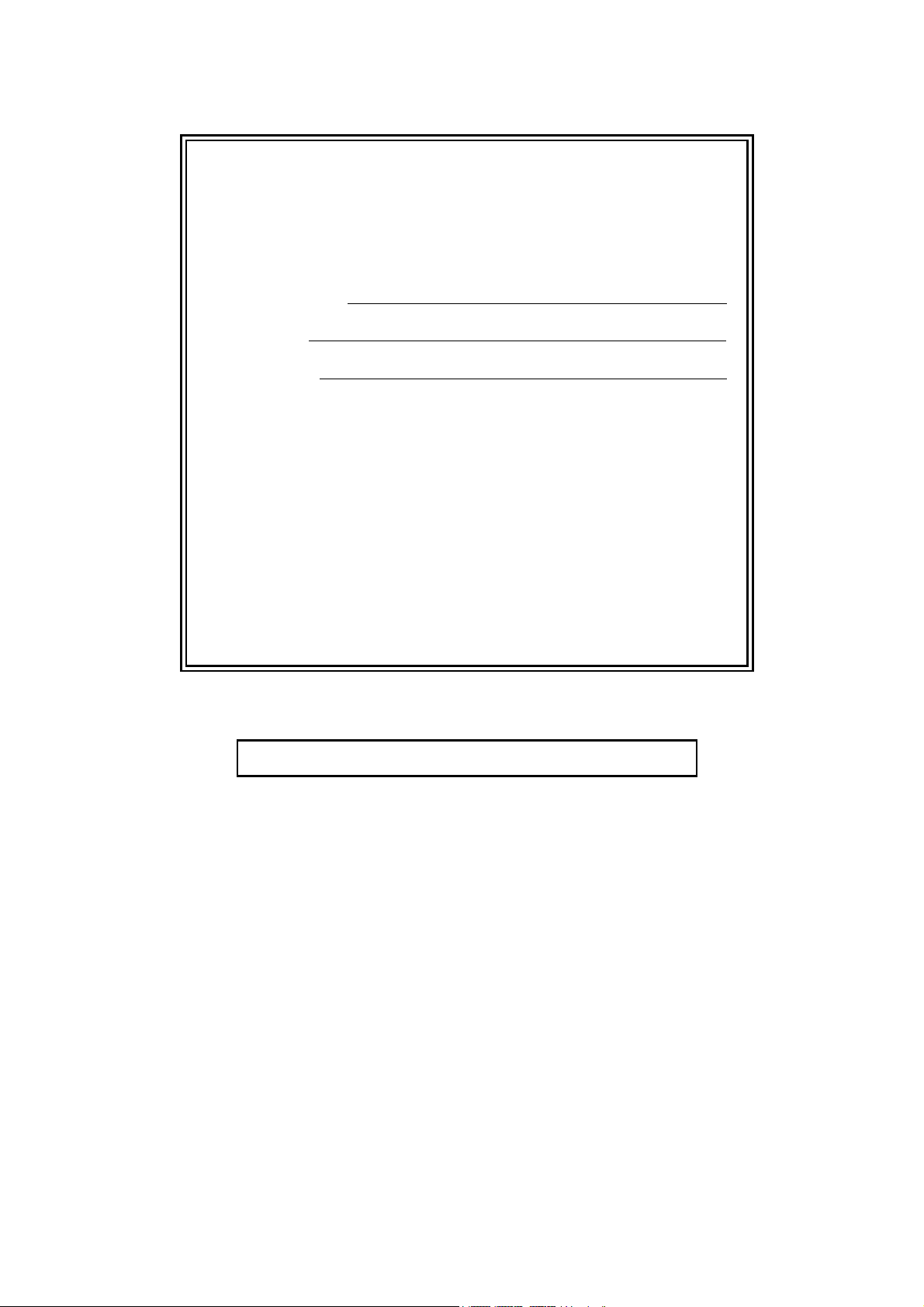
Jos tarvitaan asiakaspalvelua
Täytä seuraavat tiedot tulevaa käyttöä varten:
Mallinumero: DCP-J152W
1
Sarjanumero:
Ostopäivä:
Ostopaikka:
1
Sarjanumero on laitteen takana. Säilytä tämä
Käyttöopas ja ostokuitti pysyvänä todisteena
hankinnasta varkauden, tulipalon tai takuuhuollon
varalta.
Rekisteröi laite internetissä osoitteessa
http://www.brother.com/registration/
© 2013 Brother Industries, Ltd. Kaikki oikeudet pidätetään.
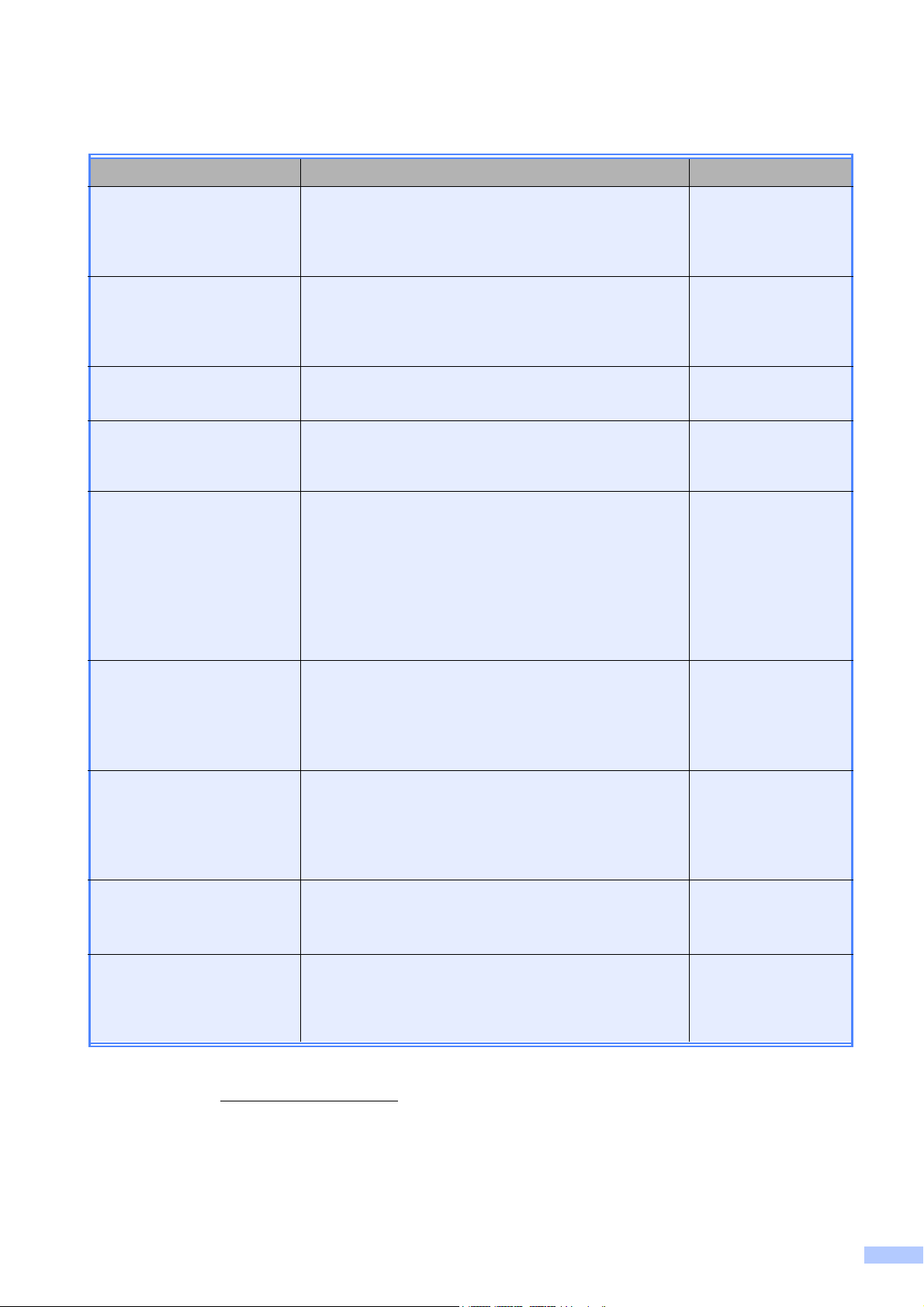
Käyttöoppaat ja niiden sijainti
Mikä opas? Mitä se sisältää? Missä se on?
Tuotteen turvaohjeet Lue tämä opas ensin. Lue turvaohjeet ennen laitteen
käyttöönottoa. Tästä oppaasta löydät
tavaramerkkeihin ja lain mukaisiin rajoitteisiin
liittyvät tiedot.
Pika-asennusopas Noudata laitteen käyttöönottoa sekä ohjainten ja
ohjelmistojen asennusta koskevia ohjeita, jotka
käsittelevät käyttämääsi käyttöjärjestelmää ja
yhteystyyppiä.
Käyttöopas Lue perusohjeet kopioinnista ja skannauksesta sekä
tarvikkeiden vaihdosta. Katso vianetsintäohjeita.
Laajempi käyttöopas Lue lisätoiminnoista, kuten kopioinnista ja raporttien
tulostuksesta sekä säännöllisen kunnossapidon
ohjeista.
Ohjelmisto- ja
Verkkokäyttäjän opas
Tämä opas sisältää ohjeet skannausta ja tulostusta
varten. Oppaassa on lisäksi tietoja muista
toiminnoista, jotka voidaan suorittaa liittämällä
Brother-laite tietokoneeseen. Opas sisältää myös
hyödyllisiä tietoja Brother ControlCenter apuohjelman käytöstä, laitteen käytöstä
verkkoympäristössä sekä usein käytetyistä
termeistä.
Painettu / laatikossa
Painettu / laatikossa
Painettu /
laatikossa
1
PDF-tiedosto /
CD-ROM-levy
HTML-tiedosto /
CD-ROM-levy
Web Connect -opas Tässä oppaassa on hyödyllistä tietoa internet-
palveluiden käyttämisestä Brother-laitteessa sekä
kuvien lataamisesta, tietojen tulostamisesta ja
tiedostojen lataamisesta suoraan internetpalveluihin.
AirPrint-opas Tässä oppaassa on tietoja AirPrint-sovelluksen
käytöstä OS X v10.7.x- tai 10.8.x. -tietokoneesta
sekä iPhone-, iPod touch-, iPad- ja muista iOSlaitteista Brother-laitteeseen tulostamiseen, vaikka
tulostinohjainta ei olisi asennettu.
Google Cloud Print -opas Tässä oppaassa on tietoja Google Cloud Print™ -
palveluiden käytöstä internet-tulostukseen.
Mobiilitulostus-/-skannausopas Brother
iPrint&Scanille
Tässä oppaassa on hyödyllisiä tietoja
mobiililaitteista tulostamisesta ja Brother-laitteesta
mobiililaitteisiin skannaamisesta, kun Wi-Fiverkkoyhteys on muodostettu.
1
Saattaa vaihdella eri maissa.
2
Käy osoitteessa http://solutions.brother.com/.
PDF-tiedosto /
Brother Solutions
Center
2
PDF-tiedosto /
Brother Solutions
Center
2
PDF-tiedosto /
Brother Solutions
Center
2
PDF-tiedosto /
Brother Solutions
Center
2
i
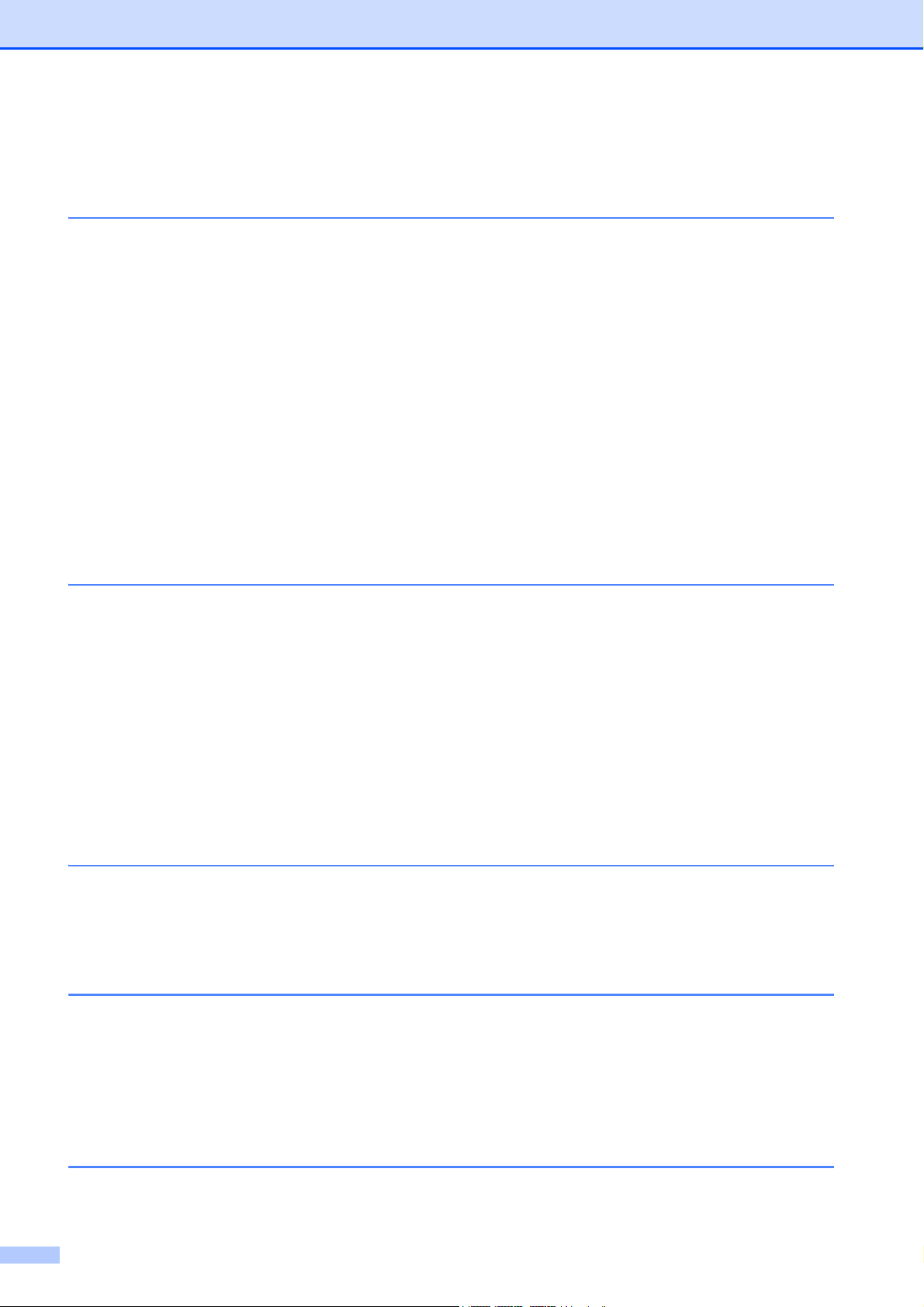
Sisällysluettelo
(Käyttöopas)
1 Yleisiä tietoja 1
Näiden ohjeiden käyttäminen ................................................................................1
Ohjeissa käytetyt symbolit ja käytänteet..........................................................1
Brother-apuohjelmien käyttö (Windows
Laajemman käyttöoppaan ja Ohjelmisto- ja Verkkokäyttäjän oppaan käyttö ........2
Näin löydät käyttöoppaat.................................................................................2
Lisäominaisuuksien oppaiden käyttö.....................................................................4
Brotherin tekninen tuki (Windows
Brotherin tekninen tuki (Macintosh) .......................................................................5
Ohjauspaneelin esittely..........................................................................................6
Nestekidenäytön tiedot ....................................................................................8
Perustoiminnot.................................................................................................8
Varoituksen merkkivalon merkitys ................................................................... 9
Nestekidenäyttö.....................................................................................................9
Taustavalon kirkkauden säätö.........................................................................9
®
8) ..........................................................2
®
).......................................................................4
2 Paperin asettaminen 10
Paperin ja muun tulostusmateriaalin asettaminen...............................................10
Kirjekuorien asettaminen paperikasettiin.......................................................12
Tulostusalueen ulkopuolinen alue .................................................................15
Paperiasetukset...................................................................................................16
Paperityyppi...................................................................................................16
Paperikoko.....................................................................................................16
Hyväksyttävä paperi ja muu tulostusmateriaali....................................................17
Suositeltu tulostusmateriaali..........................................................................17
Tulostusmateriaalin käsittely ja käyttö ...........................................................17
Oikean tulostusmateriaalin valinta................................................................. 19
3 Asiakirjojen asettaminen 20
Asiakirjojen asettaminen......................................................................................20
Valotustason käyttö ....................................................................................... 20
Alue, jota ei voi skannata...............................................................................21
4 Kopiointi 22
Kopiointi ............................................................................................................... 22
Kopioinnin lopetus .........................................................................................22
Kopiointivaihtoehdot ............................................................................................22
Paperityyppi...................................................................................................23
Paperikoko.....................................................................................................23
5 Tulostus tietokoneesta 24
Asiakirjan tulostus................................................................................................24
ii
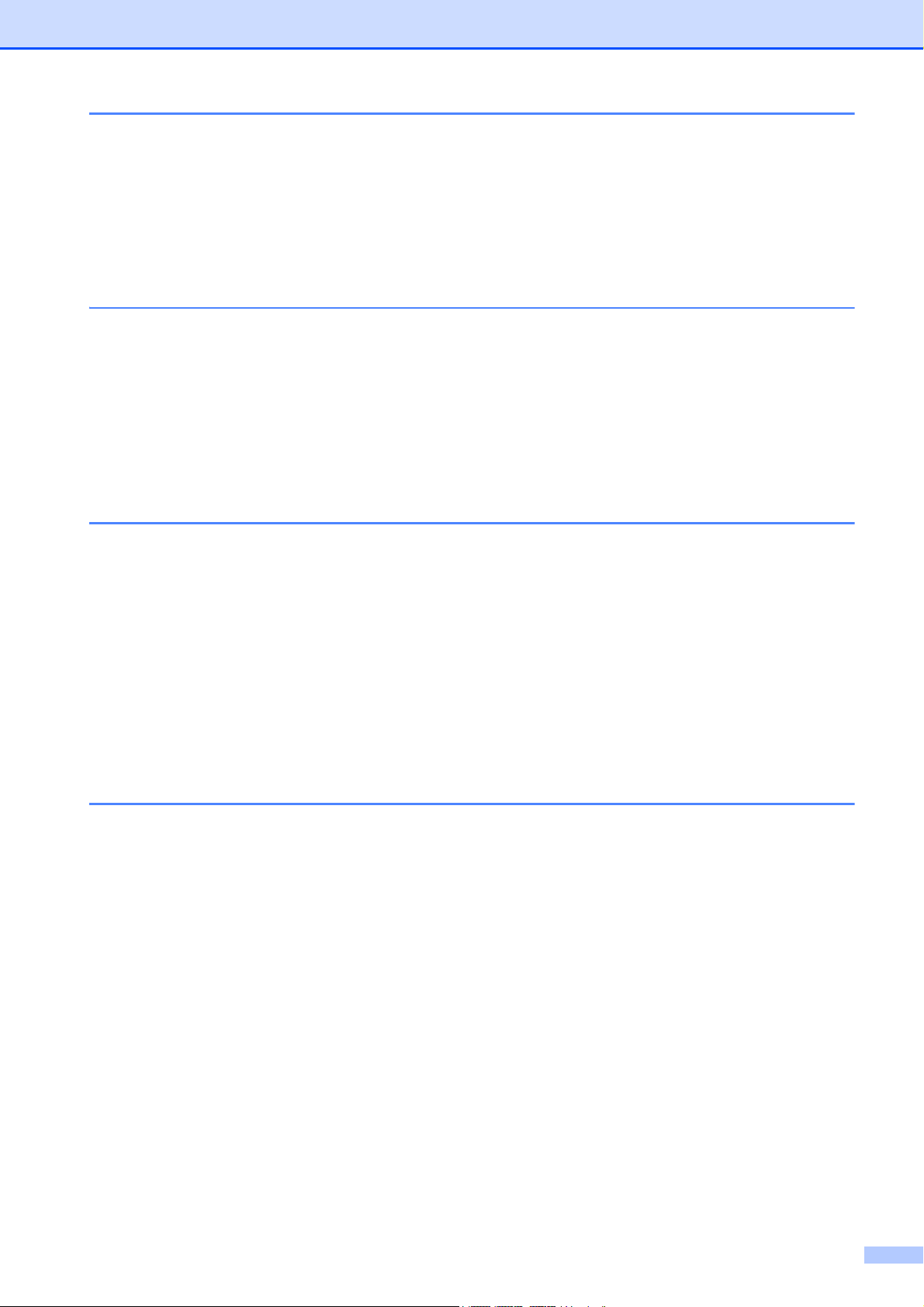
6 Skannaus tietokoneeseen 25
Ennen skannausta...............................................................................................25
Asiakirjan skannaus PDF-tiedostona ControlCenter4-sovelluksella
(Windows
Laitteen PDF-skannauksessa käytettävien Skannaus-tilan asetusten
muuttaminen ..................................................................................................... 29
Asiakirjan skannaus PDF-tiedostona ohjauspaneelissa................................31
®
)....................................................................................................... 26
A Säännöllinen kunnossapito 32
Värikasettien vaihto .............................................................................................32
Laitteen puhdistus ja tarkastus ............................................................................35
Valotustason puhdistus ................................................................................. 35
Tulostuspään puhdistus.................................................................................35
Tulostuslaadun tarkistus................................................................................36
Tulostuksen kohdistuksen tarkistus...............................................................37
Päivämäärän ja ajan asetus ................................................................................ 38
B Vianetsintä 39
Ongelman tunnistaminen.....................................................................................39
Virhe- ja kunnossapitoviestit................................................................................40
Virheanimaatiot..............................................................................................46
Tulostimen tukos tai paperitukos...................................................................46
Ongelmia laitteen toiminnassa.............................................................................54
Laitetiedot ............................................................................................................ 60
Sarjanumeron tarkistus..................................................................................60
Laiteohjelmistoversion tarkistus..................................................................... 60
Palautustoiminnot..........................................................................................60
Laitteen asetusten palauttaminen..................................................................60
C Asetus- ja ominaisuustaulukko 61
Asetustaulukoiden käyttö.....................................................................................61
Valikkotaulukko....................................................................................................62
Tekstin syöttäminen.............................................................................................72
Numeroiden ja kirjaimien syöttäminen........................................................... 72
Välilyöntien lisääminen ..................................................................................72
Symbolien lisääminen....................................................................................72
Virheiden korjaaminen ...................................................................................72
iii
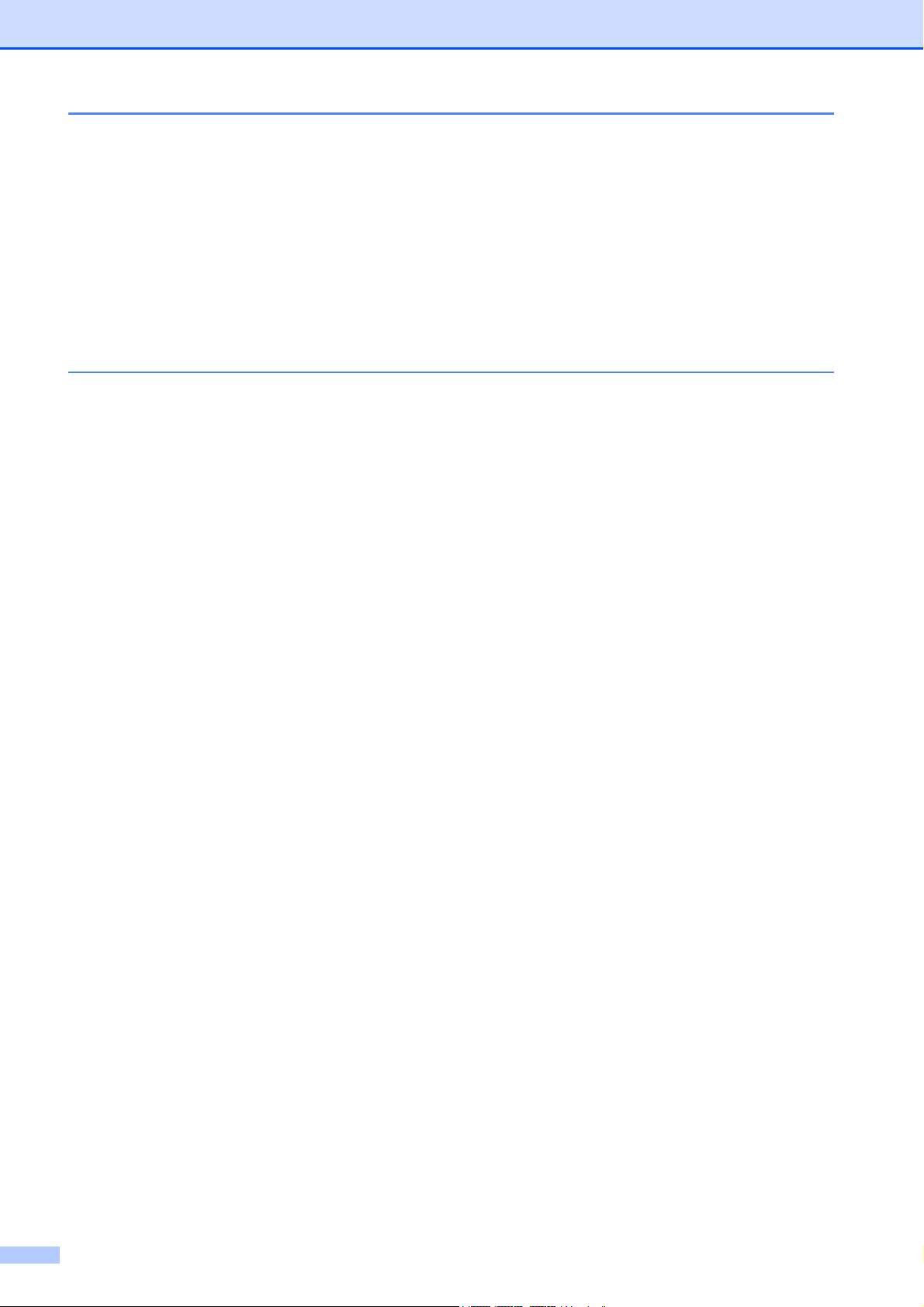
D Tekniset tiedot 73
Yleistä .................................................................................................................. 73
Tulostusmateriaali................................................................................................75
Kopiointi ............................................................................................................... 76
Skanneri...............................................................................................................77
Tulostin ................................................................................................................78
Liitännät ...............................................................................................................79
Verkko..................................................................................................................80
Tietokoneelle asetetut vaatimukset .....................................................................81
Tarvikkeet ............................................................................................................82
E Hakemisto 83
iv
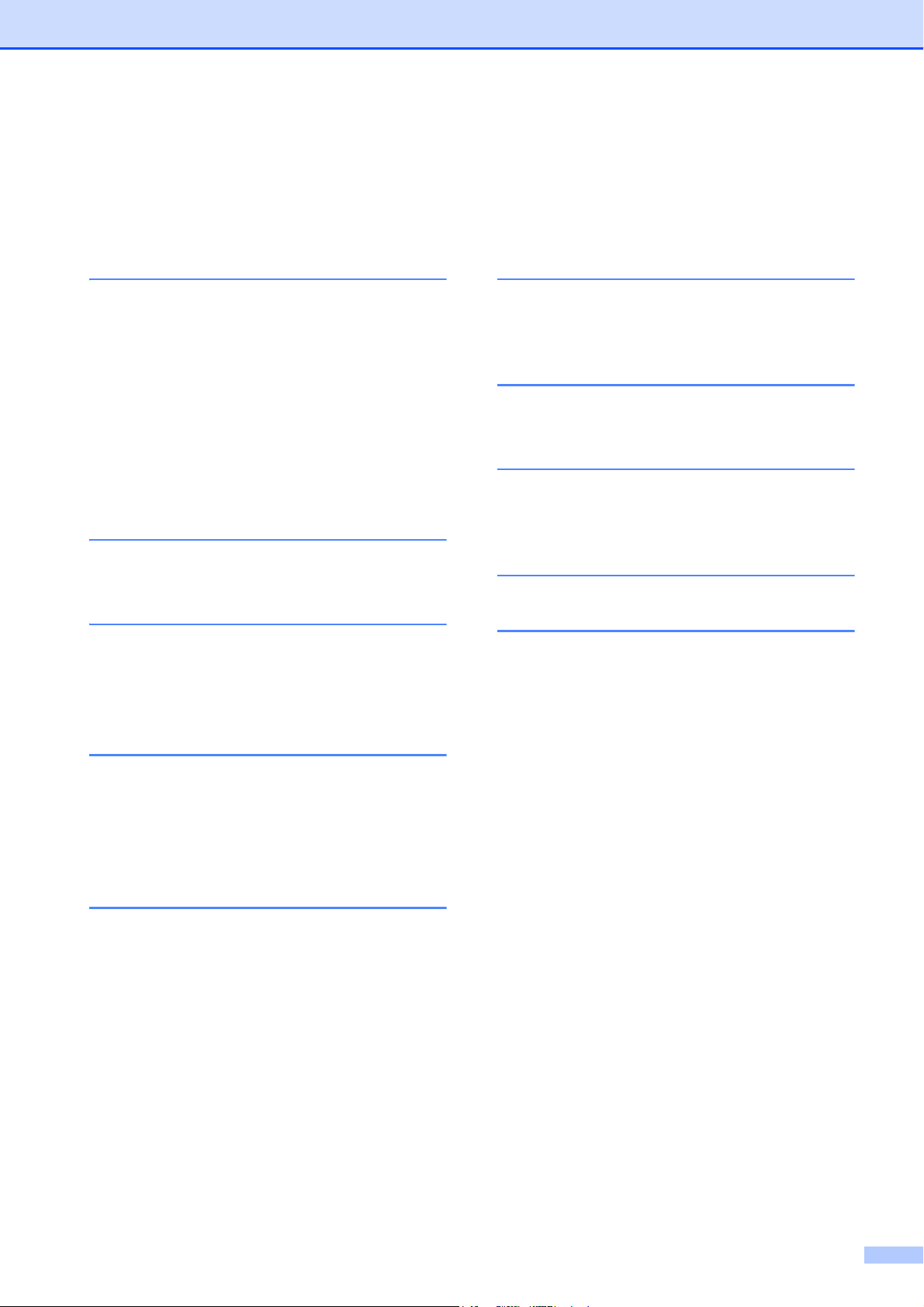
Sisällysluettelo
(Laajempi käyttöopas)
Laajempi käyttöopas sisältää kuvaukset seuraavista ominaisuuksista ja toiminnoista.
Laajempi käyttöopas löytyy CD-ROM-levyltä.
1 Yleiset asetukset
Muistiin tallennus
Automaattinen kesä- ja talviaika
(MFC-mallit)
Lepotila
Automaattinen virrankatkaisu
(DCP-malli)
LCD
Tilan ajastin (MFC-mallit)
2 Suojausominaisuudet
(MFC-mallit)
Lähetyksen esto
3 Faksin lähetys (MFC-mallit)
Lähetyksen lisävalinnat
Lähetyksen lisätoiminnot
6 Raporttien tulostus
Faksiraportit (MFC-mallit)
Raportit
7 Kopiointi
Kopiointivaihtoehdot
A Säännöllinen kunnossapito
Laitteen puhdistus ja tarkastus
Laitteen pakkaus ja lähetys
BSanasto
C Hakemisto
4 Faksin vastaanotto
(MFC-mallit)
Vastaanotto muistiin
(vain mustavalkoinen)
Vastaanoton lisätoiminnot
5 Numeroiden valinta ja
tallennus (MFC-mallit)
Puhelutoiminnot
Lisävalintatoiminnot
Muita tapoja numeroiden
tallennukseen
v
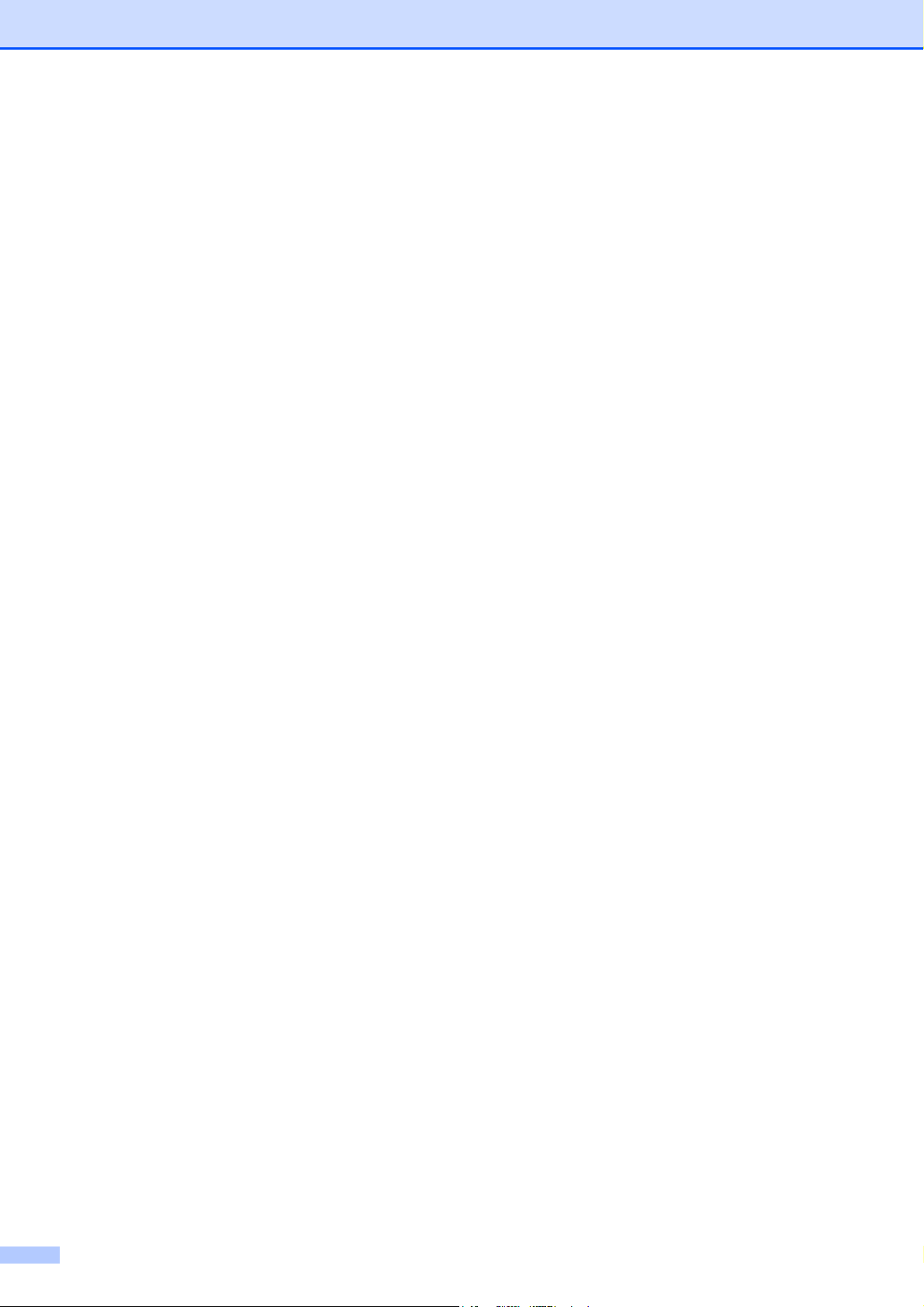
vi
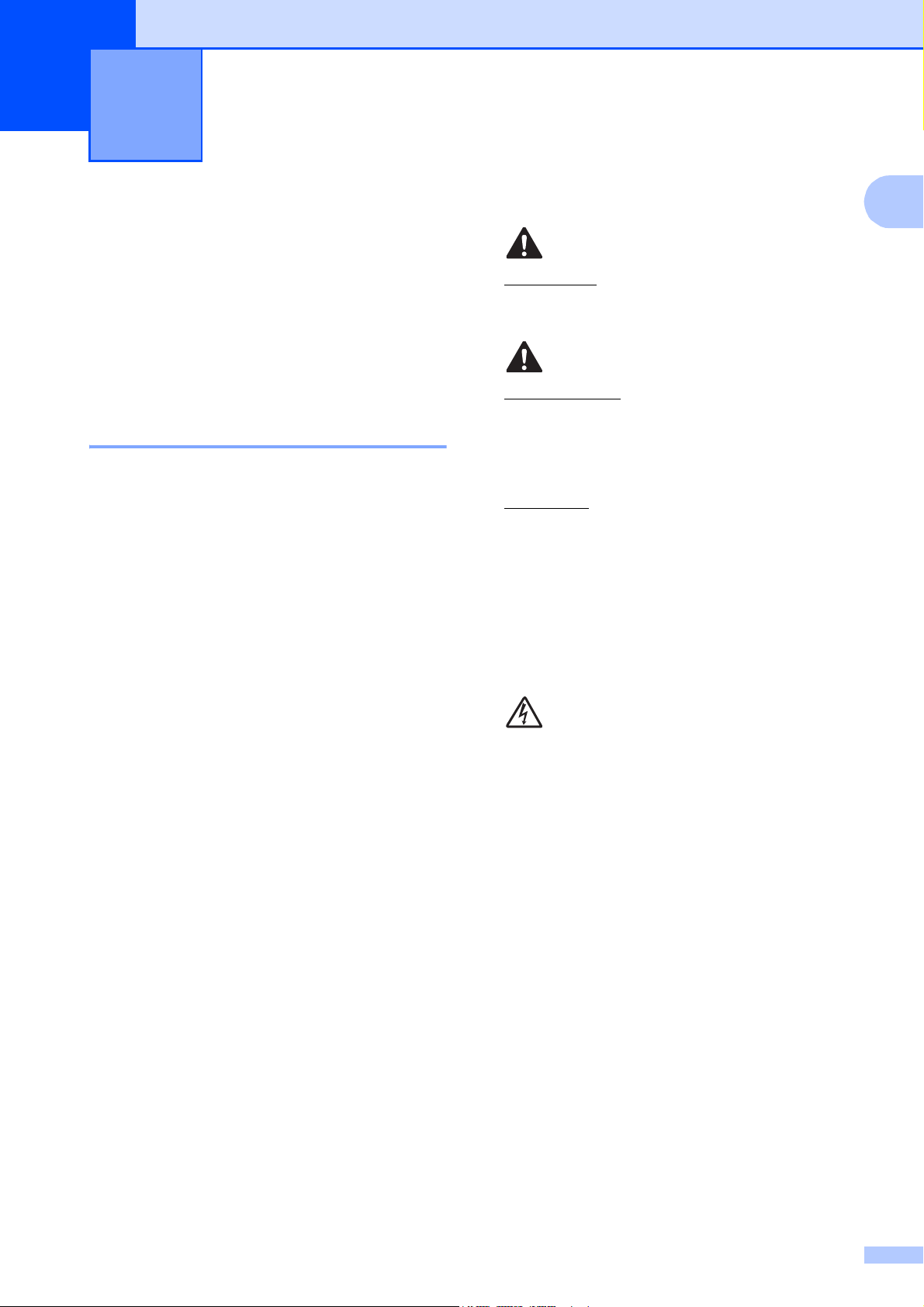
Yleisiä tietoja 1
1
Näiden ohjeiden käyttäminen
Kiitos Brother-laitteen hankinnasta!
Lukemalla ohjeet saat parhaan hyödyn
laitteestasi.
1
VAROITUS
1
VAROITUS ilmaisee mahdollisen
vaaratilanteen, joka voi aiheuttaa kuoleman
tai vakavia tapaturmia.
HUOMAUTUS
Ohjeissa käytetyt symbolit ja käytänteet 1
Ohjeissa käytetään seuraavia symboleja ja
käytänteitä.
Lihavoitu
teksti
Kursivoitu
teksti
Courier
New
Lihavoitu fontti viittaa tiettyihin
näppäimiin laitteen
ohjauspaneelissa tai
painikkeisiin tietokoneen
näytössä.
Kursivoidulla fontilla on
merkitty tärkeät kohdat tai sillä
viitataan asiaan liittyvään
toiseen aiheeseen.
Laitteen nestekidenäytön
viestit tunnistaa Courier New fontista.
HUOMAUTUS ilmaisee mahdollisen
vaaratilanteen, joka voi aiheuttaa vähäisiä
tai kohtalaisia tapaturmia.
TÄRKEÄÄ
TÄRKEÄÄ osoittaa mahdollisen
vaaratilanteen, joka voi aiheuttaa aineellisia
vahinkoja tai estää tuotteen asianmukaisen
toiminnan, jos tilannetta ei vältetä.
VINKKI
Vinkit kertovat, miten eri tilanteissa on
toimittava tai miten kutakin toimintoa voi
käyttää muiden ominaisuuksien kanssa.
Suurjännite-kuvakkeet varoittavat
mahdollisista sähköiskuista.
1
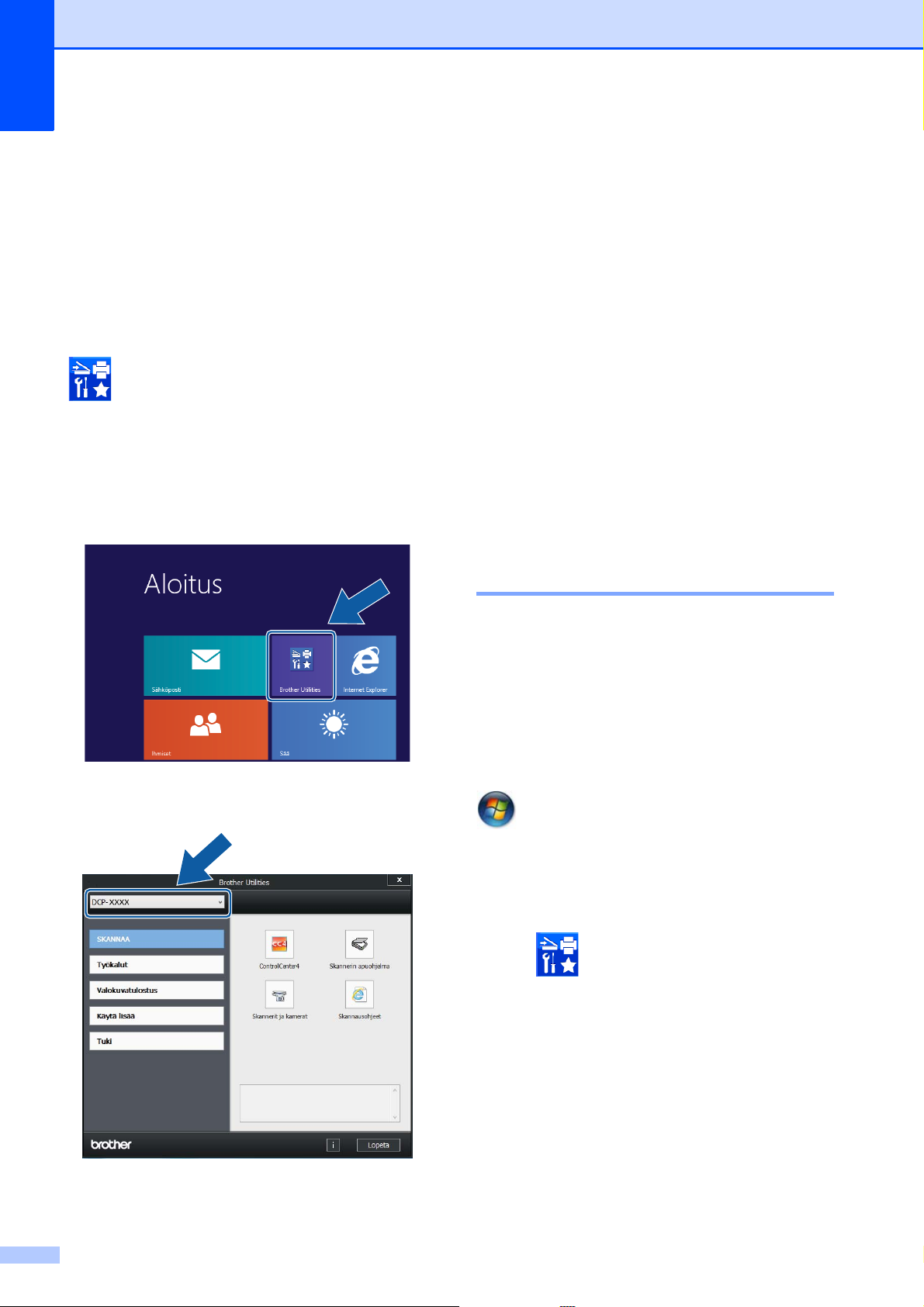
Luku 1
Brother-apuohjelmien
käyttö (Windows
Jos käytät tietokonetta tai taulutietokonetta,
jossa on Windows
napauttamalla kevyesti näyttöä tai
napsauttamalla hiirellä.
Sen jälkeen kun tulostinohjain on asennettu,
(Brother Utilities (Brother-
apuohjelmat)) tulee näkyviin sekä
aloitusnäyttöön että työpöydälle.
a Napauta tai napsauta Brother Utilities
(Brother-apuohjelmat) joko
aloitusnäytössä tai työpöydällä.
®
8, voit tehdä valinnat
®
8) 1
Laajemman käyttöoppaan ja Ohjelmisto- ja Verkkokäyttäjän oppaan käyttö
Tämä käyttöopas ei sisällä kaikkia
laitteeseen liittyviä tietoja, kuten ohjeita
kopioinnin, tulostimen, skannerin ja verkon
lisäominaisuuksien käyttöön. Kun olet valmis
perehtymään yksityiskohtaisiin tietoihin
näistä toiminnoista, lue
Laajempi käyttöopas ja Ohjelmisto- ja
Verkkokäyttäjän opas, jotka ovat HTML-
muodossa CD-ROM-levyllä.
Näin löydät käyttöoppaat 1
1
b Valitse laitteesi.
(Windows®) 1
(Windows®XP / Windows Vista® /
Windows
Windows Server
Windows Server
Kun haluat tarkastella oppaita, valitse ensin
ohjelmaluettelosta Brother, DCP-XXXX
(jossa XXXX on laitemallin nimi) ja lopuksi
Käyttöoppaat.
(Windows
Valitse (Brother Utilities (Brother-
apuohjelmat)), napsauta sitten
pudotusluetteloa ja valitse mallin nimi (jos se
ei ole jo valittuna). Napsauta Tuki
vasemmalla navigointipalkissa ja napsauta
sitten Käyttöoppaat.
®
7 / Windows Server® 2003 /
®
2008 /
®
2008 R2)
(Käynnistä), Kaikki ohjelmat, sitten
®
8/Windows Server® 2012)
c Valitse toiminto, jota haluat käyttää.
2
Jos ohjelmistoa ei ole asennettu, oppaat
löytyvät CD-ROM-levyltä seuraavien
ohjeiden avulla:
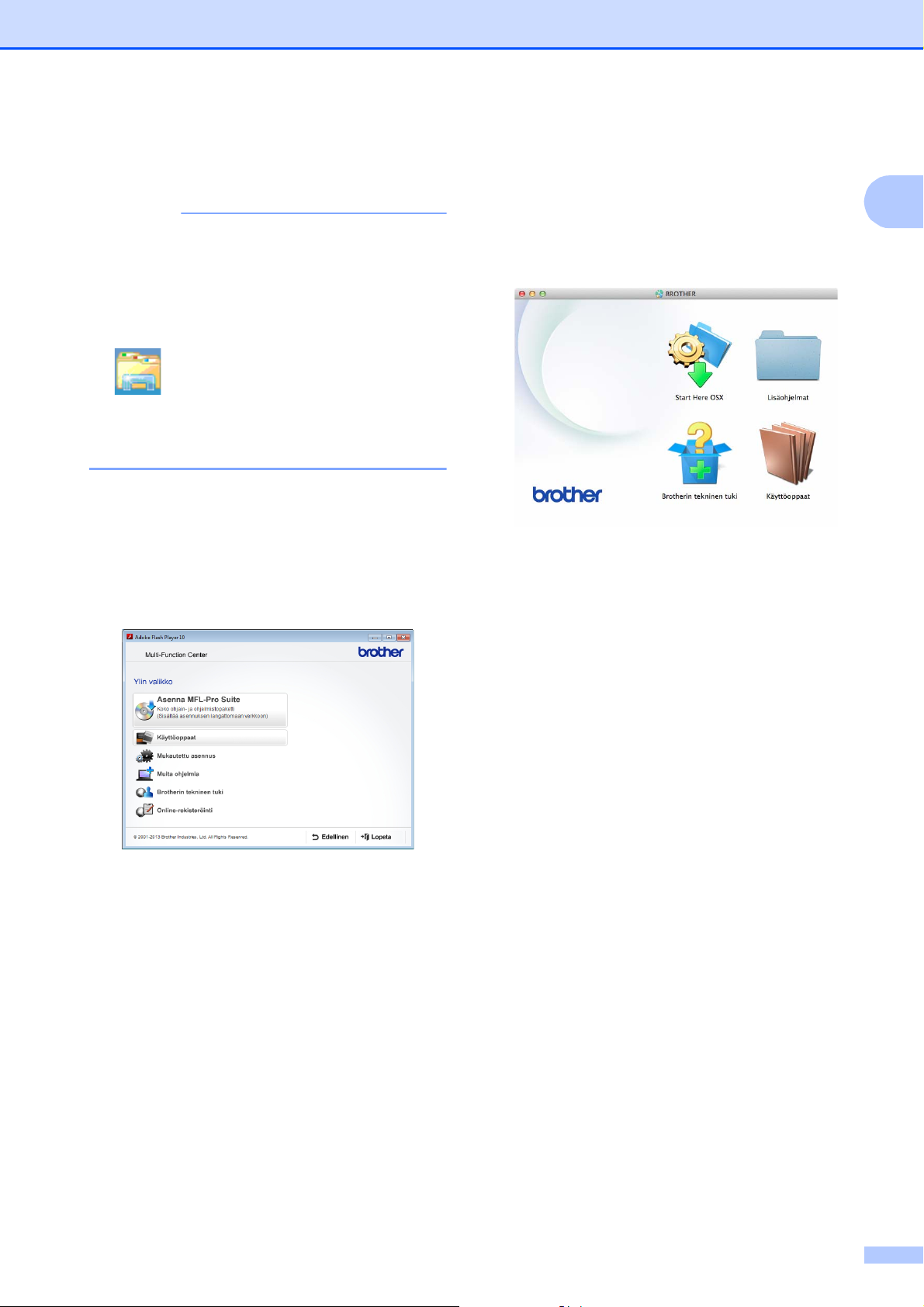
Yleisiä tietoja
VINKKI
a Käynnistä tietokone. Aseta Brother CD-
ROM -levy CD-ROM-asemaan.
Jos Brother-näyttö ei avaudu
automaattisesti, valitse Tietokone tai
Oma tietokone. (Windows
Windows Server
tehtäväpalkissa
(Resurssienhallinta) ja valitse
sitten Tietokone.) Kaksoisnapsauta
CD-ROM-kuvaketta ja kaksoisnapsauta
sitten start.exe.
®
2012: Napsauta
®
8 ja
b Jos mallinimen valintanäyttö tulee
näkyviin, napsauta oman mallisi nimeä.
c Jos kielen valintanäyttö tulee näkyviin,
napsauta haluttua kieltä. CD-ROMlevyn Ylin valikko avautuu.
(Macintosh) 1
a Käynnistä Macintosh-tietokone. Aseta
Brother CD-ROM -levy CD-ROMasemaan. Seuraava ikkuna tulee
näkyviin.
b Kaksoisosoita Käyttöoppaat-symbolia.
c Valitse tarvittaessa malli ja kieli.
1
d Valitse Käyttöoppaat.
e Napsauta PDF/HTML-asiakirjat. Jos
maanäyttö tulee näkyviin, valitse haluttu
maa. Kun käyttöoppaiden luettelo tulee
näkyviin, valitse opas, jota haluat lukea.
d Valitse Käyttöoppaat. Jos maanäyttö
tulee näkyviin, valitse haluttu maa.
e Kun käyttöoppaiden luettelo tulee
näkyviin, valitse opas, jota haluat lukea.
Skannausohjeet 1
Voit skannata asiakirjoja monella eri tavalla.
Ohjeet löytyvät seuraavasti:
Ohjelmisto- ja Verkkokäyttäjän opas
Skannaus
ControlCenter
Verkkoasetusten ohjeet 1
Laite voidaan liittää langattomaan verkkoon.
Perusasetusten ohjeet
(uu Pika-asennusopas)
Langaton tukiasema tai reititin tukee Wi-Fi
Protected Setup™- tai AOSS™-toimintoa
(uu Pika-asennusopas)
Lisätietoja verkkoasetuksista
(uu Ohjelmisto- ja Verkkokäyttäjän opas)
3
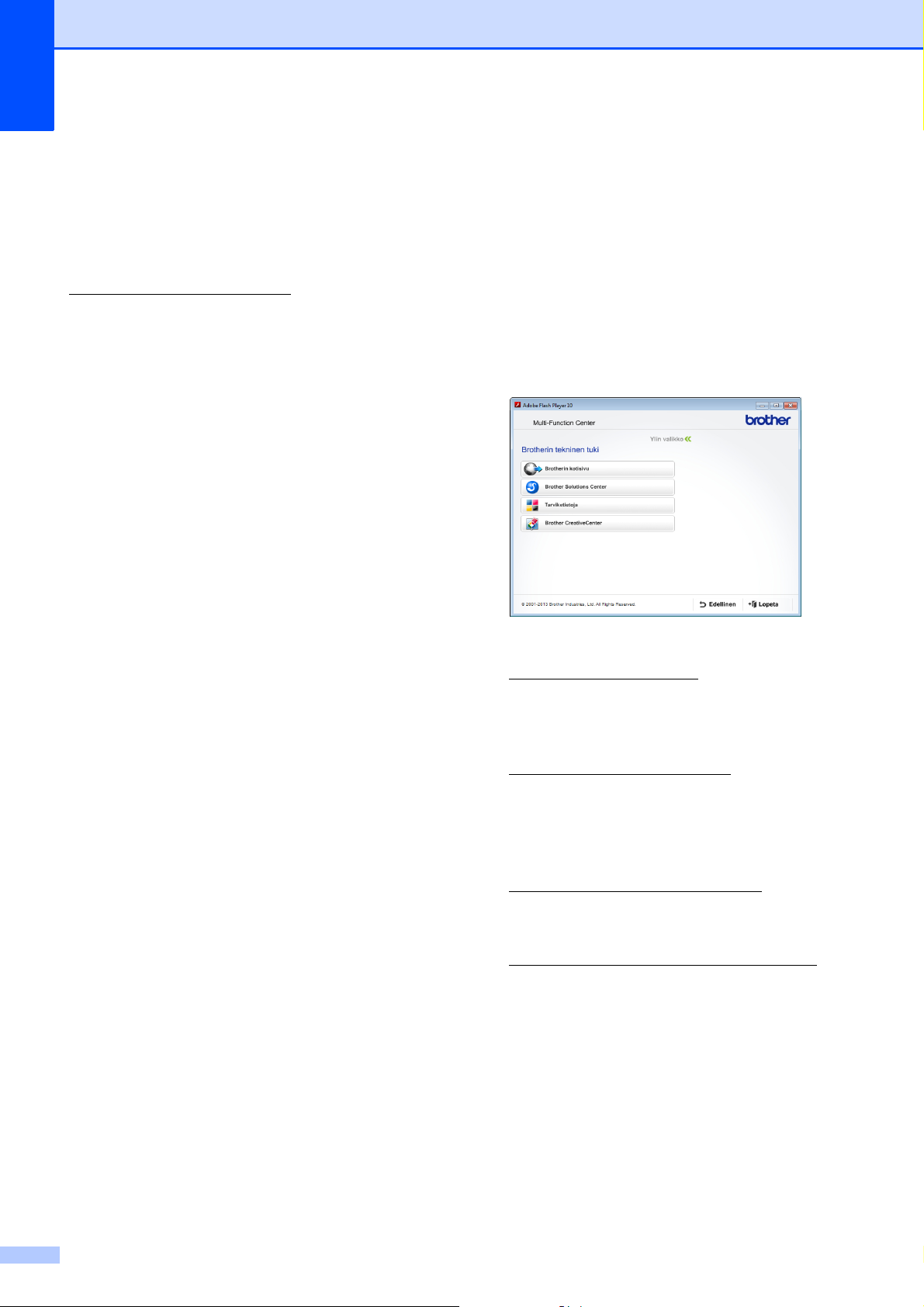
Luku 1
Lisäominaisuuksien oppaiden käyttö
Voit tarkastella näitä oppaita ja ladata ne
Brother Solutions Centeristä osoitteesta
http://solutions.brother.com/
Lataa opas napsauttamalla mallin sivulla
Käyttöohjeet.
Web Connect -opas 1
Tässä oppaassa on hyödyllistä tietoa
internet-palveluiden käyttämisestä Brotherlaitteessa sekä kuvien lataamisesta, tietojen
tulostamisesta ja tiedostojen lataamisesta
suoraan internet-palveluihin.
AirPrint-opas 1
Tässä oppaassa on tietoja AirPrintsovelluksen käytöstä OS X v10.7.x- tai
10.8.x. -tietokoneesta sekä iPhone-, iPod
touch-, iPad- ja muista iOS-laitteista Brotherlaitteeseen tulostamiseen, vaikka
tulostinohjainta ei olisi asennettu.
.
Brotherin tekninen tuki
1
(Windows
CD-ROM-levy sisältää kaikki tarvitsemasi
yhteystiedot, kuten internet-tuen (Brother
Solutions Center) yhteystiedot.
Napsauta Ylin valikko -valikossa
Brotherin tekninen tuki. Näyttöön tulee
tämä ikkuna:
Pääset sivustoomme
(http://www.brother.com/
Brotherin kotisivu.
®
) 1
) napsauttamalla
Google Cloud Print -opas 1
Tässä oppaassa on tietoja Google Cloud
Print™ -palveluiden käytöstä internettulostukseen.
Mobiilitulostus-/-skannausopas
Brother iPrint&Scanille
Tässä oppaassa on hyödyllisiä tietoja
mobiililaitteista tulostamisesta ja Brotherlaitteesta mobiililaitteisiin skannaamisesta,
kun Wi-Fi-verkkoyhteys on muodostettu.
Voit lukea uutisia ja viimeisimpiä
tuotetukitietoja
(http://solutions.brother.com/
napsauttamalla
Brother Solutions Center.
Saat tietoja alkuperäisistä Brother-
tarvikkeista niiden sivustosta
1
(http://www.brother.com/original/
napsauttamalla Tarviketietoja.
Pääset Brother CreativeCenter -sivustoon
(http://www.brother.com/creativecenter/
josta voit ladata ja tulostaa
MAKSUTTOMIA valokuvaprojekteja ja
tulostettavia latauksia, napsauttamalla
Brother CreativeCenter.
Voit palata ylävalikkoon napsauttamalla
Edellinen, tai jos haluat lopettaa,
napsauta Lopeta.
)
)
),
4
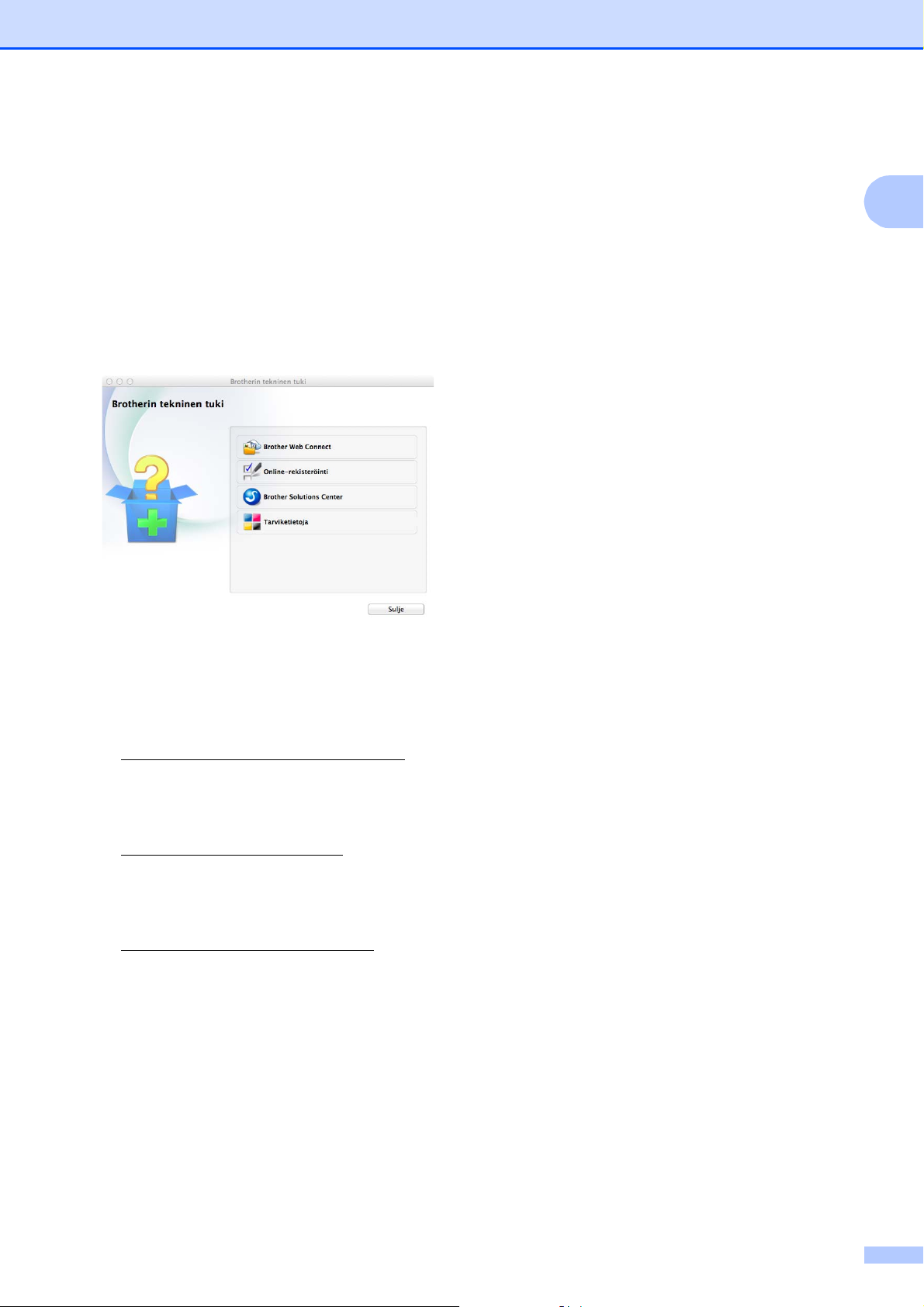
Brotherin tekninen tuki
Yleisiä tietoja
(Macintosh)
CD-ROM-levy sisältää kaikki tarvitsemasi
yhteystiedot, kuten internet-tuen (Brother
Solutions Center) yhteystiedot.
Kaksoisosoita Brotherin tekninen tuki -
symbolia. Näyttöön tulee tämä ikkuna:
1
1
Jos haluat käyttää Brother Web Connect -
sivua, osoita Brother Web Connect.
Rekisteröi laitteesi Brotherin tuotteiden
rekisteröintisivulla
(http://www.brother.com/registration/
osoittamalla Online-rekisteröinti.
Voit lukea uutisia ja viimeisimpiä
tuotetukitietoja
(http://solutions.brother.com/
osoittamalla Brother Solutions Center.
Saat tietoja alkuperäisistä Brother-
tarvikkeista niiden sivustosta
(http://www.brother.com/original/
osoittamalla Tarviketietoja.
)
)
)
5
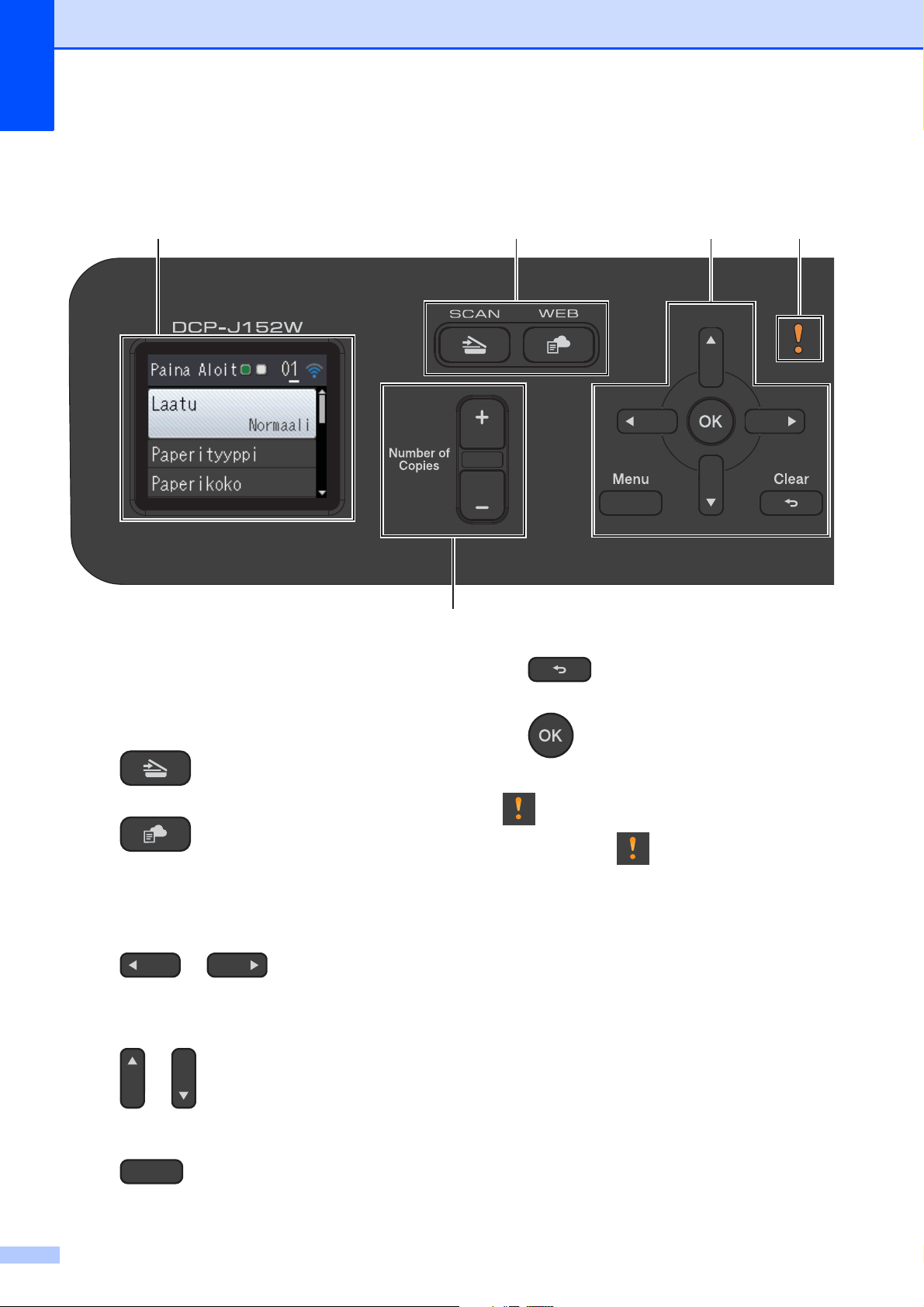
Luku 1
1 2 3 4
8
Ohjauspaneelin esittely 1
1 Nestekidenäyttö
Näytön ohjeet auttavat laitteen käytössä ja
asetusten määrittämisessä.
2 Tilanäppäimet:
SCAN (Skannaus)
Voit käyttää skannaustilaa.
WEB
Voit yhdistää Brother-laitteen internetpalveluun.
Lisätietoja uu Web Connect -opas.
3 Valikkonäppäimet:
tai
Siirrä valittua aluetta vasemmalle ja
oikealle nestekidenäytössä painamalla d
tai c.
tai
Clear (Tyhjennä)
Palaa takaisin edelliselle valikkotasolle.
OK
Voit valita asetuksen.
4 Varoituskuvake
Varoituskuvake syttyy, kun on tapahtunut
virhe tai kun laite antaa huoltoilmoituksen.
Avaa ohjeet nestekidenäyttöön painamalla
Stop/Exit (Lopeta/Poistu). Lisätietoja
virheviesteistä on kohdassa Virhe- ja
kunnossapitoviestit sivulla 40.
Selaa valikkoja ja valintoja painamalla a tai
b.
Menu (Valikko)
Siirry päävalikkoon.
6
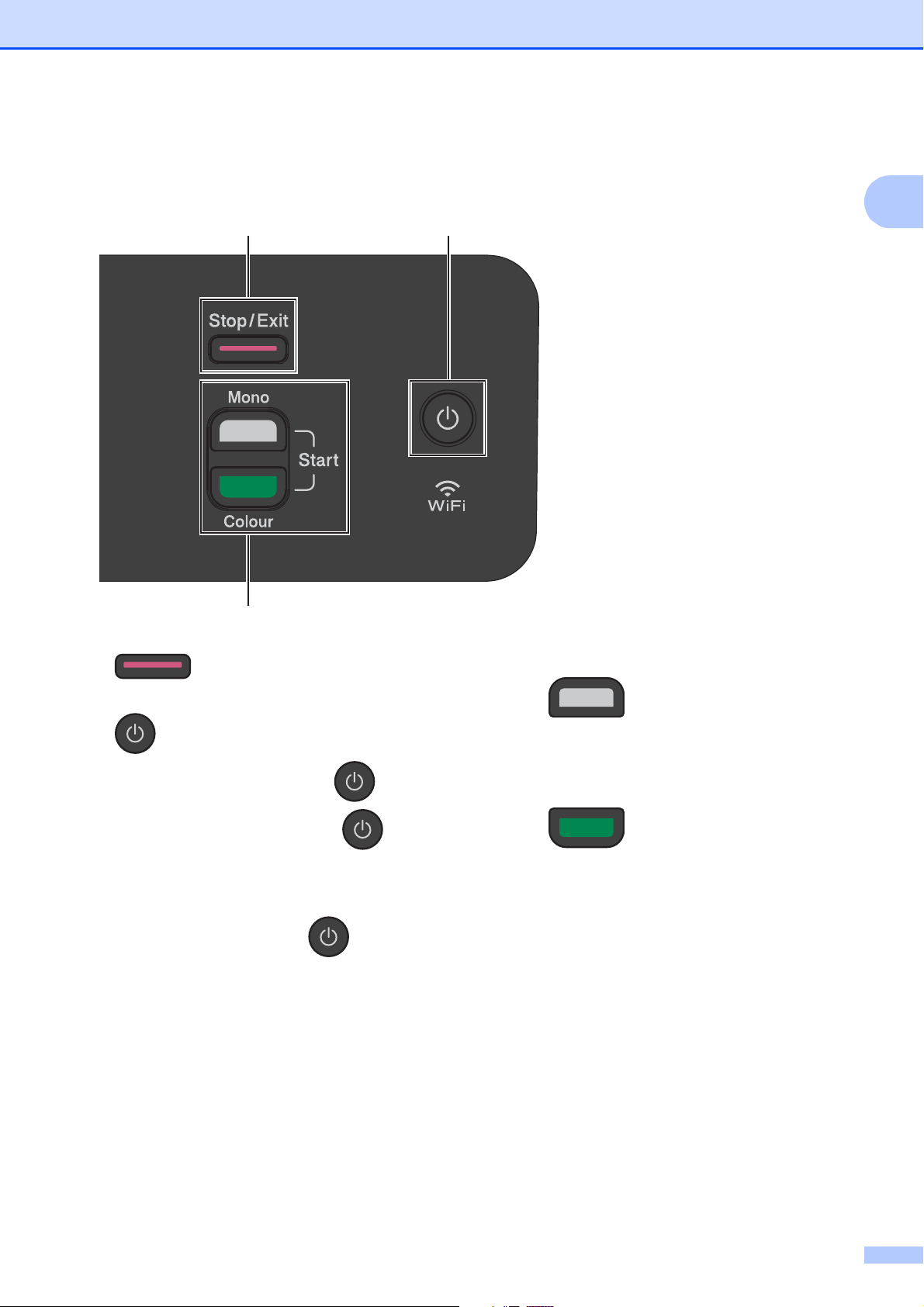
Yleisiä tietoja
7
5 6
1
5 Stop/Exit (Lopeta/Poistu)
Keskeyttää toiminnon tai sulkee valikon.
6 Virtapainike
Kytke laitteen virta painamalla .
Katkaise laitteen virta pitämällä -
näppäintä painettuna. Nestekidenäytössä
näkyy muutaman sekunnin ajan viesti
Sammutetaan. Sitten laite sammuu.
Jos katkaiset laitteen virran -painikkeella,
tulostuspää puhdistetaan silti säännöllisin
väliajoin, jotta tulostuslaatu säilyisi hyvänä.
Laite kannattaa pitää aina kytkettynä
verkkovirtaan, jotta tulostuspäiden käyttöikä
pidentyisi, väriainetta käytettäisiin
mahdollisimman tehokkaasti ja tulostuslaatu
säilyisi hyvänä.
7 Käynnistysnäppäimet:
Mono Start (M/V-käynnistys)
Voit tehdä mustavalkoisia kopioita. Voit
aloittaa myös skannaustoiminnon
(värillisenä tai mustavalkoisena
skannausasetuksen mukaan).
Colour Start (Värikäynnistys)
Voit tehdä värillisiä kopioita. Voit aloittaa
myös skannaustoiminnon (värillisenä tai
mustavalkoisena skannausasetuksen
mukaan).
8 Number of Copies
Lisää kopioiden määrää painamalla + tai
vähennä kopioiden määrää painamalla -.
7
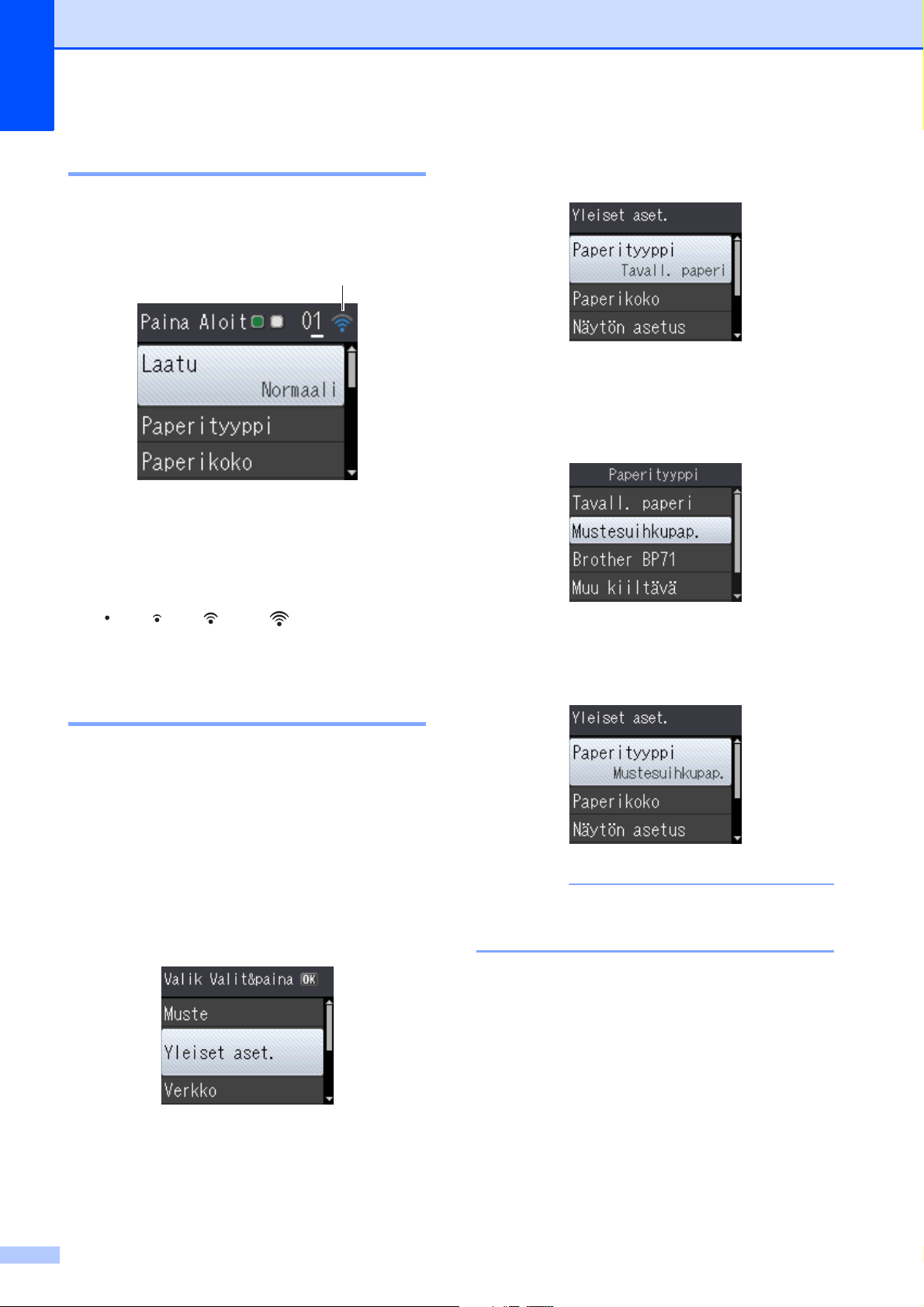
Luku 1
VINKKI
1
Nestekidenäytön tiedot 1
Nestekidenäyttö näyttää laitteen tilan
valmiustilassa.
1 Langattoman verkon tila
Nelivaiheinen ilmaisin näyttää langattoman
signaalin nykyisen vahvuuden käytettäessä
langatonta yhteyttä.
c Valitse Paperityyppi painamalla a tai
b.
Paina OK.
d Valitse Mustesuihkupap. painamalla
a tai b.
0 Paras
Perustoiminnot 1
Seuraavassa näytetään, kuinka laitteen
asetuksia muutetaan. Tässä esimerkissä
paperityypin asetus muutetaan asetuksesta
Tavall. paperi asetukseksi
Mustesuihkupap.
a Paina Menu.
b Valitse Yleiset aset. painamalla
a tai b.
Paina OK.
Voit tarkistaa nykyisen asetuksen
nestekidenäytöstä:
Paina Clear, jos haluat palata edelliselle
tasolle.
e Paina Stop/Exit.
Paina OK.
8
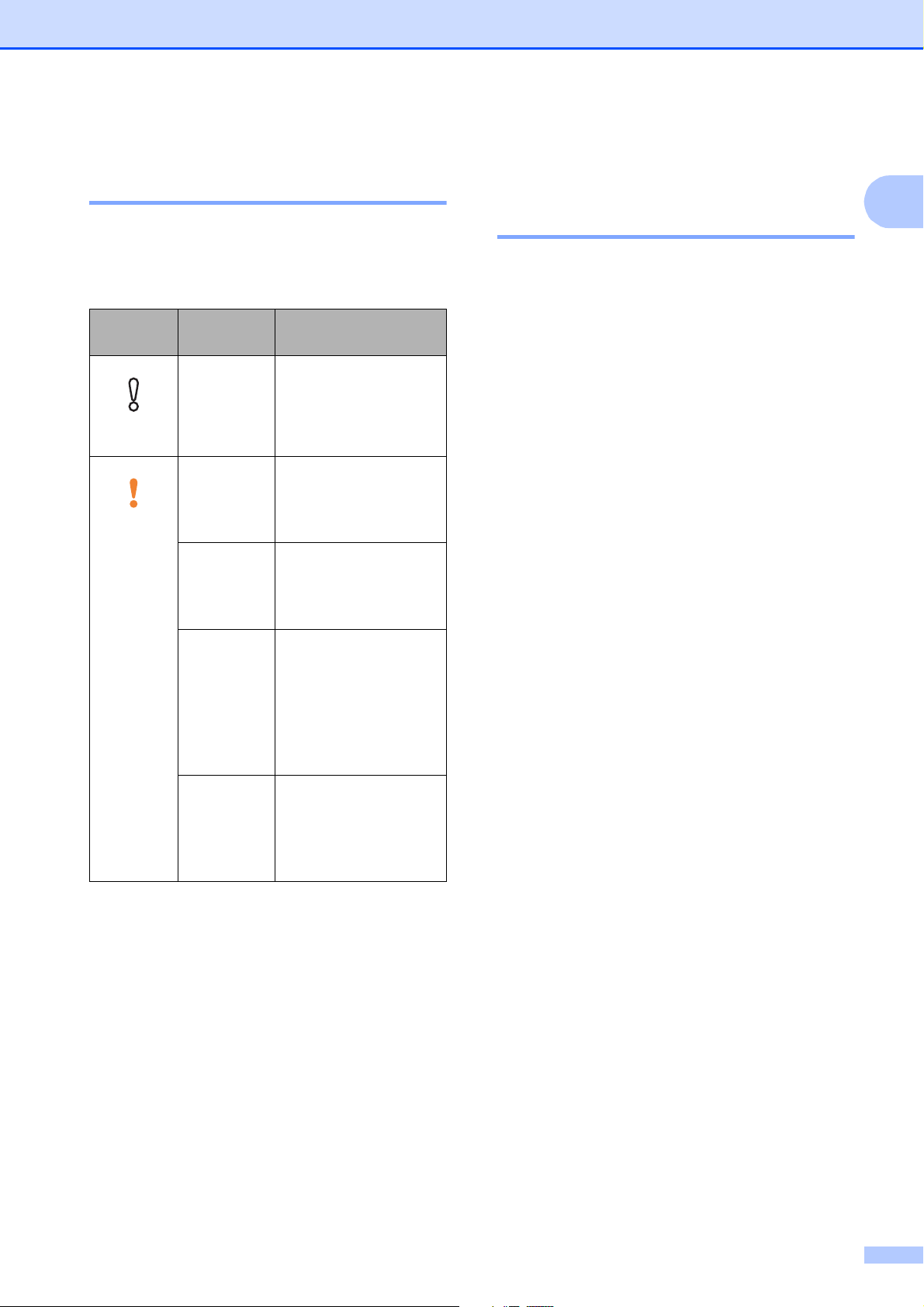
Yleisiä tietoja
Varoituksen merkkivalon merkitys 1
Varoitusvalo ilmaisee DCP:n tilan.
Nestekidenäyttö näyttää laitteen nykyisen
tilan valmiustilassa.
Merkkivalo
Ei
Oranssi
DCP:n tila Kuvaus
Valmis DCP on käyttövalmis.
Kansi auki Kansi on auki. Sulje
kansi. (Katso Virhe- ja
kunnossapitoviestit
sivulla 40.)
Ei voi
tulostaa
Paperivirhe Lisää paperia
Vaihda värikasetti
uuteen. (Katso
Värikasettien vaihto
sivulla 32.)
kasettiin tai poista
paperitukos. Tarkista
nestekidenäytön
viesti. (Katso
Vianetsintä
sivulla 39.)
Nestekidenäyttö 1
1
Taustavalon kirkkauden säätö1
Jos nestekidenäytön teksti ei erotu kunnolla,
kannattaa kokeilla kirkkausasetuksen
muuttamista.
a Paina Menu.
b Valitse Yleiset aset. painamalla
a tai b.
Paina OK.
c Valitse Näytön asetus painamalla
a tai b.
Paina OK.
d Valitse Taustavalo painamalla a tai b.
Paina OK.
e Valitse Vaalea, Keski tai Tumma
painamalla a tai b.
Paina OK.
f Paina Stop/Exit.
Muut viestit Tarkista
nestekidenäytön
viesti. (Katso Virhe- ja
kunnossapitoviestit
sivulla 40.)
9
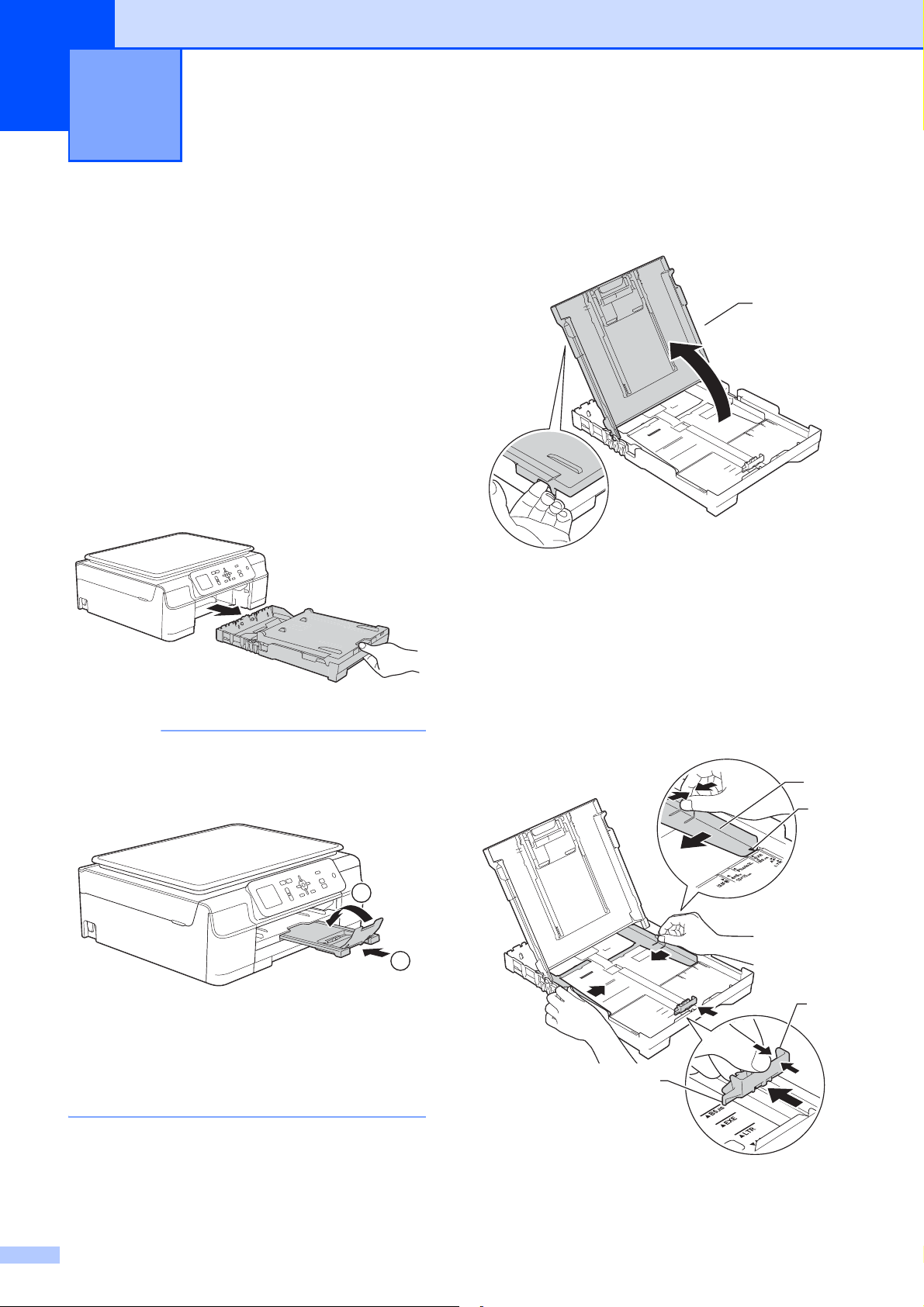
2
VINKKI
1
2
3
3
Paperin asettaminen 2
Paperin ja muun tulostusmateriaalin asettaminen
Lisää paperikasettiin kerralla vain
yhdenkokoista ja -tyyppistä paperia.
(Katso lisätietoja paperin koosta, painosta ja
paksuudesta kohdasta Oikean
tulostusmateriaalin valinta sivulla 19.)
a Vedä paperikasetti kokonaan ulos
laitteesta.
• Jos paperituen läppä (1) on auki, sulje se
ja sulje sitten myös paperituki (2).
b Nosta luovutusalustan kansi (1).
2
1
c Paina ja liu'uta varovasti paperin
leveysohjaimia (1) ja sitten paperin
pituusohjainta (2) paperikoon mukaan.
Varmista, että kolmiomerkit (3) paperin
leveysohjaimissa (1) ja paperin
pituusohjaimessa (2) ovat kohdakkain
käytetyn paperikoon merkkien kanssa.
1
• Jos asetat paperikasettiin eri kokoista
paperia, Paperikoko-asetusta on
muutettava laitevalikossa.
(Katso Paperikoko sivulla 16.)
10
2
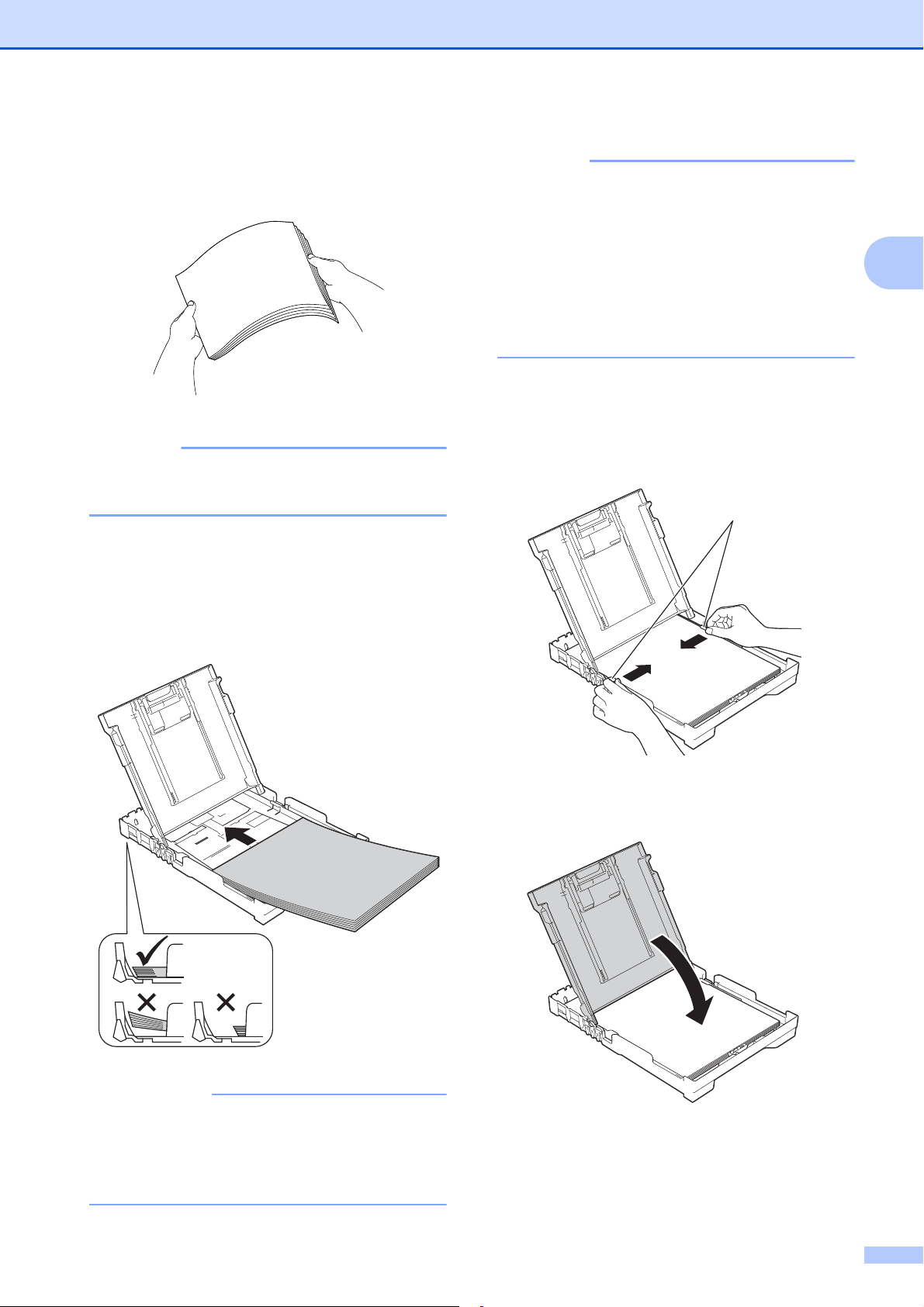
d Vältä paperitukokset ja syöttövirheet
VINKKI
TÄRKEÄÄ
VINKKI
leyhyttelemällä paperit.
Varmista aina, että paperi ei ole
käpristynyt tai rypistynyt.
Paperin asettaminen
Jos haluat lisätä paperia, kun
paperikasetissa on vielä paperia, poista
jäljellä olevat paperit kasetista ja aseta ne
takaisin kasettiin yhdessä lisättävien
papereiden kanssa. Muista aina leyhytellä
paperit, ennen kuin asetat ne
paperikasettiin. Jos papereita ei leyhytetä,
laite voi syöttää useita sivuja kerrallaan.
f Säädä paperin leveysohjaimet (1)
varovasti paperin koon mukaan.
Varmista, että paperin leveysohjaimet
koskettavat kevyesti paperin reunoja.
1
2
e Aseta paperi varovasti paperikasettiin
tulostuspuoli alaspäin ja yläreuna
edellä.
Tarkista, että paperi on paperikasetissa
tasaisesti.
g Sulje luovutusalustan kansi.
Varo työntämästä paperia liian syvälle,
sillä se saattaa nousta kasetin takaosan
päälle, mikä aiheuttaa paperin
syöttöhäiriöitä.
11
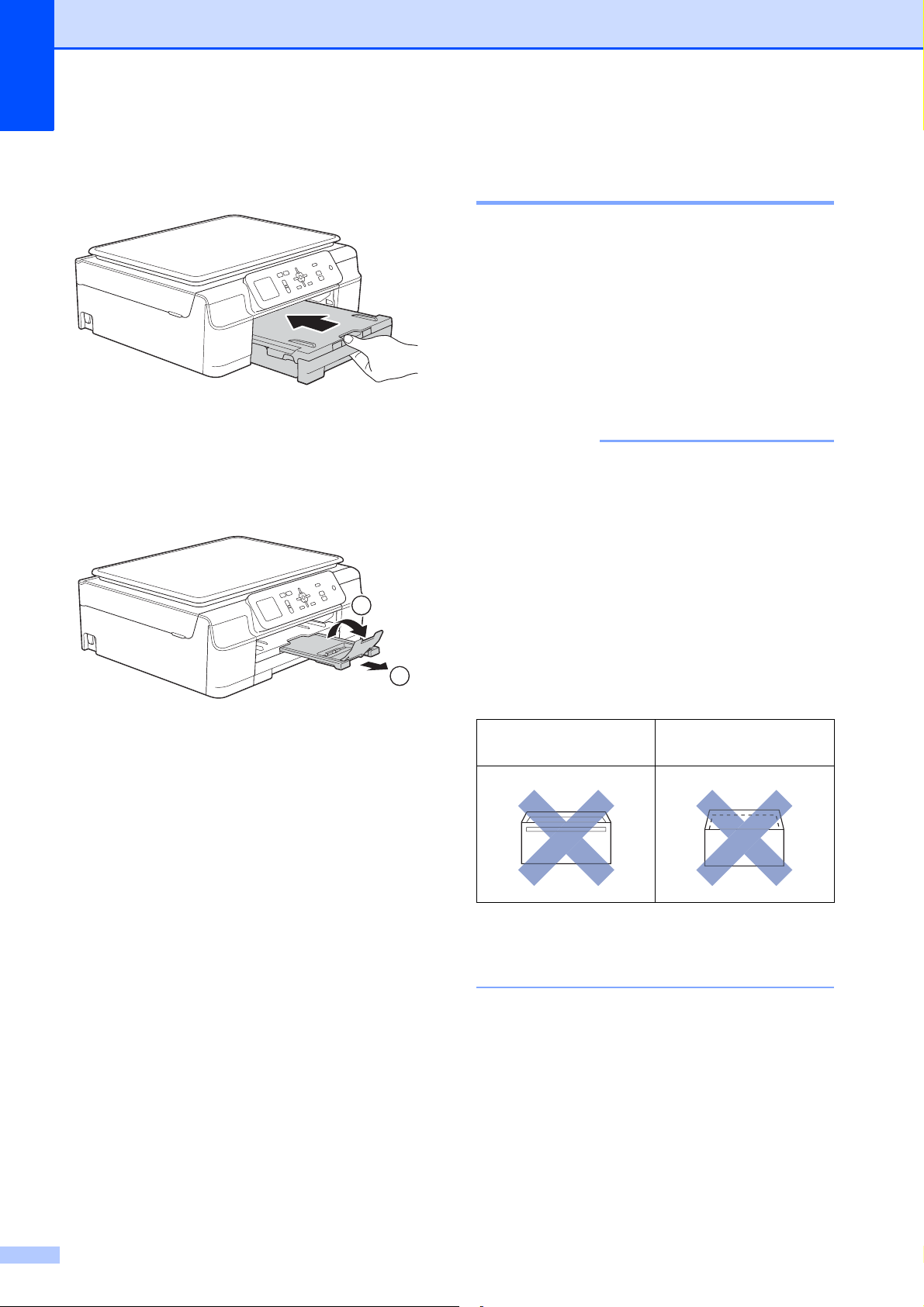
Luku 2
TÄRKEÄÄ
h Työnnä paperikasetti hitaasti kokonaan
laitteeseen.
i Pidä paperikasettia paikoillaan ja vedä
paperitukea (1), kunnes se lukittuu
paikoilleen. Avaa sitten paperituen
läppä (2).
2
Kirjekuorien asettaminen paperikasettiin 2
Tietoja kirjekuorista 2
Käytä kirjekuoria, jotka painavat 80–
95 g/m
Joidenkin kirjekuorien marginaalit on
asetettava sovellusohjelmassa. Tee
testitulostus, ennen kuin tulostat useita
kirjekuoria.
ÄLÄ käytä seuraavia kirjekuorityyppejä,
sillä ne aiheuttavat
paperinsyöttöongelmia:
2
.
• pussikirjekuoria
• ikkunallisia kirjekuoria
• kohokuvioisia kirjekuoria
• kirjekuoria, joissa on liittimiä
1
painettu tekstiä tai kuvia.
Liima
Kaksinkertainen
läppä
Joskus voi ilmetä paperinsyöttöongelmia
kirjekuorien paksuuden, koon tai läpän
muodon vuoksi.
• kirjekuoria, joiden sisäpuolelle on
12
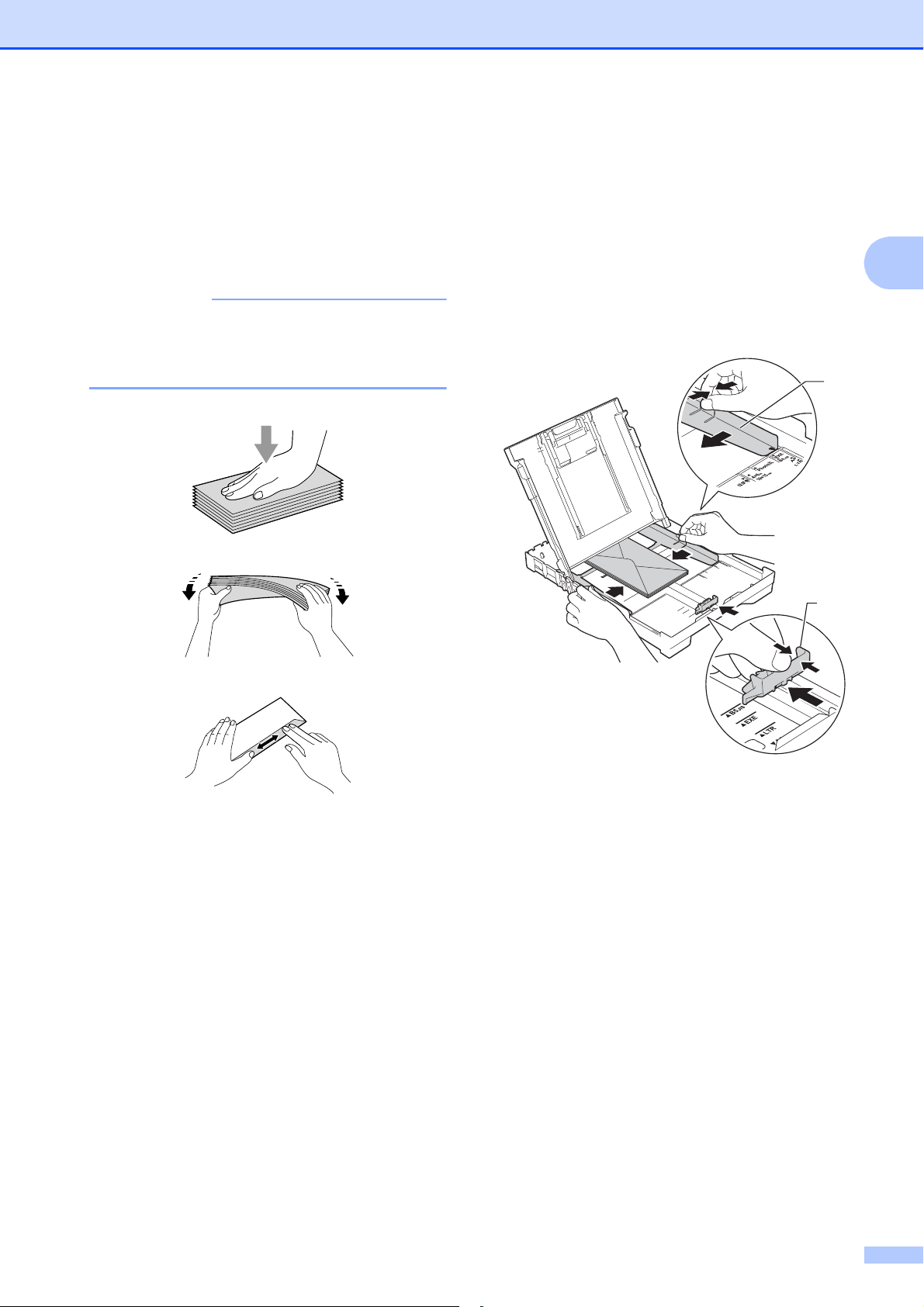
Paperin asettaminen
TÄRKEÄÄ
Kirjekuorien asettaminen paperikasettiin
a Ennen kuin asetat kirjekuoret
paperikasettiin, paina niiden kulmat ja
sivut mahdollisimman litteiksi.
Jos useita kirjekuoria lähtee liikkeelle yhtä
aikaa, yritä uudelleen asettamalla
paperikasettiin yksi kirjekuori kerrallaan.
b Aseta kirjekuoret paperikasettiin
2
osoitepuoli alaspäin. Jos kirjekuorissa
on läppä pitkässä päässä, aseta
kirjekuoret kasettiin siten, että läppä on
vasemmalla puolella, kuten kuvassa.
Paina ja liu'uta varovasti paperin
leveysohjaimia (1) ja sitten paperin
pituusohjainta (2) kirjekuorten koon
mukaan.
1
2
2
13
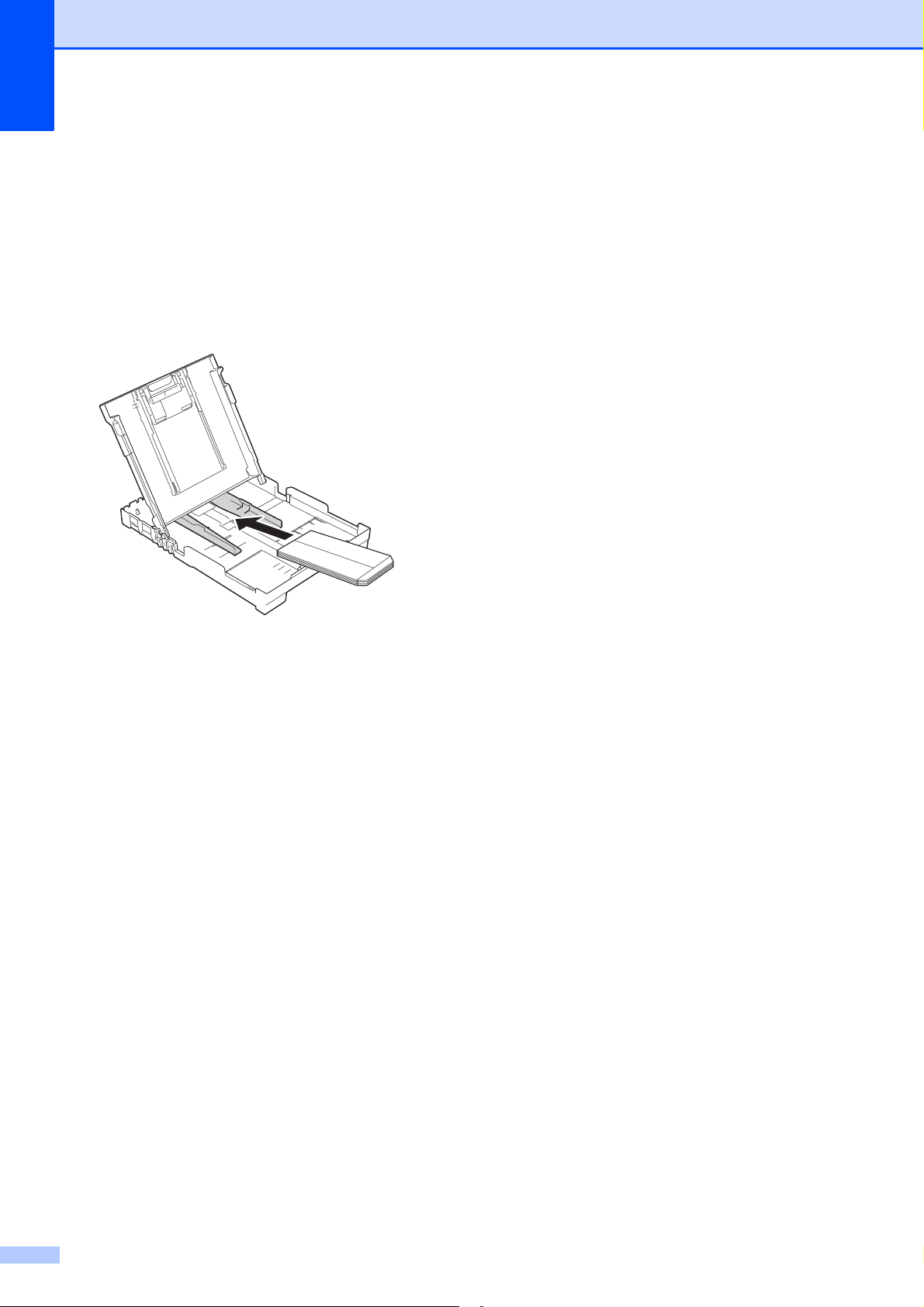
Luku 2
Jos tulostaminen on vaikeaa kirjekuorille,
joissa on läppä lyhyessä päässä, kokeile
seuraavaa:
a Avaa kirjekuoren läppä.
b Aseta kirjekuori paperikasettiin siten,
että osoitepuoli on alaspäin ja läppä on
asetettu kuvan mukaan.
2
c Valitse tulostinohjaimen
valintaikkunassa
Tulostus käänteisenä (Windows
Käännä sivun suuntaus (Macintosh)
ja säädä koko ja marginaalit
käyttämässäsi sovelluksessa.
(uu Ohjelmisto- ja Verkkokäyttäjän
opas.)
®
) tai
14
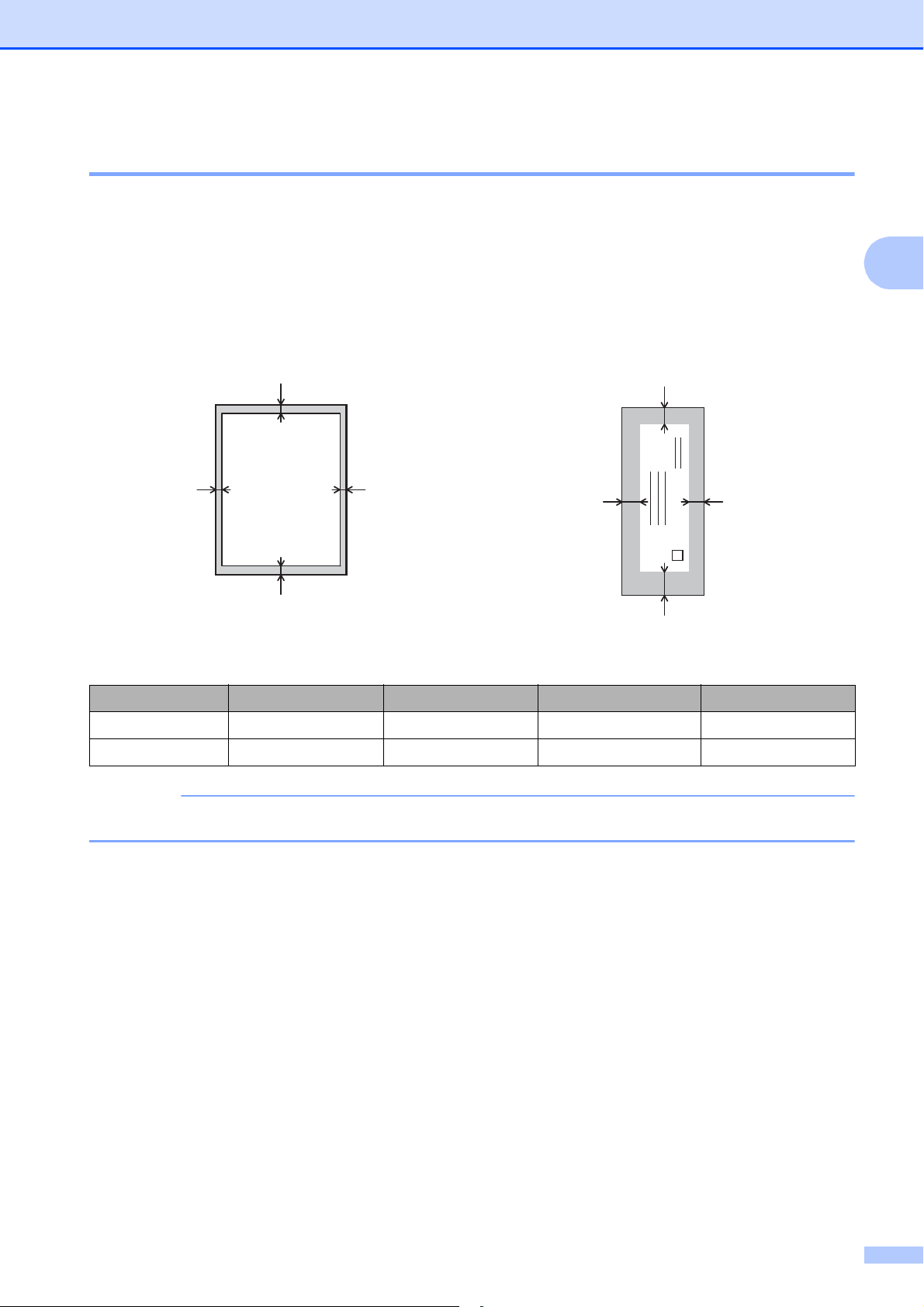
Paperin asettaminen
VINKKI
1
3
24
1
3
42
Tulostusalueen ulkopuolinen alue 2
Tulostusalue riippuu käytettävän sovelluksen asetuksista. Luvut osoittavat irtoarkkien ja
kirjekuorten tulostusalueen ulkopuoliset osat. Laite voi tulostaa irtoarkin tummennetuille alueille
vain, kun reunaton tulostus on käytettävissä ja otettu käyttöön.
(uu Ohjelmisto- ja Verkkokäyttäjän opas.)
Irtoarkit Kirjekuoret
2
Yläosa (1) Vasen (2) Alaosa (3) Oikea (4)
Irtoarkit 3 mm 3 mm 3 mm 3 mm
Kirjekuoret 22 mm 3 mm 22 mm 3 mm
Reunatonta tulostusta ei voi käyttää kirjekuorissa eikä 2-puolisessa tulostuksessa.
15
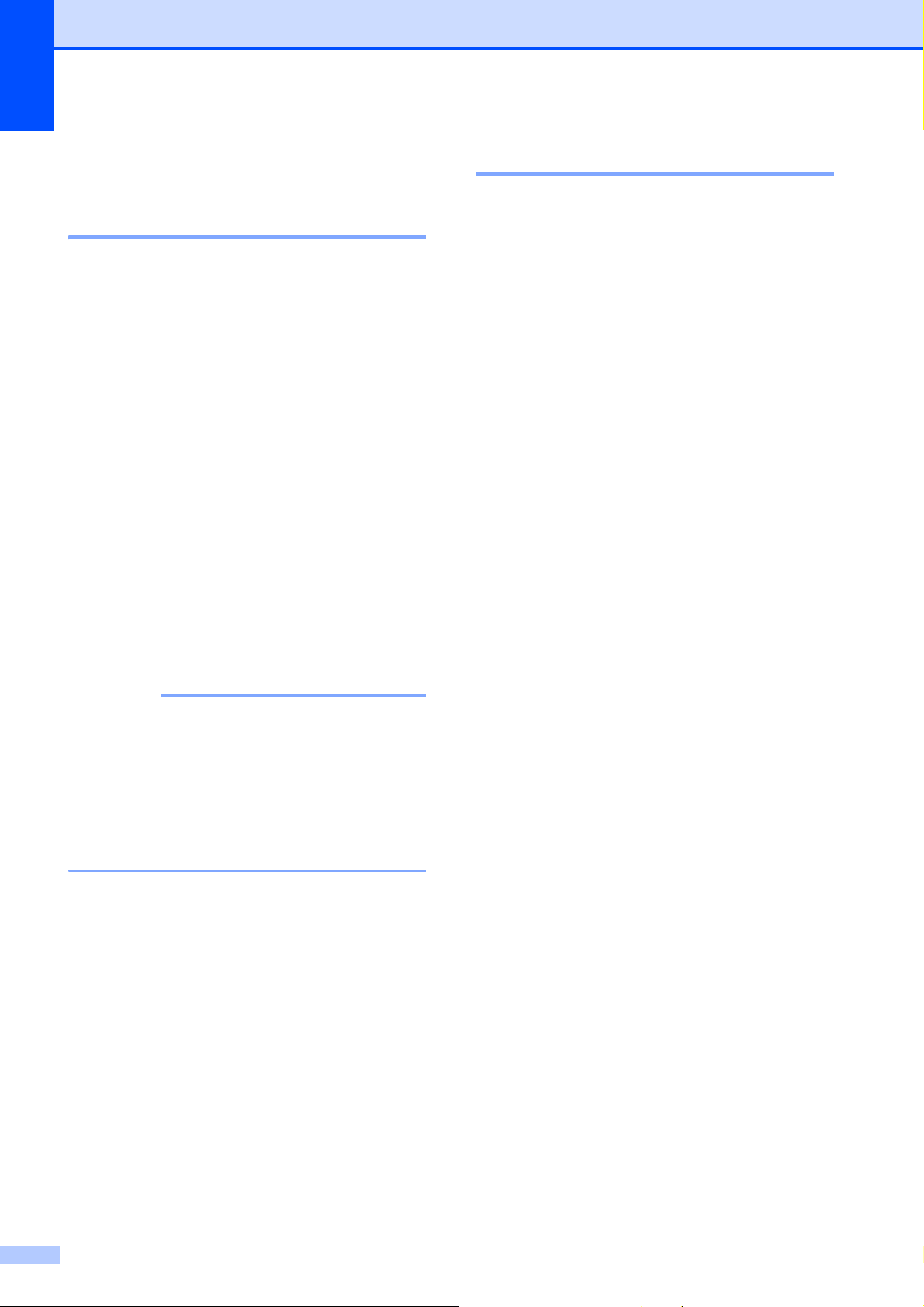
Luku 2
VINKKI
Paperiasetukset 2
Paperityyppi 2
Saat parhaan tulostuslaadun, kun valitset
käytettävän paperityypin laitteesta.
a Paina Menu.
b Valitse Yleiset aset. painamalla
a tai b.
Paina OK.
c Valitse Paperityyppi painamalla a tai
b.
Paina OK.
d Valitse Tavall. paperi,
Mustesuihkupap., Brother BP71,
Muu kiiltävä tai Kalvo painamalla a
tai b.
Paina OK.
Paperikoko 2
Voit käyttää kopiointiin seuraavia
paperikokoja: A4, A5, valokuva (10 × 15 cm)
ja Letter. Kun käytettävän paperin kokoa
muutetaan, samanaikaisesti on muutettava
myös Paperikoko-asetusta.
a Paina Menu.
b Valitse Yleiset aset. painamalla
a tai b.
Paina OK.
c Valitse Paperikoko painamalla a tai b.
Paina OK.
d Valitse A4, A5, 10x15cm tai Letter
painamalla a tai b.
Paina OK.
e Paina Stop/Exit.
e Paina Stop/Exit.
Laite syöttää tulostetut arkit tekstipuoli
ylöspäin laitteen etupuolella olevan
paperikasetin päälle. Kun tulostat
piirtoheitinkalvoille tai kiiltävälle paperille,
poista jokainen arkki kasetilta heti
tulostuksen jälkeen. Näin vältät tekstin
tahraantumisen ja paperitukokset.
16
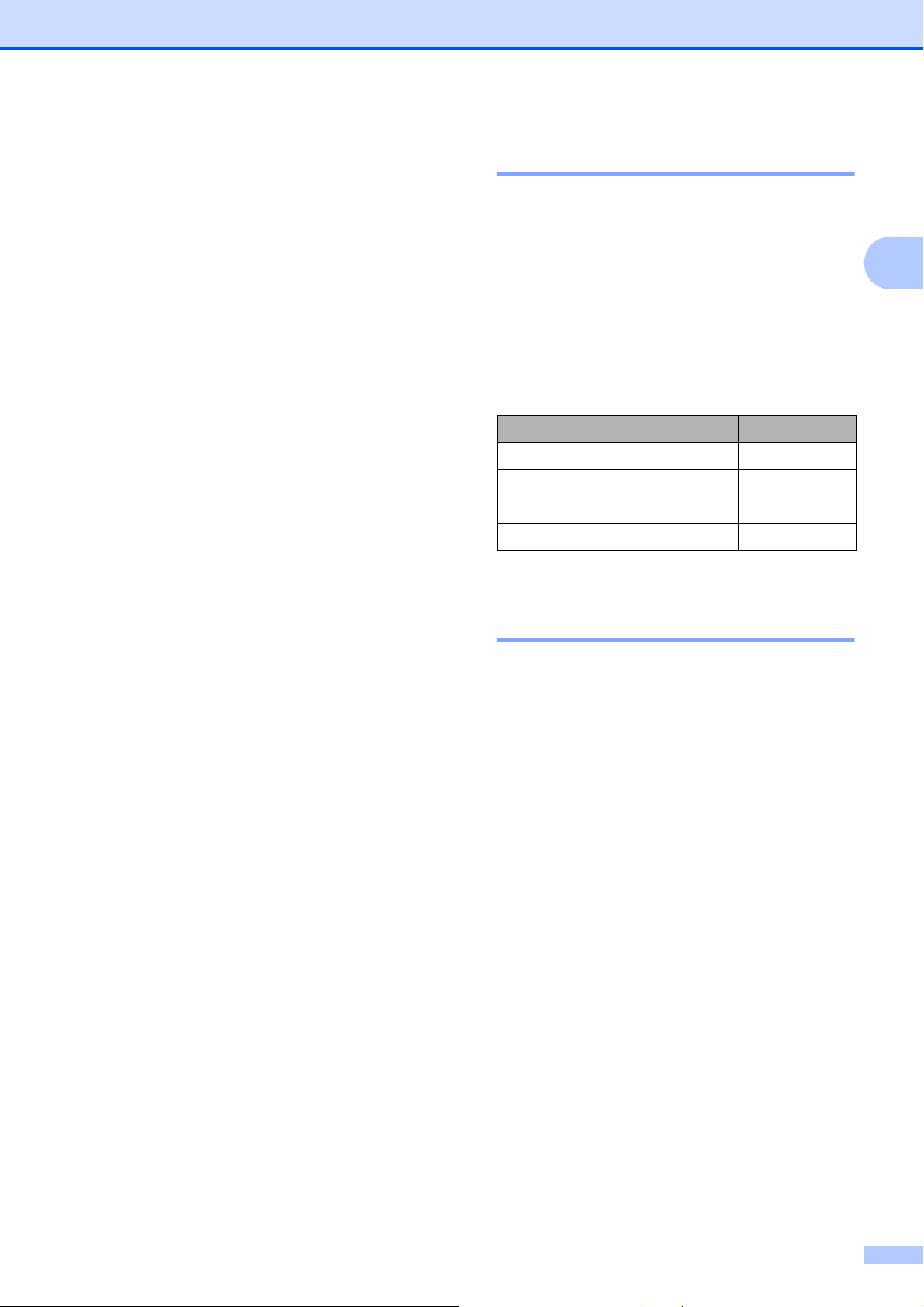
Paperin asettaminen
Hyväksyttävä paperi ja muu tulostusmateriaali
Laitteessa käytettävä paperityyppi voi
vaikuttaa tulostuslaatuun.
Asetusten mukainen paras tulostuslaatu
saadaan aikaan varmistamalla, että laitteen
paperityyppiasetus vastaa kasettiin asetetun
tulostuspaperin tyyppiä.
Voit käyttää tavallista paperia,
mustesuihkupaperia (päällystettyä paperia),
kiiltävää paperia, piirtoheitinkalvoja ja
kirjekuoria.
Ennen suurten paperimäärien hankintaa on
suositeltavaa kokeilla eri paperityyppejä.
Saat parhaat tulokset käyttämällä Brotherpaperia.
Kun tulostat mustesuihkupaperille
(päällystetylle paperille),
piirtoheitinkalvoille tai kiiltävälle paperille,
valitse oikea tulostusmateriaali
tulostinohjaimen Perusasetuksetvälilehdeltä tai laitevalikon Paperityyppiasetuksesta.
(Katso Paperityyppi sivulla 16.)
Kun tulostat Brotherin valokuvapaperille,
aseta paperikasettiin yksi ylimääräinen
arkki samaa valokuvapaperia.
Paperipakkaukseen on lisätty
ylimääräinen arkki tätä tarkoitusta varten.
Kun tulostat piirtoheitinkalvoille tai
valokuvapaperille, poista jokainen arkki
alustalta heti tulostuksen jälkeen. Näin
vältät tekstin tahraantumisen ja
paperitukokset.
Vältä koskettamasta paperin
tulostuspintaa välittömästi tulostuksen
jälkeen. Pinta saattaa olla osin märkä ja
voi tahrata sormesi.
Suositeltu tulostusmateriaali 2
2
Suosittelemme taulukossa mainittua Brotherpaperia, jotta saat parhaan tulostuslaadun.
Jos maassasi ei ole Brother-paperia
saatavana, suosittelemme eri paperilaatujen
kokeilua ennen suurten määrien hankintaa.
Piirtoheitinkalvoiksi suosittelemme 3M
Transparency Film -kalvoja.
Brother-paperi
Paperityyppi Nimike
Tavallinen A4 BP60PA
Kiiltävä A4-valokuvapaperi BP71GA4
A4-mustesuihkupaperi (matta) BP60MA
10 × 15 cm kiiltävä valokuva BP71GP
2
Tulostusmateriaalin käsittely ja käyttö 2
Säilytä paperi alkuperäispakkauksessa ja
pidä pakkaus suljettuna. Pidä paperi
tasaisena ja kuivana. Vältä sen altistusta
suoralle auringonvalolle ja kuumuudelle.
Älä kosketa valokuvapaperin kiiltävää
(päällystettyä) puolta. Aseta
valokuvapaperi paperikasettiin kiiltävä
puoli alaspäin.
Älä kosketa piirtoheitinkalvon
kumpaakaan puolta, sillä kalvo imee
herkästi ihosta kosteutta ja rasvaa, mikä
voi heikentää tulostuslaatua.
Lasertulostimille/-kopiokoneille
suunnitellut piirtoheitinkalvot voivat
tahrata seuraavaksi tulostettavan
asiakirjan. Käytä ainoastaan
mustesuihkutulostukseen suositeltuja
piirtoheitinkalvoja.
17
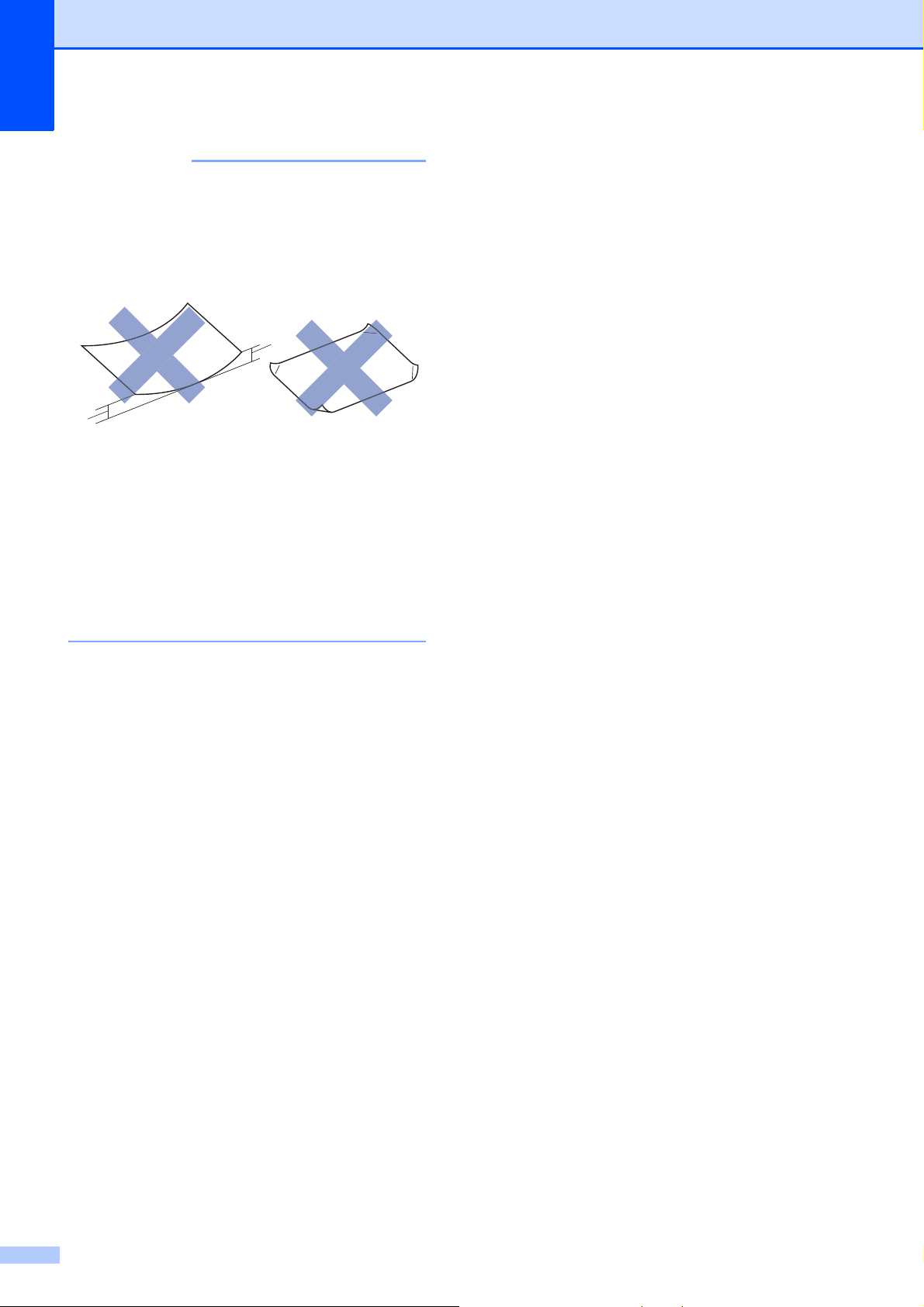
Luku 2
TÄRKEÄÄ
1
1
ÄLÄ käytä seuraavanlaisia papereita:
• vahingoittuneita, käpristyneitä,
rypistyneitä tai epäsäännöllisen
muotoisia papereita
1 2 mm:n tai sitä suurempi käyristymä
voi aiheuttaa paperitukoksia.
• erittäin kiiltäviä tai hyvin
karkeapintaisia papereita
• papereita, joita ei voi asettaa
yhtenäiseen pinoon
• lyhytkuituisia papereita.
Luovutusalustan kannen paperikapasiteetti
Korkeintaan 50 arkkia 80 g/m2 -painoista A4paperia
Piirtoheitinkalvot ja valokuvapaperi on
poistettava luovutusalustan kannelta yksi
kerrallaan. Näin vältetään tulosteen
tahraantuminen.
2
18
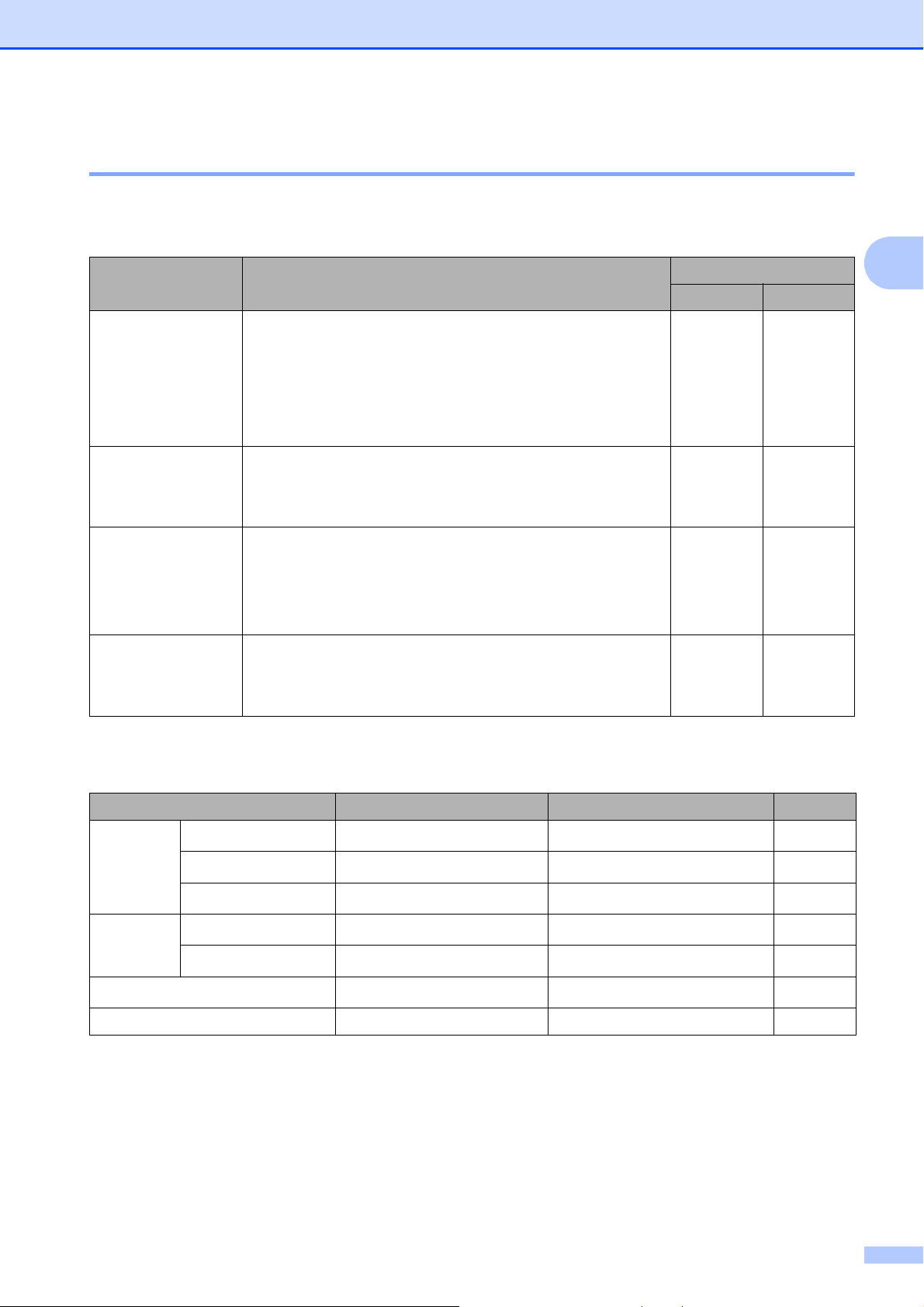
Paperin asettaminen
Oikean tulostusmateriaalin valinta 2
Paperityyppi ja -koko eri käyttötarkoituksiin 2
Paperityyppi Paperikoko Käyttö
Kopiointi Tulostin
Irtoarkit A4 210 × 297 mm Kyllä Kyllä
Letter 215,9 × 279,4 mm Kyllä Kyllä
Executive 184 × 267 mm – Kyllä
A5 148 × 210 mm Kyllä Kyllä
A6 105 × 148 mm – Kyllä
Kortit Valokuva 10 × 15 cm Kyllä Kyllä
Valokuva 2L 13 × 18 cm – Kyllä
Arkistokortti 127 × 203 mm – Kyllä
Kirjekuoret C5-kirjekuori 162 × 229 mm – Kyllä
DL-kirjekuori 110 × 220 mm – Kyllä
Com-10 105 × 241 mm – Kyllä
Monarch 98 × 191 mm – Kyllä
Piirtoheitinkalvot A4 210 × 297 mm Kyllä Kyllä
Letter 215,9 × 279,4 mm Kyllä Kyllä
A5 148 × 210 mm Kyllä Kyllä
2
Paperin paino, paksuus ja kapasiteetti 2
Paperityyppi Paino Paksuus Arkkeja
Irtoarkit Tavallinen paperi
Mustesuihkupaperi
Kiiltävä paperi
Kortit Valokuvakortti
Arkistokortti
Kirjekuoret
64–120 g/m
64–200 g/m
Korkeintaan 220 g/m
Korkeintaan 220 g/m
Korkeintaan 120 g/m
80–95 g/m
2
2
2
2
2
2
0,08–0,15 mm
0,08–0,25 mm 20
Korkeintaan 0,25 mm
Korkeintaan 0,25 mm
Korkeintaan 0,15 mm 30
Korkeintaan 0,52 mm 10
Piirtoheitinkalvot – – 10
1
Korkeintaan 100 arkkia 80 g/m2 -painoista paperia.
2
BP71 (260 g/m2) -paperi on suunniteltu erityisesti Brother-mustesuihkutulostimia varten.
100
20
20
1
2
2
19
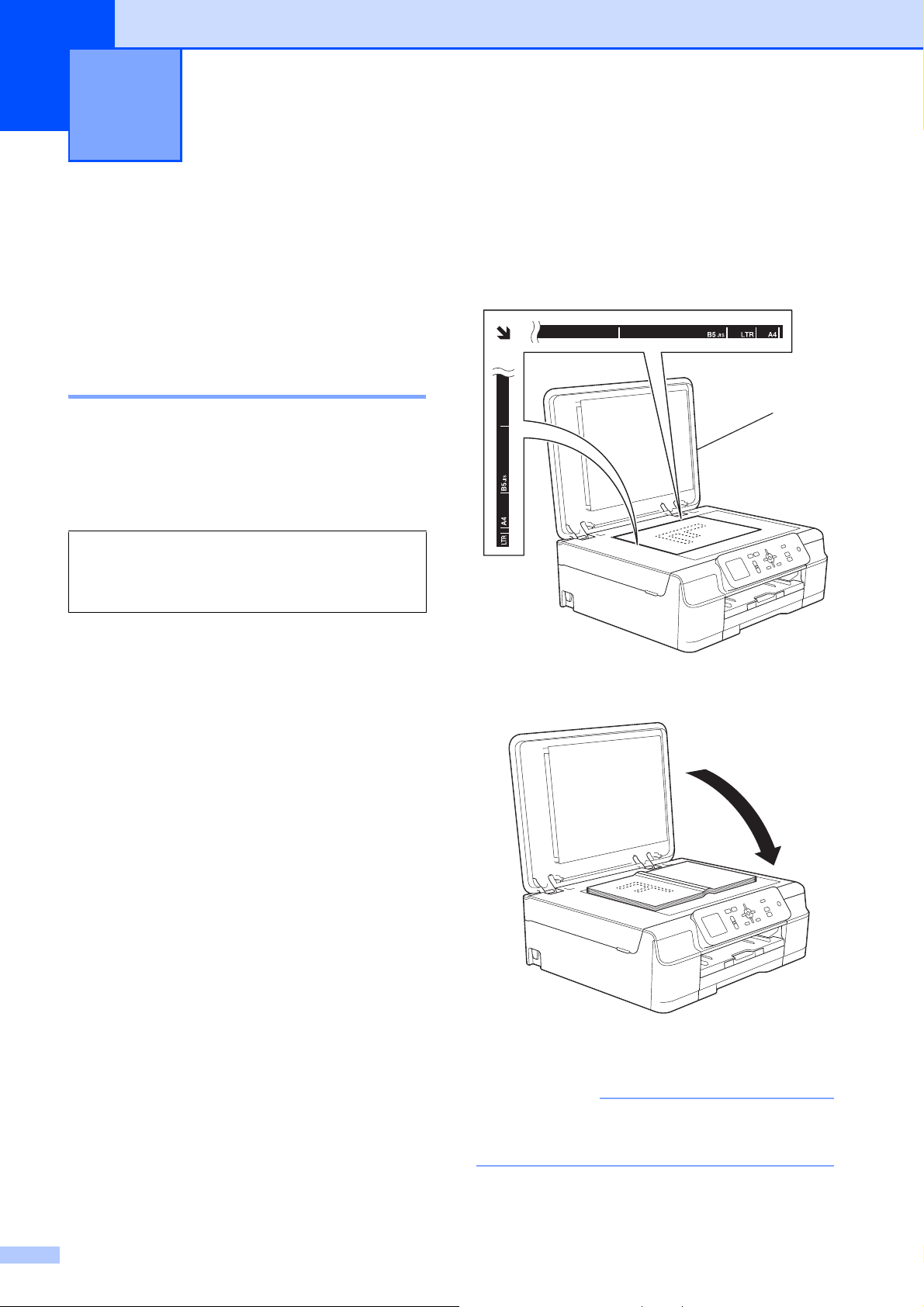
3
TÄRKEÄÄ
Asiakirjojen asettaminen 3
Asiakirjojen asettaminen
Asiakirjoja voi kopioida ja skannata
valotustasolta.
Valotustason käyttö 3
Valotustasolla voi kopioida tai skannata
yksittäisiä sivuja tai kirjan sivuja.
Tuetut asiakirjakoot 3
Pituus: Korkeintaan 297 mm
Leveys: Korkeintaan 215,9 mm
Paino: Korkeintaan 2 kg
Asiakirjojen asettaminen 3
b Sijoita asiakirja tekstipuoli alaspäin
valotustason vasempaan yläkulmaan
3
vasemmalla ja ylhäällä olevien merkkien
mukaan.
1
a Nosta valotustason kansi ylös.
1 Valotustason kansi
c Sulje valotustason kansi.
Jos skannaat kirjaa tai paksua asiakirjaa,
ÄLÄ iske kantta kiinni tai paina sitä.
20

Alue, jota ei voi skannata 3
1
3
24
Skannattava alue riippuu käytettävän
sovelluksen asetuksista. Kuvassa on merkitty
alueet, joita ei voi skannata.
Asiakirjojen asettaminen
3
Käyttö Asiakirjan
koko
Kopiointi Kaikki
Skannaus 1 mm 1 mm
paperikoot
Yläosa (1)
Alaosa (3)
3 mm 3 mm
Vasen (2)
Oikea (4)
21

4
1
Kopiointi 4
Kopiointi 4
Seuraavat vaiheet esittelevät kopioinnin
perustoiminnot.
a Aseta asiakirja tekstipuoli alaspäin
valotustasolle.
(Katso Valotustason käyttö sivulla 20.)
b Paina useaan kertaan + tai -, kunnes
näet haluamasi kopiomäärän (enintään
99).
1Kopiomäärä
Kopiointivaihtoehdot 4
Seuraavia kopiointiasetuksia voidaan
muuttaa. Selaa kopiointiasetuksia painamalla
a tai b. Kun sopiva asetus on korostettuna,
paina OK.
(Käyttöopas)
Jos haluat tietoja seuraavien
kopiointiasetusten muuttamisesta, katso
sivu 23.
Paperityyppi
Paperikoko
(Laajempi käyttöopas)
Tietoja seuraavien kopiointiasetusten
muuttamisesta uu Laajempi käyttöopas:
Kopiointivaihtoehdot.
Laatu
Suur./pienennä
Sivun asettelu
c Paina Mono Start tai Colour Start.
Kopioinnin lopetus 4
Lopeta kopiointi painamalla Stop/Exit.
2in1(ID)
Pinoa/Lajitt.
Tiheys
Poista tausta
Aseta uusi olet.
Tehdasasetukset
22
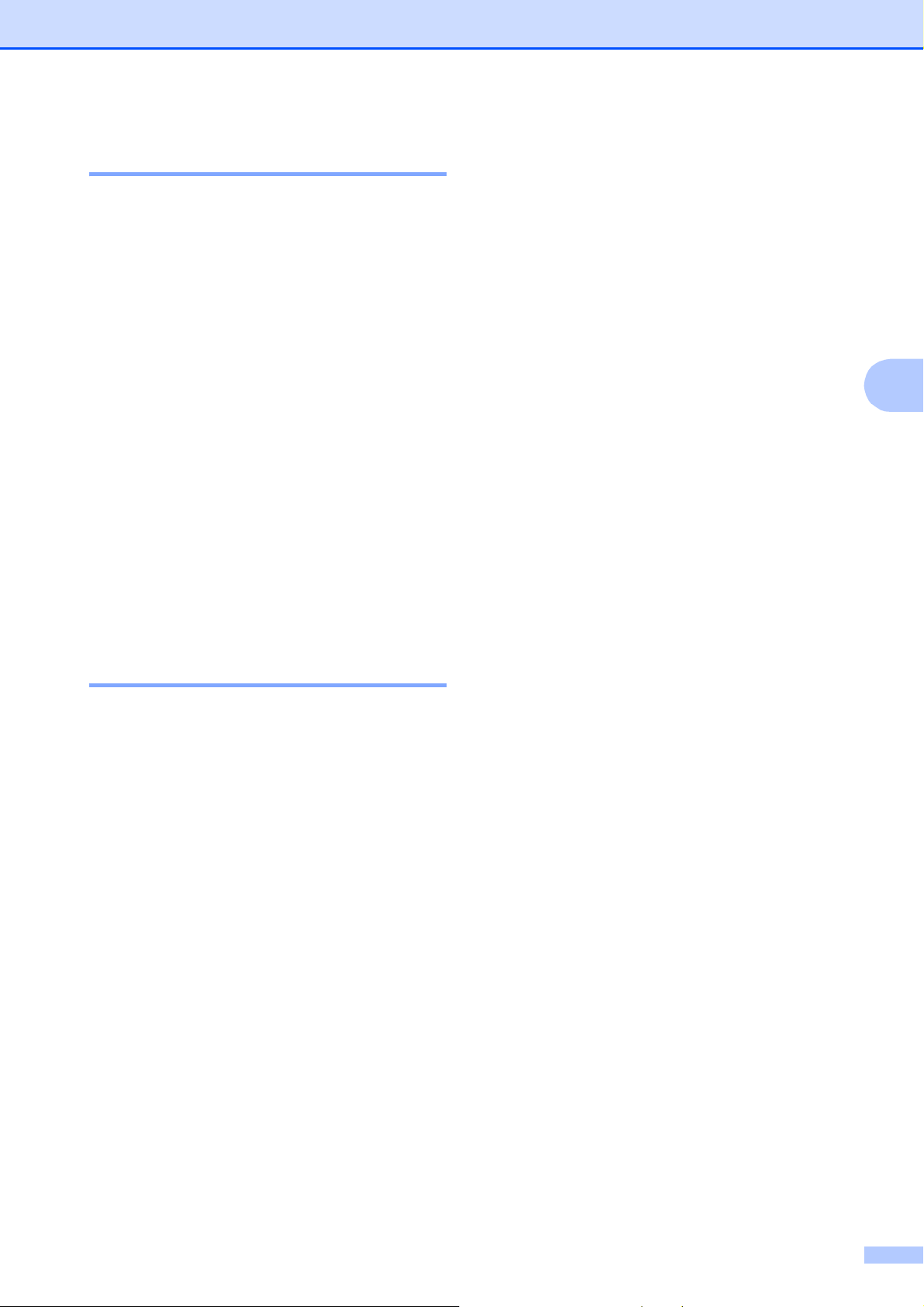
Paperityyppi 4
Jos kopioit erikoispaperille, määritä laitteen
asetukset kyseisen paperityypin mukaan,
jotta saat parhaan mahdollisen
tulostuslaadun.
a Aseta asiakirja laitteeseen.
b Näppäile kopioiden lukumäärä.
Kopiointi
c Valitse Paperityyppi painamalla a tai
b.
Paina OK.
d Valitse Tavall. paperi,
Mustesuihkupap., Brother BP71,
Muu kiiltävä tai Kalvo painamalla a
tai b.
Paina OK.
e Jos et halua muuttaa muita asetuksia,
paina Mono Start tai Colour Start.
Paperikoko 4
Jos kopioit muulle kuin A4-paperille,
Paperikoko-asetusta on muutettava. Voit
kopioida vain A4-, A5-, valokuva
(10 × 15 cm)- tai Letter-paperille.
a Aseta asiakirja laitteeseen.
4
b Näppäile kopioiden lukumäärä.
c Valitse Paperikoko painamalla a tai b.
Paina OK.
d Valitse A4, A5, 10x15cm tai Letter
painamalla a tai b.
Paina OK.
e Jos et halua muuttaa muita asetuksia,
paina Mono Start tai Colour Start.
23

Tulostus tietokoneesta 5
5
Asiakirjan tulostus 5
Laite voi vastaanottaa tietoja tietokoneesta ja
tulostaa ne. Tietokoneesta tulostus
edellyttää, että tulostinohjain on asennettu.
(uu Ohjelmisto- ja Verkkokäyttäjän opas.)
a Asenna Brother-tulostinohjain CD-
ROM-levyltä. (uu Pika-asennusopas.)
b Valitse sovelluksesta tulostuskomento.
c Valitse laitteen nimi Tulosta-
valintaikkunassa ja valitse sitten
käytössä olevan sovelluksen mukaan
Ominaisuudet tai Määritykset.
d Valitse muutettavat asetukset
Ominaisuudet-valintaikkunassa.
Usein käytettyjä asetuksia:
Tulostusmateriaali
Tulostuslaatu
Paperikoko
Suunta
Väri / Harmaasävy
Värinsäästö
Skaalaus
Kaksipuolinen / Vihko
e Napsauta OK.
f Aloita tulostus napsauttamalla Tulosta
(tai OK käytössä olevan sovelluksen
mukaan).
24

Skannaus tietokoneeseen 6
6
Ennen skannausta 6
Jotta laitetta voi käyttää skannerina, skanneriohjain on asennettava. Jos laite on verkossa,
määritä sille TCP/IP-osoite.
Asenna skanneriohjaimet CD-ROM-levyltä. (uu Pika-asennusopas: MFL-Pro Suiten
asennus)
Määritä laitteelle TCP/IP-osoite, jos verkkoskannaus ei toimi.
(Katso lisätietoja kohdasta uu Ohjelmisto- ja Verkkokäyttäjän opas.)
6
25

Luku 6
VINKKI
Asiakirjan skannaus PDF-tiedostona
ControlCenter4-sovelluksella (Windows
(Lisätietoja uu Ohjelmisto- ja Verkkokäyttäjän opas.)
• Tietokoneen näytöt saattavat vaihdella mallin mukaan.
• Tämä osa perustuu ControlCenter4:n edistyneeseen tilaan.
ControlCenter4-apuohjelmalla pääset kätevästi ja nopeasti käsiksi usein käyttämiisi sovelluksiin.
ControlCenter4:ä käytettäessä tiettyjä sovelluksia ei tarvitse käynnistää manuaalisesti.
a Aseta asiakirja laitteeseen. (Katso Asiakirjojen asettaminen sivulla 20.)
®
) 6
b (Windows
Avaa ControlCenter4 valitsemalla (Käynnistä) / Kaikki ohjelmat / Brother /
DCP-XXXX (jossa XXXX on mallin nimi) / ControlCenter4. ControlCenter4-sovellus
avautuu.
(Windows
Valitse (Brother Utilities (Brother-apuohjelmat)), napsauta sitten pudotusluetteloa ja
valitse mallin nimi (jos se ei ole jo valittuna). Napsauta ensin SKANNAA vasemmassa
navigointipalkissa ja sitten ControlCenter4. ControlCenter4-sovellus avautuu.
c Jos ControlCenter4-tilanäyttö avautuu, valitse ensin Edistynyt tila ja napsauta sitten OK.
®
XP, Windows Vista® ja Windows®7)
®
8)
d Varmista, että laite, jota haluat käyttää, on valittu Malli-pudotusluettelossa.
26

Skannaus tietokoneeseen
e Määritä skannausasetukset.
Napsauta Määritykset ja valitse sitten Painikeasetukset, Skannaus ja Tiedosto.
Asetusten määritysikkuna avautuu. Voit muuttaa oletusasetuksia.
6
1
2
3
4
5
1Valitse PDF (*.pdf) Tiedostotyyppi-pudotusluettelosta.
2 Voit kirjoittaa asiakirjan nimen.
3 Voit tallentaa tiedoston oletuskansioon tai valita suosikkikansion napsauttamalla
(Browse) -painiketta.
4 Valitse skannaustarkkuus Tarkkuus-pudotusluettelosta.
5 Voit valita asiakirjan koon Asiakirjan koko -pudotusluettelosta.
f Napsauta OK.
27

Luku 6
g Napsauta Tiedosto.
h Paina Skannaus.
Laite käynnistää skannausprosessin. Kansio, johon skannatut tiedot on tallennettu, avautuu
automaattisesti.
28

Skannaus tietokoneeseen
Laitteen PDF-skannauksessa käytettävien Skannaus-tilan asetusten muuttaminen
Voit muuttaa laitteen SCAN-tilan asetuksia ControlCenter4:ssä. (Windows®)
a (Windows
Avaa ControlCenter4 valitsemalla (Käynnistä) / Kaikki ohjelmat / Brother /
DCP-XXXX (jossa XXXX on mallin nimi) / ControlCenter4. ControlCenter4-sovellus
avautuu.
(Windows
Valitse (Brother Utilities (Brother-apuohjelmat)), napsauta sitten pudotusluetteloa ja
valitse mallin nimi (jos se ei ole jo valittuna). Napsauta ensin SKANNAA vasemmassa
navigointipalkissa ja sitten ControlCenter4. ControlCenter4-sovellus avautuu.
b Varmista, että laite, jota haluat käyttää, on valittu Malli-pudotusluettelossa.
c Valitse Laitteen asetukset -välilehti.
d Valitse Laitteen skannaus- asetukset.
®
XP, Windows Vista® ja Windows®7)
®
8)
6
6
29

Luku 6
e Valitse Tiedosto-välilehti. Voit muuttaa oletusasetuksia.
1
2
3
4
5
1 Valitse PDF (*.pdf) Tiedostotyyppi-pudotusluettelosta.
2 Voit kirjoittaa asiakirjan nimen.
3 Voit tallentaa tiedoston oletuskansioon tai valita suosikkikansion napsauttamalla
(Browse) -painiketta.
4 Valitse skannaustarkkuus Tarkkuus-pudotusluettelosta.
5 Voit valita asiakirjan koon Asiakirjan koko -pudotusluettelosta.
f Napsauta OK.
30

Skannaus tietokoneeseen
VINKKI
Asiakirjan skannaus PDF-tiedostona ohjauspaneelissa 6
a Aseta asiakirja laitteeseen. (Katso Asiakirjojen asettaminen sivulla 20.)
b Paina (SCAN).
c Valitse Skan. tiedost. painamalla a tai b. Paina OK.
d Jos laite on yhdistetty verkkoon, valitse tietokoneen nimi painamalla a tai b. Paina OK.
Tee jokin seuraavista:
Jos haluat käyttää oletusasetuksia, siirry vaiheeseen h.
Jos haluat muuttaa oletusasetuksia, siirry vaiheeseen e.
e Valitse Määritä paneelista painamalla a tai b. Paina OK.
f Valitse Kyllä painamalla a tai b. Paina OK.
g Valitse tarvittaessa seuraavien kohteiden asetukset: Skannaustyyppi, Tarkkuus,
Tiedostotyyppi, Skannauskoko ja Poista tausta. Paina OK.
h Paina Mono Start tai Colour Start.
Laite käynnistää skannausprosessin.
Seuraavat skannaustilat ovat käytettävissä.
• Skan. tiedost.
• Skan. sähköp.
• Skan. kuvaksi
• WWW-palvelu
1
Vain Windows®-käyttäjät. (Windows Vista® SP2 tai uudempi, Windows®7 ja Windows®8)
(uu Ohjelmisto- ja Verkkokäyttäjän opas.)
1
6
31

HUOMAUTUS
TÄRKEÄÄ
Säännöllinen kunnossapito A
A
Värikasettien vaihto A
Laitteessa on värin pistelaskin. Värin
pistelaskin seuraa kaikkien neljän värikasetin
väriaineen määrää. Kun laite havaitsee, että
väriaine alkaa loppua, laite ilmoittaa siitä.
Nestekidenäyttö näyttää, minkä värikasetin
väriaine on lopussa tai mikä kasetti on
vaihdettava. Vaihda värikasetit oikeassa
järjestyksessä noudattamalla
nestekidenäytön ohjeita.
Vaikka laite ilmoittaa, että värikasetti on
vaihdettava, kasetissa on vielä vähän
väriainetta. Kasetissa on oltava vähän
väriainetta, jotta tulostuspää ei kuivu ja
vahingoitu.
Jos väriainetta joutuu silmiin, huuhtele
silmät välittömästi vedellä ja pyydä
tarvittaessa lääkärin apua.
Brother-monitoimilaitteet on suunniteltu
käytettäviksi tietyt laatuvaatimukset
täyttävän väriaineen kanssa. Niiden
suorituskyky on optimaalinen
käytettäessä Brotherin alkuperäisiä
värikasetteja. Brother ei voi taata
optimaalista suorituskykyä, jos laitteessa
käytetään muiden valmistajien mustetta
tai värikasetteja. Brother ei tästä johtuen
suosittele muiden kuin Brotherin
alkuperäisten värikasettien käyttöä eikä
käytettyjen kasettien täyttöä muiden
valmistajien musteella. Korjaukset, jotka
johtuvat kolmannen osapuolen
tarvikkeiden käyttämisestä, eivät
välttämättä kuulu tuotteen takuun piiriin.
Lue lisää laitteen takuuehdoista.
a Avaa värikasetin kansi (1).
Jos värikasetti on käyttöikänsä lopussa,
nestekidenäyttöön tulee viesti Vain MV
tulostus tai Ei voi tulostaa.
32
1
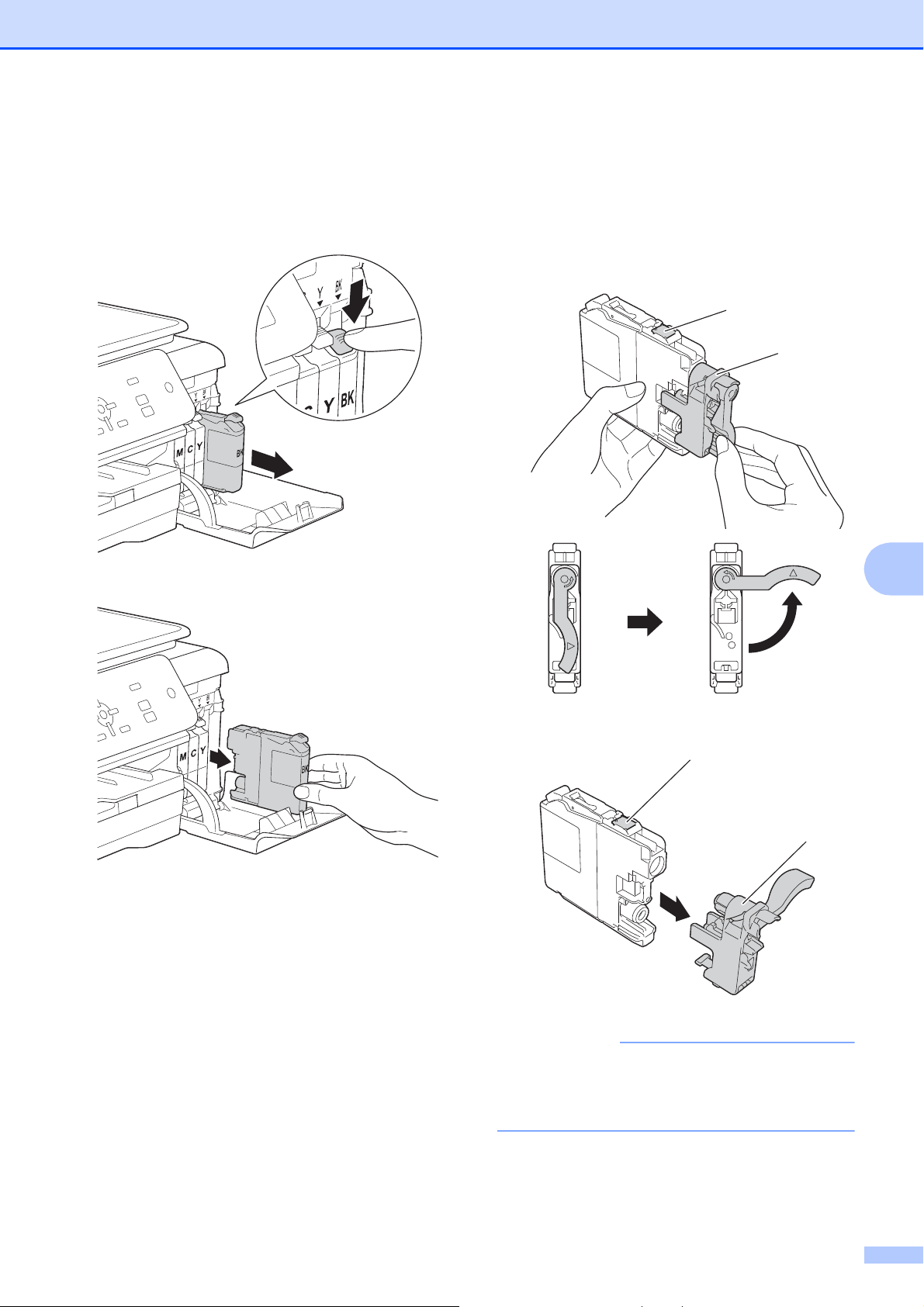
Säännöllinen kunnossapito
TÄRKEÄÄ
1
2
b Paina lukon vapautusvipua kuvan
mukaisesti ja vapauta
nestekidenäytössä ilmoitettu kasetti.
Poista värikasetti laitteesta.
d Käännä oranssinvärisen
suojapakkauksen (1) vihreää
vapautusvipua vastapäivään, kunnes se
vapauttaa tiivisteen tyhjiön. Poista sitten
oranssi suojapakkaus kuvan
osoittamalla tavalla.
2
1
A
c Avaa nestekidenäytössä mainitun värin
uusi värikasettipakkaus ja poista kasetti
pakkauksesta.
ÄLÄ kosketa värikasetin kuvassa (2)
osoitettua aluetta. Jos teet niin, laite ei
ehkä havaitse värikasettia.
33

e Jokaisella värillä on oma oikea
VINKKI
TÄRKEÄÄ
paikkansa. Aseta värikasetti tarrassa
olevan nuolen suuntaisesti.
f Työnnä varovasti värikasetin takaosaa,
jossa lukee PUSH (Työnnä), kunnes
värikasetin vipu nousee ylös. Sulje
sitten värikasetin suojaosa.
• Jos vaihdoit esimerkiksi mustan
värikasetin, nestekidenäytössä saatetaan
pyytää varmistamaan, että kasetti on
aivan uusi (esimerkiksi Vaihdoitko
Musta). Nollaa kunkin uuden
asennetun kasetin värin pistelaskin
valitsemalla + (Kyllä). Jos asentamasi
värikasetti ei ole aivan uusi, muista valita -
(Ei).
• Jos nestekidenäytössä on värikasetin
vaihdon jälkeen viesti Ei värikasettia
tai Ei tunnista, varmista, että kasetti
on Brotherin uusi ja alkuperäinen
lisätarvike ja että se on asennettu oikein.
Poista värikasetti ja aseta se hitaasti ja
tukevasti paikalleen, kunnes värikasetin
vipu nousee ylös.
g Laite nollaa värin pistelaskimen
automaattisesti.
• ÄLÄ poista värikasetteja, jos niitä ei
tarvitse vaihtaa. Jos poistat kasetteja,
niiden väriaineen määrä saattaa vähentyä
eikä laite tunnista jäljellä olevan
väriaineen määrää.
• ÄLÄ kosketa värikasettien
asetuspaikkoja. Jos näin tehdään,
väriainetta saattaa joutua iholle.
• ÄLÄ ravistele värikasetteja. Jos iholle tai
vaatteille joutuu väriainetta, pese se heti
pois saippualla tai puhdistusaineella.
• Jos värikasetti asennetaan väärään
paikkaan ja väriaineiden värit sekoittuvat,
nestekidenäytössä on viesti Väärä
musteen väri. Tarkista, mitkä
värikasetit eivät vastaa paikkansa väriä, ja
siirrä nämä kasetit oikeille paikoilleen.
• Kun olet avannut värikasetin, asenna se
laitteeseen ja käytä se loppuun kuuden
kuukauden kuluessa asennuksesta.
Käytä avaamattomat värikasetit
pakkaukseen merkittyyn käyttöpäivään
mennessä.
34
• ÄLÄ pura tai avaa värikasettia, koska
muste voi valua ulos.

Säännöllinen kunnossapito
VINKKI
TÄRKEÄÄ
Laitteen puhdistus ja tarkastus
Valotustason puhdistus A
a Irrota laitteen sähköjohto pistorasiasta.
b Nosta valotustason kansi (1). Puhdista
valotustaso (2) ja valkoinen muovi (3)
pehmeällä, nukattomalla liinalla, jota on
kostutettu syttymättömällä
lasinpuhdistusnesteellä.
1
3
2
Tulostuspään puhdistus A
A
Laite puhdistaa tulostuspään tarvittaessa
automaattisesti hyvän tulostuslaadun
säilyttämiseksi. Voit käynnistää puhdistuksen
manuaalisesti, jos tulostuslaadussa on
ongelmia.
Puhdista tulostuspää, jos tulosteiden
tekstissä tai kuvissa on vaakasuora viiva tai
tyhjää tekstiä. Voit puhdistaa joko vain
mustan värin, keltaisen, syaanin ja magentan
kerralla tai kaikki neljä väriä kerralla.
Tulostuspäiden puhdistus kuluttaa
väriainetta. Väriainetta kuluu turhaan, jos
puhdistat laitteen liian usein.
ÄLÄ kosketa tulostuspäätä. Kosketus
saattaa vahingoittaa tulostuspäätä
pysyvästi ja mitätöidä tulostuspään
takuun.
A
Kun olet puhdistanut valotustason
syttymättömällä lasinpuhdistusnesteellä,
tarkista lasin pinnan puhtaus
pyyhkäisemällä sitä sormenpäällä. Jos
tunnet lasilla likaa tai roskaa, puhdista se
uudelleen varsinkin kyseisen alueen
kohdalta. Puhdistus saatetaan joutua
uusimaan jopa kolme tai neljä kertaa.
Tarkista tulos ottamalla laitteella kopio
jokaisen puhdistuskerran jälkeen.
a Paina Menu.
b Valitse Muste painamalla a tai b.
Paina OK.
c Valitse Puhdistus painamalla a tai b.
Paina OK.
d Valitse Musta, Väri tai Kaikki
painamalla a tai b.
Paina OK.
Laite puhdistaa tulostuspään.
Kun puhdistus on valmis, laite siirtyy
takaisin Valmis-tilaan.
35
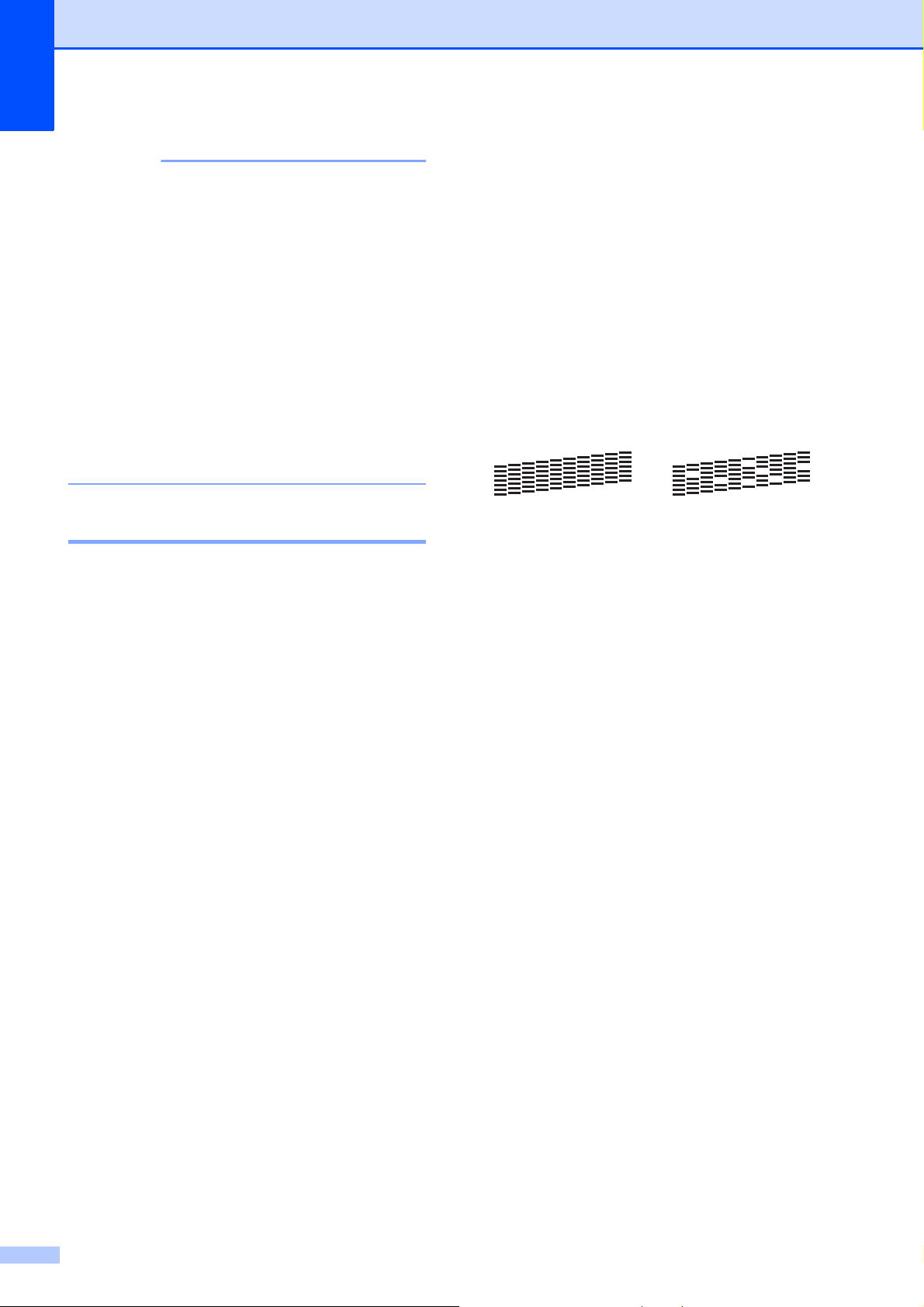
VINKKI
• Jos olet puhdistanut tulostuspään
vähintään viisi kertaa eikä tulostusjälki ole
parantunut, kokeile kunkin
ongelmavärikasetin korvaamista uudella
alkuperäisellä Brother Innobella™ värikasetilla. Yritä puhdistaa tulostuspää
vielä korkeintaan viisi kertaa. Jos
tulostusjälki ei ole parantunut, ota yhteys
Brotherin asiakaspalveluun tai
paikalliseen Brother-jälleenmyyjään.
g Nestekidenäytössä kysytään, onko
tulostuslaatu hyvä.
Tee jokin seuraavista:
Jos kaikki viivat ovat selkeitä ja
näkyvissä, lopeta tulostuslaadun
tarkistus ja siirry vaiheeseen k
painamalla + (Kyllä).
Jos kuvasta puuttuu lyhyitä viivoja,
kuten seuraavassa kuvassa, valitse
Ei painamalla -.
• Voit puhdistaa tulostuspään myös
tietokoneesta.
(uu Ohjelmisto- ja Verkkokäyttäjän opas.)
Tulostuslaadun tarkistus A
Jos tulosteen värit ja tekstit ovat haaleat tai
raidalliset, osa tulostuspään suuttimista voi
olla tukossa. Selvitä tilanne tulostamalla
tulostuslaadun tarkistussivu ja tarkastamalla
siitä suutinten tilasta kertova kuvio.
a Paina Menu.
b Valitse Muste painamalla a tai b.
Paina OK.
c Valitse Testitulostus painamalla
a tai b.
Paina OK.
d Valitse Tulostuslaatu painamalla
a tai b.
Paina OK.
e Paina Colour Start.
Laite aloittaa tulostuslaadun
tarkistussivun tulostuksen.
f Tarkista sivulta neljän väripalkin laatu.
Hyvä Huono
h Nestekidenäytössä kysytään ensin,
onko mustan ja sitten kolmen värin
tulostuslaatu hyvä.
Paina + (Kyllä) tai - (Ei).
i Nestekidenäytössä kysytään, haluatko
aloittaa puhdistuksen.
Paina + (Kyllä).
Laite aloittaa tulostuspään
puhdistuksen.
j Kun puhdistus on valmis, paina Colour
Start.
Laite tulostaa tulostuslaadun
tarkistussivun uudelleen. Palaa
vaiheeseen f.
k Paina Stop/Exit.
Jos olet puhdistanut tulostuspään vähintään
viisi kertaa eikä tulostusjälki ole parantunut,
kokeile kunkin ongelmavärikasetin
korvaamista uudella alkuperäisellä Brotherkasetilla. Yritä puhdistaa tulostuspää vielä
korkeintaan viisi kertaa. Jos tulostusjälki ei
ole parantunut, ota yhteys Brotherin
asiakaspalveluun tai paikalliseen Brotherjälleenmyyjään.
36

TÄRKEÄÄ
ÄLÄ kosketa tulostuspäätä. Kosketus
VINKKI
VINKKI
saattaa vahingoittaa tulostuspäätä
pysyvästi ja mitätöidä tulostuspään
takuun.
Säännöllinen kunnossapito
e Paina Mono Start tai Colour Start.
Laite aloittaa kohdistustestisivun
tulostuksen.
i
Kun tulostuspään
suutin on
tukkeutunut,
tuloste näyttää
tällaiselta.
Kun tulostuspään
suutin on
puhdistettu,
vaakasuorat viivat
ovat hävinneet.
Tulostuksen kohdistuksen tarkistus A
Jos tulostettu teksti on epäselvää tai jos kuvat
tulostuvat haaleina, tulostuksen kohdistusta
on ehkä säädettävä laitteen kuljetuksen
jälkeen.
A
f Kuvio A: paina d tai c ja valitse sen
testitulosteen numero, jossa on vähiten
näkyvät pystyjuovat (1–9).
Paina OK.
Toista tämä kohta kuvioille B, C, D ja E.
Tässä esimerkissä numero 6 on paras
valinta kuvioille A, B, C, D ja E.
g Paina Stop/Exit.
a Paina Menu.
b Valitse Muste painamalla a tai b.
c Valitse Testitulostus painamalla
d Valitse Kohdistus painamalla a tai b.
Paina OK.
a tai b.
Paina OK.
Paina OK.
Kun tulostuksen
kohdistusta ei ole
säädetty oikein,
teksti näyttää
epäselvältä, kuten
tässä kuvassa.
i
Kun tulostuksen
kohdistus on
säädetty oikein,
teksti näyttää
tällaiselta.
37

Päivämäärän ja ajan
OK
OK
asetus
Kun päivämäärän ja ajan asetus on
määritetty, laite puhdistaa tulostuspään
säännöllisesti, jolloin tulostuslaatu pysyy
mahdollisimman hyvänä.
a Paina Menu.
b Valitse Perusasetukset painamalla
a tai b.
Paina OK.
c Valitse Pvm&Aika painamalla a tai b.
Paina OK.
d Valitse vuosiluvun kaksi viimeistä
numero painamalla a, b, d tai c ja paina
sitten OK.
Tallenna vuosi painamalla a, b, d tai c,
valitse ja paina OK.
A
e Valitse kuukausi, päivä ja kellonaika (24
tunnin muodossa) samalla tavoin.
f Paina Stop/Exit.
38

Vianetsintä B
B
Jos vaikuttaa siltä, että laitteessa on vikaa, tarkista ensin seuraavat seikat ja noudata
vianetsintäohjeita.
Voit korjata useimmat ongelmat itse. Jos tarvitset lisäapua, Brother Solutions Center -sivustosta
löytyvät uusimmat usein esitetyt kysymykset ja vianetsintävinkit.
Käy osoitteessa http://solutions.brother.com/
.
Ongelman tunnistaminen B
Tarkista ensin seuraavat seikat:
Laitteen virtajohto on kytketty oikein ja laitteeseen on kytketty virta.
Kaikki pakkausmateriaalit on poistettu.
Paperi on asetettu oikein paperikasettiin.
Liitäntäkaapelit on kytketty hyvin laitteeseen ja tietokoneeseen, tai langaton yhteys on
määritetty sekä laitteessa että tietokoneessa.
Nestekidenäytön viestit
(Katso Virhe- ja kunnossapitoviestit sivulla 40.)
Jos ongelma ei ratkennut edellä mainittujen tarkistusten avulla, määritä ongelma ja siirry
ehdotetulle sivulle.
B
Paperinkäsittely- ja tulostusongelmat:
Tulostusongelmat sivulla 54
Tulostuslaadun ongelmat sivulla 56
Paperin käsittelyongelmat sivulla 57
Kopiointiongelmat:
Kopiointiongelmat sivulla 58
Skannausongelmat:
Skannausongelmat sivulla 58
Ohjelmisto- ja verkko-ongelmat:
Ohjelmisto-ongelmat sivulla 59
Verkko-ongelmat sivulla 59
39

Virhe- ja kunnossapitoviestit B
Pitkälle kehitetyissä toimistolaitteissa esiintyy silloin tällöin virheitä ja tarvikkeita on vaihdettava.
Jos näin käy, laite tunnistaa virheen tai tarvittavan säännöllisen kunnossapitotoimenpiteen ja
näyttää siihen liittyvän viestin. Seuraavassa taulukossa on kuvattu useimmin esiintyvät virhe- ja
kunnossapitoviestit.
Voit selvittää useimmat virheet ja suorittaa säännöllisen kunnossapidon itse. Jos tarvitset
lisäapua, Brother Solutions Center -sivustosta löytyvät uusimmat usein esitetyt kysymykset ja
vianetsintävinkit:
Käy osoitteessa http://solutions.brother.com/
Virheviesti Syy Toimenpide
Alh. lämpötila Huonelämpötila on liian matala. Anna laitteen lämmetä
Dataa jäljellä Tulostustiedot jäävät laitteen muistiin. Paina Stop/Exit. Laite peruuttaa työn
Ei tunnista Asensit uuden värikasetin liian
nopeasti, eikä laite tunnistanut sitä.
Värikasetti on asennettu väärin.
Jos käytät jotakin muuta kuin
Brotherin alkuperäistä värikasettia,
laite ei ehkä tunnista kasettia.
Ei voi tulostaa
Vaihda muste
Yksi tai useampi värikasetti on
käyttöikänsä lopussa. Laite
keskeyttää kaikki tulostustoiminnot.
.
huoneenlämpöiseksi sen jälkeen, kun
huoneen lämpötilaa on nostettu, ja
yritä sitten uudelleen.
ja poistaa sen muistista. Yritä tulostaa
uudelleen.
Poista uusi värikasetti ja aseta se
hitaasti ja tukevasti paikalleen,
kunnes värikasetin vipu nousee ylös.
(Katso Värikasettien vaihto
sivulla 32.)
Vaihda kasetti Brotherin
alkuperäiseen värikasettiin. Jos
virheviesti ei katoa, ota yhteys
Brotherin asiakaspalveluun tai
paikalliseen Brother-jälleenmyyjään.
Vaihda värikasetit. (Katso
Värikasettien vaihto sivulla 32.)
Ei värikasettia Värikasetti on asennettu väärin. Poista uusi värikasetti ja aseta se
hitaasti ja tukevasti paikalleen,
kunnes värikasetin vipu nousee ylös.
(Katso Värikasettien vaihto
sivulla 32.)
Imeytin läh. täysi Musteenimeyttimen säiliö tai
hukkasäiliö on lähes täynnä.
40
Ota yhteys Brotherin
asiakaspalveluun tai paikalliseen
Brother-jälleenmyyjään.

Virheviesti Syy Toimenpide
Vianetsintä
Kansi auki Skannerin kansi ei ole lukittunut
suljettuun asentoon.
Värikasetin kansi ei ole lukittunut
suljettuun asentoon.
Korkea lämpötila Huonelämpötila on liian korkea. Anna laitteen viilentyä
Muisti täynnä Laitteen muisti on täynnä. Jos kopiointi on käynnissä:
Nosta skannerin kansi ja sulje se
uudelleen.
Varmista, että USB-kaapeli (jos
käytössä) on ohjattu oikein
kaapelikourun läpi ja ulos laitteen
takaosasta.
Sulje värikasetin kansi kunnolla siten,
että se naksahtaa paikoilleen.
huoneenlämpöiseksi sen jälkeen, kun
huoneen lämpötilaa on laskettu, ja
yritä sitten uudelleen.
Paina Stop/Exit ja odota muiden
käynnissä olevien toimintojen
päättymistä. Yritä sitten
uudelleen.
Voit kopioida tähän mennessä
skannatut sivut, kun valitset
Osatulostus painamalla Mono
Start tai Colour Start.
B
41

VINKKI
Virheviesti Syy Toimenpide
Must.imeytin täynnä Musteenimeyttimen säiliö tai
hukkasäiliö on täynnä. Brotherlaitteen moitteeton toiminta
edellyttää, että nämä osat vaihdetaan
tai huolletaan ajoittain. Takuu ei kata
tällaisia säännöllisen huollon piiriin
kuuluvia osia. Osien vaihtoväli ja tarve riippuu mustejärjestelmän
puhdistuksen edellyttämien
tyhjennys- ja huuhtelukertojen
määrästä. Näihin säiliöihin kertyy
mustetta tyhjennys- ja
huuhtelutoimintojen aikana.
Puhdistukseen liittyvien tyhjennys- ja
huuhtelukertojen määrä vaihtelee.
Esimerkiksi usein tapahtuva laitteen
virran kytkeminen ja katkaiseminen
aiheuttaa lukuisia puhdistusjaksoja,
sillä laite käy automaattisesti läpi
puhdistusvaiheen jokaisen
käynnistyksen yhteydessä. Muiden
kuin Brotherin valmistamien
musteiden käyttö voi lisätä
puhdistuskertojen määrää näiden
musteiden puutteellisen laadun
vuoksi. Mitä useammin laitetta
puhdistetaan, sitä nopeammin säiliöt
täyttyvät.
Musteenimeyttimen säiliö tai
hukkasäiliö on vaihdettava. Ota
yhteys Brotherin asiakaspalveluun tai
paikalliseen Brotherhuoltokeskukseen laitteen huoltoa
varten.
Muita syitä siihen, miksi
automaattinen puhdistus käynnistyy
tavallista useammin:
1 Kun paperitukos on selvitetty,
laite puhdistetaan
automaattisesti.
2 Laite käynnistää automaattisen
puhdistuksen, jos sitä ei ole
käytetty 30 päivään (käyttö
harvoin).
3 Laite käynnistää automaattisen
puhdistuksen, kun samanväriset
värikasetit on vaihdettu 12 kertaa.
Muiden kuin Brotherin
valmistamien lisätarvikkeiden
käytön aiheuttamat korjaukset
eivät kuulu takuun piiriin.
Muste ei tunnistet. Jos käytät jotakin muuta kuin
Brotherin alkuperäistä mustetta, laite
ei ehkä tunnista musteen määrää.
Muste vähissä Yhden tai useamman värikasetin
käyttöikä on loppumassa.
Vaihda kasetti Brotherin
alkuperäiseen värikasettiin. Jos
virheviesti ei katoa, ota yhteys
Brotherin asiakaspalveluun tai
paikalliseen Brother-jälleenmyyjään.
Tilaa uusi värikasetti. Voit jatkaa
tulostusta, kunnes
nestekidenäytössä näkyy Ei voi
tulostaa. (Katso Värikasettien
vaihto sivulla 32.)
42

Vianetsintä
Virheviesti Syy Toimenpide
Paperi juuttui Paperi on juuttunut laitteeseen. Poista juuttunut paperi noudattamalla
ohjeita kohdassa Tulostimen tukos tai
paperitukos sivulla 46.
Varmista, että paperin pituusohjain
on säädetty oikeaa paperikokoa
varten.
Jos paperitukoksia on jatkuvasti,
laitteeseen voi olla juuttunut pieni
paperinpala. Varmista, että
laitteeseen ei ole juuttunut paperia.
(Katso Muut paperitukoksen
selvitystoimet sivulla 49.)
Paperijauhetta on kertynyt
paperinnostotelojen pinnalle.
Puhd. ei toimiXX
Alustus ei toimiXX
Ei voi tulostaaXX
Ei voi skannataXX
Tark. paperikoko Paperikokoasetus ei vastaa
Laitteessa on mekaaninen vika.
—TAI—
Laitteessa on vieras esine,
esimerkiksi paperiliitin tai revennyt
paperinpala.
paperikasetissa olevan paperin
kokoa. Tai paperikasetin
paperiohjaimia ei ole asetettu
käytetyn paperikoon mukaisesti.
Puhdista paperinnostotelat.
(uu Laajempi käyttöopas:
Paperinnostotelojen puhdistus)
Avaa skannerin kansi ja poista
mahdolliset vieraat esineet ja
paperinpalaset laitteen sisältä. Jos
virheviesti ei poistu, katkaise
laitteesta virta usean minuutin ajaksi
ja kytke se sitten takaisin.
1 Tarkista, että valitsemasi
Paperikoko-asetus vastaa
paperikasetissa olevan paperin
kokoa.
(Katso Paperikoko sivulla 16.)
2 Varmista, että paperi on asetettu
pystysuuntaan, asettamalla
paperiohjaimet käyttämäsi
paperin kokoa vastaaviin
merkkeihin. (Katso Paperin ja
muun tulostusmateriaalin
asettaminen sivulla 10.)
B
3 Kun olet tarkistanut paperin koon
ja suunnan, paina Mono Start tai
Colour Start.
Jos tulostat tietokoneeltasi, varmista,
että tulostinohjaimessa valitsemasi
paperikoko vastaa kasetissa olevien
papereiden kokoa.
(uu Ohjelmisto- ja Verkkokäyttäjän
opas.)
43

Virheviesti Syy Toimenpide
Tarkista paperi Paperi on loppunut tai sitä ei ole
asetettu oikein paperikasettiin.
Paperikasetti ei ollut täysin
paikallaan.
Paperijauhetta on kertynyt
paperinnostotelojen pinnalle.
Paperitukosten selvittämiseen
tarkoitettua kantta ei ole suljettu
kunnolla.
Tee jokin seuraavista:
Täytä paperikasetti uudelleen ja
paina sitten Mono Start tai
Colour Start.
Poista paperit ja aseta ne
takaisin. Paina sitten Mono Start
tai Colour Start. (Katso Paperin
ja muun tulostusmateriaalin
asettaminen sivulla 10.)
Poista paperikasetti ja aseta se
uudestaan laitteeseen, kunnes se
lukittuu paikoilleen, ja paina sitten
ohjauspaneelissa Mono Start tai
Colour Start.
Puhdista paperinnostotelat.
(uu Laajempi käyttöopas:
Paperinnostotelojen puhdistus)
Tarkista, että paperitukosten
selvittämiseen tarkoitettu kansi on
suljettu tasaisesti kummastakin
päästä. (Katso Tulostimen tukos tai
paperitukos sivulla 46.)
Paperi on juuttunut laitteeseen. Poista juuttunut paperi noudattamalla
ohjeita kohdassa Tulostimen tukos tai
paperitukos sivulla 46.
Jos virheitä syntyy usein 2-puolisen
tulostuksen aikana,
paperinsyöttöteloissa saattaa olla
mustetahroja. Puhdista
paperinsyöttötelat. (uu Laajempi
käyttöopas: Paperinsyöttötelojen
puhdistus)
44

VINKKI
Virheviesti Syy Toimenpide
Vianetsintä
Vain MV tulostus
Vaih. värikaset.
Yksi tai useampi värillinen värikasetti
on käyttöikänsä lopussa.
Laitetta voidaan käyttää
mustavalkotilassa noin neljän viikon
ajan tulostettavan sivumäärän
mukaan.
Kun tämä viesti näkyy
nestekidenäytössä, toiminnot ovat
seuraavat:
Tulostus
Jos valitset tulostinohjaimen
Lisäasetukset-välilehden
Harmaasävy-vaihtoehdon,
laitetta voidaan käyttää
mustavalkotulostimena.
2-puolinen tulostus ei ole
käytettävissä, kun tämä viesti
näkyy.
Kopiointi
Jos paperityypiksi on asetettu
Tavall. paperi, voit ottaa
mustavalkokopioita.
Vaihda värikasetit. (Katso
Värikasettien vaihto sivulla 32.)
Seuraavissa tapauksissa laite
keskeyttää kaikki tulostustoiminnot
etkä voi käyttää laitetta, ennen kuin
uusi värikasetti on asennettu:
• Irrotat laitteen virtalähteestä tai
poistat värikasetin.
• Paperityypiksi on valittu jokin muu
kuin Tavall. paperi.
®
• (Windows
) Valitset
Hitaasti kuivuva paperi
tulostinohjaimen
Perusasetukset-välilehdeltä.
(Macintosh) Valitset
Hitaasti kuivuva paperi
tulostinohjaimen
Tulostusasetukset-välilehdeltä.
B
Väärä musteen väri Värikasetti on asennettu väärään
paikkaan.
Tarkista, mitkä värikasetit eivät
vastaa paikkansa väriä, ja siirrä nämä
kasetit oikeille paikoilleen.
45
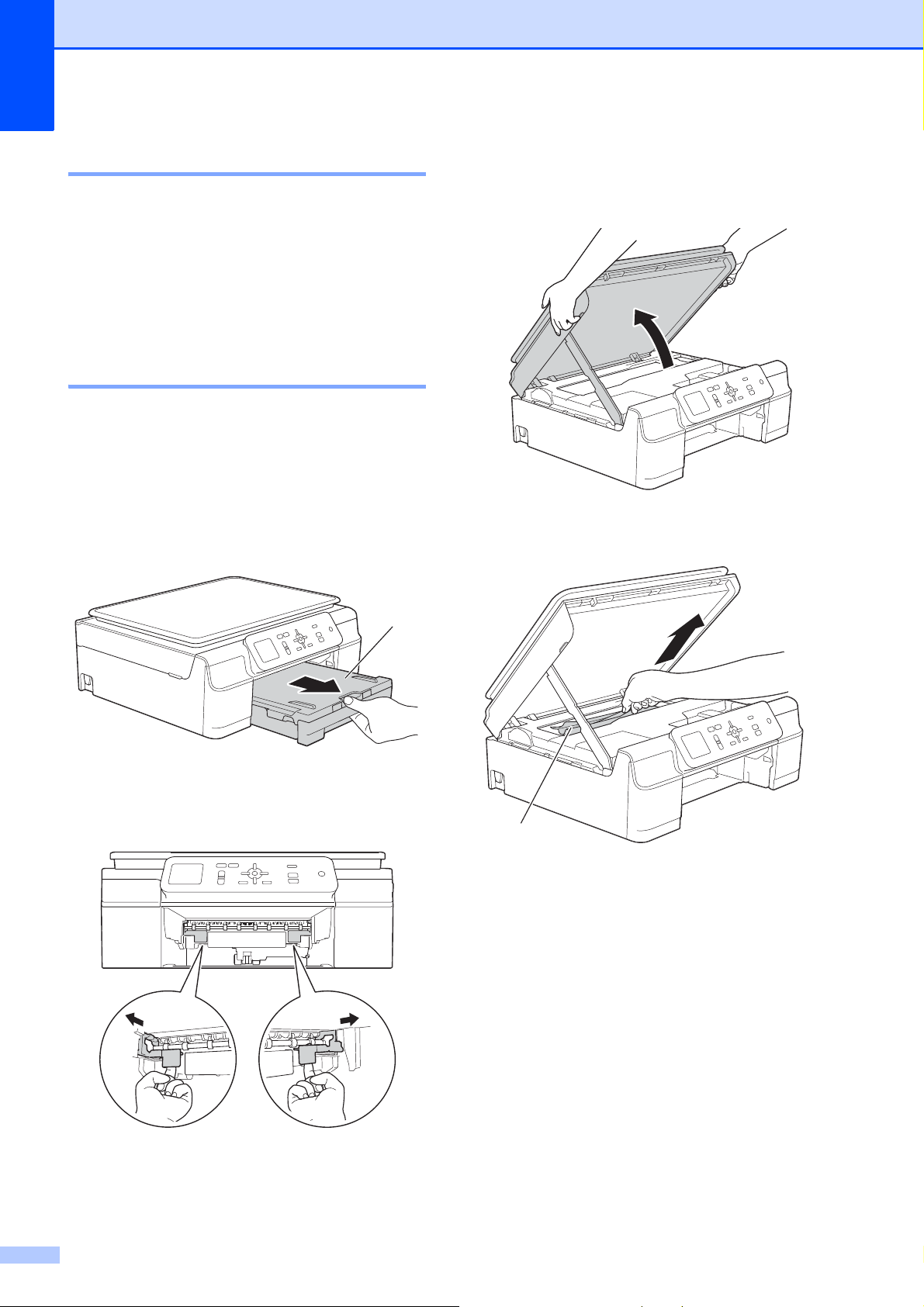
Virheanimaatiot B
1
Virheanimaatiot esittävät paperitukoksen
yksityiskohtaiset selvitysohjeet. Voit lukea
ohjeet omassa tahdissa painamalla c, kun
haluat nähdä seuraavan vaiheen, ja d, kun
haluat siirtyä yhden vaiheen taaksepäin.
Tulostimen tukos tai paperitukos B
Paikanna ja poista juuttunut paperi
noudattamalla näitä ohjeita.
a Irrota laitteen sähköjohto pistorasiasta.
b Vedä paperikasetti (1) kokonaan ulos
laitteesta.
d Nosta skannerin kansi auki molemmin
käsin tarttumalla laitteen sivuilla oleviin
muovisiin kielekkeisiin.
e Vedä juuttunut paperi (1) ulos laitteesta.
1
c Vapauta paperitukos vetämällä kahta
laitteen sisällä olevaa vihreää vipua.
46

Vianetsintä
TÄRKEÄÄ
1
3
2
f Siirrä (tarvittaessa) tulostuspäätä ja
poista tälle alueelle juuttunut paperi.
Varmista, ettei juuttunutta paperia jää
laitteen kulmiin (1) ja (2).
1
• ÄLÄ koske koodausliuskaan (1). Laite
saattaa vaurioitua.
• Jos tulostuspää on oikeassa kulmassa
kuvan (2) osoittamalla tavalla, sitä ei voi
siirtää. Kytke virtajohto uudelleen. Pidä
Stop/Exit painettuna, kunnes tulostuspää
siirtyy keskelle. Irrota laite sitten
virtalähteestä ja poista paperi.
• Jos tulostuspään alle on juuttunut paperia,
irrota laitteen virtajohto pistorasiasta,
siirrä tulostuspäätä ja vedä paperi ulos.
2
Voit siirtää tulostuspään, kun pidät kiinni
kolmiomerkein merkityistä koverista
kohdista kuvan (3) osoittamalla tavalla.
B
• Jos iholle joutuu mustetta, pese se
välittömästi saippualla ja runsaalla
vedellä.
47

g Tarkasta huolellisesti, onko laitteen
1
sisälle (1) jäänyt paperinpaloja.
i Avaa paperitukosten selvittämiseen
tarkoitettu kansi (1) laitteen takaosasta.
1
j Poista juuttunut paperi.
h Katso laitteen sisälle alhaalta päin ja
varmista, että laitteeseen ei ole jäänyt
paperinpaloja.
48

k Sulje paperitukosten selvittämiseen
HUOMAUTUS
VINKKI
33
1
2
1
tarkoitettu kansi.
Varmista, että kansi on suljettu
asianmukaisesti.
l Aseta paperikasetti kunnolla takaisin
laitteeseen.
Vianetsintä
Varo, etteivät sormesi jää puristuksiin, kun
suljet skannerin kannen.
n Samalla kun pidät paperikasettia
paikallaan, vedä paperituki ulos, kunnes
se lukittuu avoimeen asentoon ja avaa
sitten paperituen läppä. Vedä
paperitukea ulospäin, kunnes se
naksahtaa paikoilleen.
o Kytke virtajohto uudelleen.
Jos paperitukoksia on jatkuvasti,
laitteeseen voi olla juuttunut pieni
paperinpala. (Katso Muut paperitukoksen
selvitystoimet sivulla 49.)
m Vapauta lukitus nostamalla skannerin
kansi (1). Työnnä skannerin kannen tuki
varovasti alas (2) ja sulje skannerin
kansi (3). Käytä kumpaakin kättä.
Muut paperitukoksen selvitystoimet B
a Irrota laitteen sähköjohto pistorasiasta.
b Vedä paperikasetti (1) kokonaan ulos
laitteesta.
B
49

c Poista juuttunut paperi vetämällä kahta
laitteen sisällä olevaa vihreää vipua.
d Nosta skannerin kansi auki molemmin
käsin tarttumalla laitteen sivuilla oleviin
muovisiin kielekkeisiin.
e Aseta yksi arkki paksua A4- tai Letter-
kokoista paperia, kuten kiiltävää
paperia, syvälle laitteen sisään kuvan
osoittamalla tavalla.
50

Vianetsintä
TÄRKEÄÄ
1
f Jos paksu paperi työntää juuttuneen
paperin ulos, poista juuttunut paperi.
ÄLÄ koske koodausliuskaan (1). Laite
saattaa vaurioitua.
h Avaa paperitukosten selvittämiseen
tarkoitettu kansi (1) laitteen takaosasta.
1
i Aseta yksi arkki paksua A4- tai Letter-
kokoista paperia, kuten kiiltävää
paperia, syvälle laitteen sisään kuvan
osoittamalla tavalla.
B
g Vedä paksu paperi ulos laitteesta.
51

j Jos paksu paperi työntää juuttuneen
TÄRKEÄÄ
HUOMAUTUS
1
2
3
1
paperin ulos, poista juuttunut paperi.
l Sulje paperitukosten selvittämiseen
tarkoitettu kansi.
Varmista, että kansi on suljettu
asianmukaisesti.
m Vapauta lukitus nostamalla skannerin
kansi (1). Työnnä skannerin kannen tuki
varovasti alas (2) ja sulje skannerin
kansi (3). Käytä kumpaakin kättä.
ÄLÄ koske koodausliuskaan (1). Laite
saattaa vaurioitua.
k Vedä paksu paperi ulos laitteesta.
Varo, etteivät sormesi jää puristuksiin, kun
suljet skannerin kannen.
52

n Aseta paperikasetti kunnolla takaisin
laitteeseen.
o Kytke virtajohto uudelleen.
Vianetsintä
B
53

Ongelmia laitteen toiminnassa B
VINKKI
• Jos tarvitset teknistä tukea, ota yhteys Brotherin asiakastukeen.
• Jos vaikuttaa siltä, että laitteessa on vikaa, tarkista seuraava vianetsintätaulukko ja noudata
sen ohjeita. Voit korjata useimmat ongelmat itse.
• Jos tarvitset lisäapua, Brother Solutions Center -sivustosta löytyvät uusimmat usein esitetyt
kysymykset ja vianetsintävinkit.
Käy osoitteessa http://solutions.brother.com/
.
Tulostusongelmat
Ongelma Ehdotetut toimenpiteet
Laite ei tulosta. Tarkista, että oikea tulostinohjain on asennettu ja valittu.
Tarkista, näkyykö nestekidenäytössä virheviestiä.
(Katso Virhe- ja kunnossapitoviestit sivulla 40.)
Varmista, että laite on toimintatilassa.
®
(Windows
Napsauta Käynnistä/Tulostimet ja faksit. Napsauta hiiren kakkospainikkeella
Brother DCP-XXXX Printer (jossa XXXX on laitemallin nimi). Jos tulostin on
offline-tilassa, näytössä näkyy Käytä tulostinta online-tilassa. Ota tulostin
käyttöön valitsemalla tämä vaihtoehto.
(Windows Vista
Napsauta /Ohjauspaneeli/Laitteisto ja äänet/Tulostimet. Napsauta hiiren
kakkospainikkeella Brother DCP-XXXX Printer (jossa XXXX on laitemallin nimi).
Jos tulostin on offline-tilassa, näytössä näkyy Käytä tulostinta online-tilassa.
Ota tulostin käyttöön valitsemalla tämä vaihtoehto.
(Windows
XP ja Windows Server® 2003)
®
ja Windows Server® 2008)
®
7 ja Windows Server® 2008 R2)
54
Napsauta /Laitteet ja tulostimet. Napsauta hiiren kakkospainikkeella
Brother DCP-XXXX Printer (jossa XXXX on laitemallin nimi) ja valitse
Näytä, mitä tulostetaan parhaillaan. Valitse Tulostin ja varmista, ettei
Käytä tulostinta offline-tilassa ole valittuna.
®
(Windows
Liikuta hiiri työpöydän oikeaan alakulmaan. Kun valikkopalkki tulee näkyviin,
napsauta Asetukset, ja napsauta sitten Ohjauspaneeli. Napsauta
Laitteisto ja äänet (laitteisto) ryhmässä Näytä laitteet ja tulostimet. Napsauta
hiiren kakkospainikkeella Brother DCP-XXXX Printer (jossa XXXX on laitemallin
nimi) ja valitse Näytä, mitä tulostetaan parhaillaan. Jos
tulostinohjainvaihtoehdot tulevat näyttöön, valitse tulostinohjaimesi. Napsauta
valikkopalkissa Tulostin ja varmista, ettei Käytä tulostinta offline-tilassa ole
valittuna.
Yksi tai useampi värikasetti on käyttöikänsä lopussa.
(Katso Värikasettien vaihto sivulla 32.)
8 ja Windows Server® 2012)

Tulostusongelmat (Jatkuu)
Ongelma Ehdotetut toimenpiteet
Laite ei tulosta.
(jatkuu)
Asiakirjaa ei tulosteta, jos tulostinohjaimessa on jonossa vanhoja,
tulostamattomia tietoja. Napsauta tulostimen kuvaketta ja poista kaikki tiedot.
Löydät tulostimen kuvakkeen seuraavalla tavalla:
(Windows
Napsauta Käynnistä/Tulostimet ja faksit.
(Windows Vista
Napsauta /Ohjauspaneeli/Laitteisto ja äänet/Tulostimet.
®
XP ja Windows Server® 2003)
®
ja Windows Server® 2008)
Vianetsintä
(Windows
Napsauta /Laitteet ja tulostimet/Tulostimet ja faksit.
(Windows
Liikuta hiiri työpöydän oikeaan alakulmaan. Kun valikkopalkki tulee näkyviin,
napsauta Asetukset/Ohjauspaneeli/Laitteisto ja äänet (laitteisto)
ryhmä/Näytä laitteet ja tulostimet/Tulostimet.
(Mac OS X v10.6.8)
Osoita Järjestelmäasetukset/Tulostus ja faksaus.
(OS X v10.7.x, 10.8.x)
Osoita Järjestelmäasetukset/Tulostus ja skannaus.
Asiakirjan ylä- ja alatunnisteet
näkyvät näytössä, mutta niitä ei
tulosteta.
Sivunasettelutulostus ei onnistu. Tarkista, että sovelluksessa ja tulostinohjaimessa on sama paperikoon asetus.
Tulostusnopeus on liian alhainen. Yritä vaihtaa tulostinohjaimen asetusta. Suurin erottelukyky vaatii enemmän aikaa
Sivun ylä- ja alareunassa on alue, jota ei tulosteta. Säädä asiakirjan ylä- ja
alareunoja vastaavasti.
(Katso Tulostusalueen ulkopuolinen alue sivulla 15.)
tietojen käsittelyyn, lähetykseen ja tulostukseen. Kokeile muita tulostinohjaimen
laatuasetuksia seuraavalla tavalla:
(Windows
Valitse Väriasetukset Lisäasetukset-välilehdellä ja varmista, ettei
Värin korostus ole valittuna.
®
7 ja Windows Server® 2008 R2)
®
8 ja Windows Server® 2012)
®
)
B
(Macintosh)
Valitse Väriasetukset, osoita Värien lisäasetukset ja varmista, ettei
Värin korostus ole valittuna.
Poista reunaton tulostus käytöstä. Reunaton tulostus on hitaampaa kuin
tavallinen.
(uu Ohjelmisto- ja Verkkokäyttäjän opas.)
Värin korostus ei toimi oikein. Jos sovelluksen kuva ei ole kokonaan värillinen (esim. 256 väriä), värin korostus
ei toimi. Käytä vähintään 24-bittisiä väritietoja värin korostuksen kanssa.
Laite ei tulosta Adobe
ohjelmasta.
®
Illustrator® -
Yritä pienentää tulostuksen erottelukykyä.
(uu Ohjelmisto- ja Verkkokäyttäjän opas.)
55

Tulostuslaadun ongelmat
Ongelma Ehdotetut toimenpiteet
Tulostuslaatu on huono. Tarkista tulostuslaatu. (Katso Tulostuslaadun tarkistus sivulla 36.)
Varmista, että tulostinohjaimesta asetettu Tulostusmateriaali-asetus tai laitteen
valikosta asetettu Paperityyppi-asetus vastaa käyttämääsi paperia.
(Katso Paperityyppi sivulla 16.)
(uu Ohjelmisto- ja Verkkokäyttäjän opas.)
Varmista, että värikasetit ovat tuoreita. Musteen tukkeutumisen syynä voi olla
jokin seuraavista:
Pakkaukseen painettu kasetin viimeinen käyttöpäivä on erääntynyt. (Brotherin
alkuperäiset kasetit säilyvät käyttökelpoisina jopa kaksi vuotta, jos ne
pidetään alkuperäispakkauksissaan.)
Värikasetti on ollut laitteessa yli puolen vuoden ajan.
Värikasettia ei ehkä ole säilytetty oikein ennen käyttöä.
Varmista, että käytät Brotherin alkuperäistä Innobella™-väriainetta. Brother ei
suosittele muiden kuin Brotherin alkuperäisten värikasettien käyttöä eikä
käytettyjen kasettien täyttöä muiden valmistajien musteella.
Varmista, että käytät suositeltua paperityyppiä.
(Katso Hyväksyttävä paperi ja muu tulostusmateriaali sivulla 17.)
Laitteen suositeltu ympäristön lämpötila on 20–33 °C.
Tekstissä tai kuvissa on valkoisia
vaakasuoria raitoja.
Puhdista tulostuspää. (Katso Tulostuspään puhdistus sivulla 35.)
Varmista, että käytät Brotherin alkuperäistä Innobella™-väriainetta.
Pyri käyttämään suositeltuja paperilaatuja.
(Katso Hyväksyttävä paperi ja muu tulostusmateriaali sivulla 17.)
Jos tulostuspäiden käyttöikää halutaan pidentää, väriainetta käyttää
mahdollisimman tehokkaasti ja tulostuslaatu säilyttää hyvänä, laitteen pistokkeen
irrottaminen usein pistorasiasta ja/tai laitteen poistaminen verkkovirtasta pitkäksi
aikaa ei ole suositeltavaa. Laite kannattaa sammuttaa -painikkeella. -
painiketta käytettäessä laitteen virrankulutus on vähäistä, mutta tulostuspää
voidaan silti puhdistaa ajoittain.
Laite tulostaa tyhjiä sivuja. Puhdista tulostuspää. (Katso Tulostuspään puhdistus sivulla 35.)
Varmista, että käytät Brotherin alkuperäistä Innobella™-väriainetta.
Jos tulostuspäiden käyttöikää halutaan pidentää, väriainetta käyttää
mahdollisimman tehokkaasti ja tulostuslaatu säilyttää hyvänä, laitteen pistokkeen
irrottaminen usein pistorasiasta ja/tai laitteen poistaminen verkkovirtasta pitkäksi
aikaa ei ole suositeltavaa. Laite kannattaa sammuttaa -painikkeella. -
painiketta käytettäessä laitteen virrankulutus on vähäistä, mutta tulostuspää
voidaan silti puhdistaa ajoittain.
Merkit ja rivit näkyvät epäselvinä. Tarkista tulostuksen kohdistus. (Katso Tulostuksen kohdistuksen tarkistus
sivulla 37.)
Tulostettu teksti tai kuvat ovat
vinossa.
Varmista, että paperi on asetettu oikein paperikasettiin ja että paperiohjaimet on
säädetty oikein. (Katso Paperin ja muun tulostusmateriaalin asettaminen
sivulla 10.)
Varmista, että paperitukosten selvittämiseen tarkoitettu kansi on suljettu oikein.
Musteläiskä tai -tahra tulostetun
sivun yläosan keskellä
Varmista, että paperi ei ole liian paksu tai käpristynyt.
(Katso Hyväksyttävä paperi ja muu tulostusmateriaali sivulla 17.)
56

Tulostuslaadun ongelmat (Jatkuu)
Ongelma Ehdotetut toimenpiteet
Tulosteet näyttävät likaisilta tai
muste näyttää valuvan.
Muste on tahraantunut tai märkää,
kun käytetään kiiltävää
valokuvapaperia.
Arkin kääntöpuolella tai sivun
alareunassa näkyy tahroja.
Laite tulostaa paksuja viivoja
paperille.
Tulosteet ovat ryppyisiä.
Varmista, että käytät suositeltuja paperityyppejä. (Katso Hyväksyttävä paperi ja
muu tulostusmateriaali sivulla 17.) Älä käsittele paperia, ennen kuin muste on
kuivunut.
Varmista, että olet asettanut paperin paperikasettiin tulostuspuoli alaspäin.
Varmista, että käytät Brotherin alkuperäistä Innobella™-väriainetta.
Jos käytät valokuvapaperia, varmista, että olet määrittänyt paperityypin oikein.
Jos tulostat valokuvaa tietokoneesta, määritä Tulostusmateriaali
tulostinohjaimessa.
Tarkista paperin molemmat puolet. Aseta kiiltävä pinta (tulostuspinta) alaspäin.
(Katso Paperityyppi sivulla 16.)
Jos käytät kiiltävää valokuvapaperia, varmista, että paperityyppi on asetettu
oikein.
Varmista, että mustetta ei ole roiskunut tulostinalustalle. (uu Laajempi
käyttöopas: Laitteen tulostinalustan puhdistus)
Varmista, että käytät Brotherin alkuperäistä Innobella™-väriainetta.
Varmista, että käytät paperituen läppää.
(Katso Paperin ja muun tulostusmateriaalin asettaminen sivulla 10.)
Varmista, ettei paperinsyöttöteloissa ole mustetta.
(uu Laajempi käyttöopas: Paperinsyöttötelojen puhdistus)
®
(Windows
Valitse Käänteinen järjestys tulostinohjaimen Perusasetukset-välilehdeltä.
(Windows
Valitse tulostinohjaimen Lisäasetukset-välilehdellä Väriasetukset ja poista
Kaksisuuntainen tulostus -ruudun valinta.
)
®
)
Vianetsintä
B
(Macintosh)
Valitse tulostinohjaimessa Tulostusasetukset, osoita Lisäasetukset, valitse
Muut tulostusasetukset ja poista Kaksisuuntainen tulostus -vaihtoehdon
valinta.
Varmista, että käytät Brotherin alkuperäistä Innobella™-väriainetta.
Paperin käsittelyongelmat
Ongelmat Ehdotetut toimenpiteet
Laite ei syötä paperia. Varmista, että paperikasetti on työnnetty perille asti niin, että se naksahtaa
paikalleen.
Varmista, että laitteen takaosassa oleva paperitukosten selvittämiseen tarkoitettu
kansi on suljettu.
Jos nestekidenäytössä on viesti paperitukoksesta ja ongelma toistuu, katso Virhe-
ja kunnossapitoviestit sivulla 40.
Jos paperikasetissa ei ole paperia, lisää paperikasettiin uusi paperipino.
Jos paperikasetissa on paperia, varmista, että paperi on suorassa. Jos paperi on
käpristynyt, suorista se. Joskus paperin poistaminen kasetista, paperipinon
kääntäminen toisin päin ja sen asettaminen takaisin paperikasettiin auttaa.
Poista paperikasetista paperia ja yritä uudelleen.
Puhdista paperinnostotelat.
(uu Laajempi käyttöopas: Paperinnostotelojen puhdistus)
57

Paperin käsittelyongelmat (Jatkuu)
Ongelmat Ehdotetut toimenpiteet
Valokuvapaperin syötössä on
ongelmia.
Laite syöttää useita sivuja
kerrallaan.
Laitteessa on paperitukos. Katso Tulostimen tukos tai paperitukos sivulla 46. Varmista, että paperiohjaimet
Paperitukos toistuu. Jos paperitukoksia on jatkuvasti, laitteeseen voi olla juuttunut pieni paperinpala.
Paperitukoksia syntyy, kun
tulostetaan 2-puolisesti.
Kun tulostat Brotherin valokuvapaperille, aseta paperikasettiin yksi ylimääräinen
arkki samaa valokuvapaperia. Paperipakkaukseen on lisätty ylimääräinen arkki
tätä tarkoitusta varten.
Toimi seuraavasti:
(Katso Paperin ja muun tulostusmateriaalin asettaminen sivulla 10.)
Varmista, että paperi on asetettu paperikasettiin oikein.
Poista kaikki paperit paperikasetista ja leyhytä paperit hyvin. Aseta sitten
paperit takaisin kasettiin.
Varmista, ettet työnnä papereita liian syvälle.
Varmista, että paperitukosten selvittämiseen tarkoitettu kansi on suljettu oikein.
(Katso Tulostimen tukos tai paperitukos sivulla 46.)
Varmista, ettei paperikasetin erottelukumi ole likainen. (uu Laajempi käyttöopas:
Paperinnostotelojen puhdistus)
on säädetty oikeaa paperikokoa varten.
Varmista, että laitteeseen ei ole juuttunut paperia. (Katso Muut paperitukoksen
selvitystoimet sivulla 49.)
Käytä jompaakumpaa tukosten estoasetusta: 2-puolinen 1 tai 2-puolinen 2.
Tulostus
(uu Ohjelmisto- ja Verkkokäyttäjän opas.)
Jos paperitukoksia syntyy usein 2-puolisen tulostuksen aikana,
paperinsyöttöteloissa saattaa olla mustetahroja. Puhdista paperinsyöttötelat.
(uu Laajempi käyttöopas: Paperinsyöttötelojen puhdistus)
Kopiointiongelmat
Ongelma Ehdotetut toimenpiteet
Sovita sivulle -toiminto ei toimi
oikein.
Varmista, ettei asiakirja ole vinossa.
Muuta asiakirjan asentoa ja yritä uudelleen.
Skannausongelmat
Ongelma Ehdotetut toimenpiteet
Skannauksen alussa esiintyy
TWAIN- tai WIA-virheitä.
®
(Windows
Skannauksen alussa esiintyy
TWAIN- tai ICA-virheitä.
(Macintosh)
)
Varmista, että Brotherin TWAIN- tai WIA-ohjain on valittu skannaussovelluksen
ensisijaiseksi lähteeksi.
Varmista, että Brotherin TWAIN-ohjain on valittu ensisijaiseksi lähteeksi.
Voit skannata asiakirjoja myös ICA-skanneriohjaimella.
(uu Ohjelmisto- ja Verkkokäyttäjän opas.)
58

Vianetsintä
Ohjelmisto-ongelmat
Ongelma Ehdotetut toimenpiteet
Ohjelmiston asennus tai siitä
tulostus ei onnistu.
”Laite varattu” Varmista, että laitteen nestekidenäytössä ei ole virheviestiä.
(Windows
Suorita Korjaa MFL-Pro Suite -ohjelma CD-ROM-levyltä. Ohjelma korjaa
ohjelmiston ja asentaa sen uudelleen.
®
)
Verkko-ongelmat
Ongelma Ehdotetut toimenpiteet
Tulostus verkossa ei onnistu. Varmista, että laitteen virta on kytketty ja että se on toimintatilassa (online) ja
Valmis-tilassa. Tulosta verkkoasetusraportti (uu Laajempi käyttöopas: Raportit),
josta voit tarkistaa nykyiset verkkoasetukset.
Jos käytössä on langaton yhteys tai jos verkkoyhteydessä ilmenee ongelmia,
uu Ohjelmisto- ja Verkkokäyttäjän opas.
Verkkoskannaustoiminto ei toimi. Muiden toimittajien tietoturva- tai palomuuriohjelmisto on määritettävä sallimaan
verkkoskannaus. Lisää portti 54925 verkkoskannausta varten antamalla
seuraavat tiedot:
Brother-ohjelmiston asennus ei
onnistu.
Yhteys langattomaan verkkoon ei
onnistu.
Nimi: näppäile mikä tahansa kuvaus, esimerkiksi Brother NetScan.
Portin numero: näppäile 54925.
Protokolla: UDP on valittuna.
Katso lisäohjeita muiden toimittajien tietoturva- tai palomuuriohjelmiston
käyttöoppaasta tai ota yhteys ohjelmiston valmistajaan.
(Macintosh)
Valitse ControlCenter2-päänäytön Malli-pudotusluettelosta Muuta. Varmista
Laitteen valitsin -ikkunassa, että Verkko on valittuna kohdassa Yhteystyyppi, ja
valitse sitten Selaa. Valitse uudelleen verkkolaitteesi ja paina OK.
®
(Windows
Salli seuraavien ohjelmien verkkokäyttö, jos tietoturvaohjelma näyttää varoituksen
MFL-Pro Suite -ohjelmiston asennuksen aikana.
(Macintosh)
Jos käytät vakoiluohjelmien torjuntaohjelman tai virustorjuntaohjelman
palomuuritoimintoa, poista se tilapäisesti käytöstä ja asenna Brotherin ohjelmisto.
Tutki ongelmaa WLAN-raportti-tulosteen tietojen avulla.
Valitse Tulosta rap. painamalla Menu ja paina sitten OK. Valitse
WLAN-raportti.
(uu Ohjelmisto- ja Verkkokäyttäjän opas.)
)
B
59

Laitetiedot B
Sarjanumeron tarkistus B
Palautustoiminnot B
Seuraavat palautustoiminnot ovat
käytettävissä:
Voit tarkistaa laitteen sarjanumeron
nestekidenäytöstä.
a Paina Menu.
b Valitse Laitetiedot painamalla a tai
b.
Paina OK.
c Valitse Sarjanumero painamalla a tai
b.
Paina OK.
Laitteen sarjanumero tulee näkyviin
nestekidenäyttöön.
d Paina Stop/Exit.
Laiteohjelmistoversion tarkistus B
Voit tarkistaa laitteen laiteohjelmistonumeron
nestekidenäytöstä.
1 Koneen nollaus
Voit palauttaa kaikki muuttamasi laitteen
asetukset, kuten päivämäärän ja ajan.
2 Verkko
Voit palauttaa tulostuspalvelimen
alkuperäiset oletusasetukset, kuten
salasana- ja IP-osoitetiedot.
3 Kaikki aset.
Voit palauttaa kaikki asetukset
tehdasasetuksiin.
Brother suosittelee ehdottomasti, että tätä
toimintoa käytetään, ennen kuin laite
luovutetaan muiden käyttöön tai ennen
kuin se hävitetään.
Laitteen asetusten palauttaminen B
a Paina Menu.
a Paina Menu.
b Valitse Laitetiedot painamalla a tai
b.
Paina OK.
c Valitse Versio painamalla a tai b.
Paina OK.
Laitteen laiteohjelmistonumero tulee
näkyviin nestekidenäyttöön.
d Paina Stop/Exit.
b Valitse Perusasetukset painamalla
a tai b.
Paina OK.
c Valitse Tehdasasetus painamalla a tai
b.
Paina OK.
d Valitse käytettävä palautustyyppi
(Koneen nollaus, Verkko tai
Kaikki aset.) painamalla a tai b.
Paina OK.
Vahvista painamalla +.
e Käynnistä laite uudelleen painamalla +.
60

Asetus- ja ominaisuustaulukko C
C
Asetustaulukoiden käyttö
Laite on helppo määrittää ja sitä on helppo
käyttää. Voit valita määritettävät asetukset ja
vaihtoehdot kätevästi näytössä
valikkopainikkeilla.
Vaiheittaisista asetus- ja
ominaisuustaulukoista on helppo nähdä
yhdellä silmäyksellä kaikki kunkin asetuksen
ja ominaisuuden vaihtoehdot. Voit valita
näiden taulukoiden avulla laitteeseen
nopeasti suosikkiasetuksesi.
C
C
61

Valikkotaulukko C
Valikkotaulukko helpottaa laitteen valikkojen valikkovaihtoehtojen ymmärtämistä.
Tehdasasetukset näkyvät lihavoituina ja tähdellä merkittyinä.
Menu ( ) C
Taso 1 Taso 2 Taso 3 Valinnat Kuvaukset Sivu
Muste Testitulostus — Tulostuslaatu
Kohdistus
Puhdistus — Musta
Väri
Kaikki
Mustetta
jälj.
Yleiset aset. Paperityyppi — Tavall.
— — Voit tarkistaa jäljellä
paperi*
Mustesuihkupap.
Voit tarkistaa
tulostuslaadun tai
kohdistuksen.
Voit puhdistaa
tulostuspään.
olevan musteen määrän.
Asettaa paperikasetin
paperityypin.
36
37
35
Katso .
16
Paperikoko — A4*
uu Laajempi käyttöopas.
Oletusasetukset näkyvät lihavoituina ja tähdellä merkittyinä.
Brother BP71
Muu kiiltävä
Kalvo
A5
10x15cm
Letter
Asettaa paperikasetin
paperikoon.
16
62

Asetus- ja ominaisuustaulukko
Taso 1 Taso 2 Taso 3 Valinnat Kuvaukset Sivu
Yleiset aset.
(jatkuu)
Näytön asetus Taustavalo Vaalea*
Keski
Tumma
Himm.ajastin Ei
10sek
20sek
30sek*
Lepotila — 1min
2min
3min
5min*
10min
30min
Voit säätää
nestekidenäytön
taustavalon kirkkautta.
Voit määrittää ajan, jonka
nestekidenäytön
taustavalo palaa
viimeisen
näppäinpainalluksen
jälkeen.
Voit määrittää, kuinka
kauan laite pysyy
valmiustilassa, ennen
kuin se siirtyy lepotilaan.
9
Katso .
Auto.
sammutus
uu Laajempi käyttöopas.
Oletusasetukset näkyvät lihavoituina ja tähdellä merkittyinä.
— Ei / 1 h* / 2 h /
60min
4 h / 8 h
Voit määrittää, kuinka
monen tunnin kuluttua
laitteen virta katkeaa
automaattisesti lepotilaan
siirtymisen jälkeen. Kun
asetus on Ei, laitteen
virta ei katkea
automaattisesti.
C
63
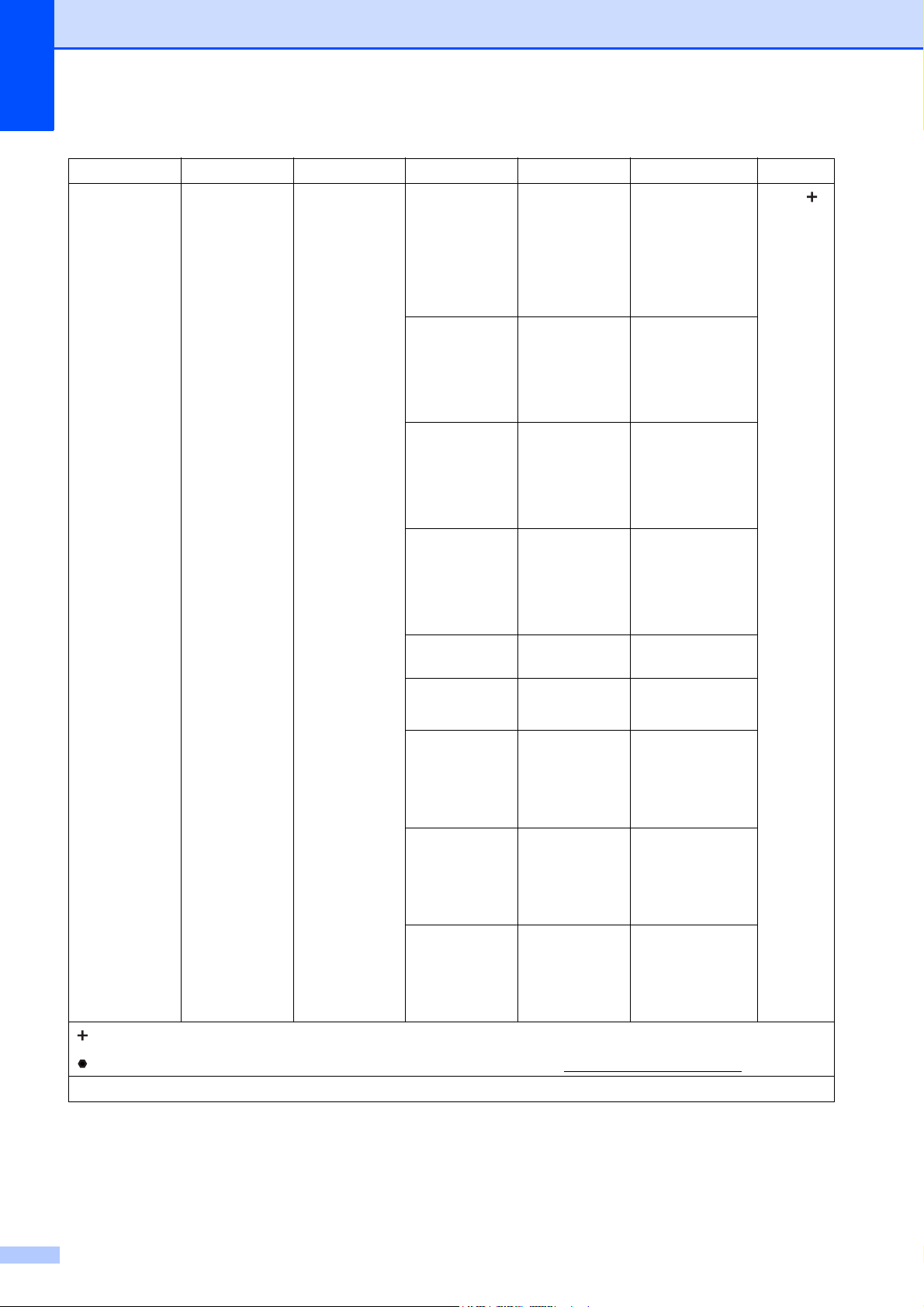
Taso 1 Taso 2 Taso 3 Taso 4 Valinnat Kuvaukset Sivu
Verkko WLAN TCP/IP BOOT method
IP-osoite [000-255].
Aliver.peite
Yhdyskäytävä
Automaattinen
Static
RARP
BOOTP
DHCP
[000-255].
[000-255].
[000-255]
[000-255].
[000-255].
[000-255].
[000-255]
[000-255].
[000-255].
[000-255].
*
Valitsee
käyttötarkoitusta
parhaiten
vastaavan
BOOTmenetelmän.
Anna IP-osoite.
Anna aliverkon
peite.
Anna
yhdyskäytävän
osoite.
Katso .
[000-255]
Solmun nimi
WINS-asetus
WINS-palvelin(Ensisijainen
Nimipalvelin(Ensisijainen
APIPA Kyllä*
uu Ohjelmisto- ja Verkkokäyttäjän opas.
Siirry Brother Solutions Centeriin ja lataa Web Connect -opas osoitteessa http://solutions.brother.com/
Oletusasetukset näkyvät lihavoituina ja tähdellä merkittyinä.
BRWXXXXXXXXXXXX
Automaattinen
Static
000.000.000.000
(
Toissijainen
000.000.000.000
000.000.000.000
(
Toissijainen
000.000.000.000
Ei
Anna solmun
nimi.
*
Valitsee WINSasetustilan.
)
Määrittää
ensisijaisen tai
toissijaisen
)
WINS-palvelimen
IP-osoitteen.
)
Määrittää
ensisijaisen tai
toissijaisen DNS-
)
palvelimen IPosoitteen.
Varaa
automaattisesti
IP-osoitteen
linkki-paikallinenosoitealueelta.
.
64
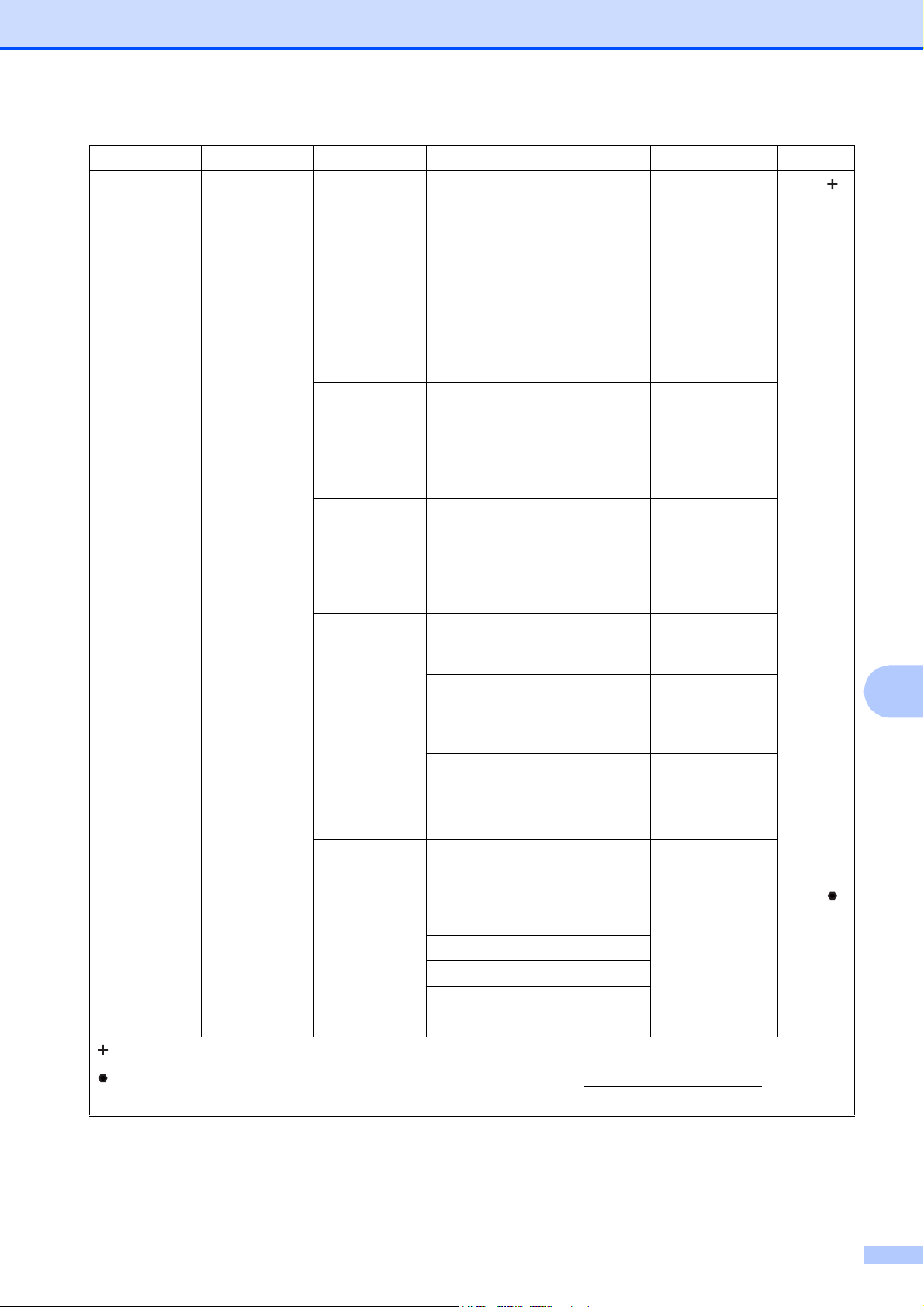
Asetus- ja ominaisuustaulukko
Taso 1 Taso 2 Taso 3 Taso 4 Valinnat Kuvaukset Sivu
Verkko
(jatkuu)
WLAN
(jatkuu)
Web Connect
Asetukset
WLAN
Assistant
Ohjat.
asennus
WPS/AOSS — — Voit määrittää
WPS ja
PIN-kd
WLAN-tila Tila — Näet langattoman
MAC-osoite — — Näet laitteen
Välitysp.
aset.
— — Voit määrittää
langattoman
verkon asetukset
Brother CD-ROM
-levyn avulla.
— — Tulostuspalvelin
voidaan
määrittää
manuaalisesti
langatonta
verkkoa varten.
langattoman
verkon asetukset
helposti yhden
painikkeen
painalluksella.
— — Voit määrittää
langattoman
verkon asetukset
helposti WPS:n ja
PIN-tunnuksen
avulla.
verkon nykyisen
tilan.
Signaali — Näet langattoman
verkon nykyisen
signaalivoimakkuuden.
SSID — Näet nykyisen
SSID-tunnuksen.
Yhteystapa — Näet nykyisen
yhteystilan.
MAC-osoitteen.
Välityspal.
yht.
Osoite —
Portti —
Käyttäjänimi
Tunnussana —
Kyllä
Ei*
—
Voit muuttaa
verkkoyhteysasetuksia.
Katso .
Katso .
C
uu Ohjelmisto- ja Verkkokäyttäjän opas.
Siirry Brother Solutions Centeriin ja lataa Web Connect -opas osoitteessa http://solutions.brother.com/
Oletusasetukset näkyvät lihavoituina ja tähdellä merkittyinä.
.
65

Taso 1 Taso 2 Taso 3 Taso 4 Valinnat Kuvaukset Sivu
Verkko
(jatkuu)
uu Ohjelmisto- ja Verkkokäyttäjän opas.
WLAN
käytössä
Verkon
nollaus
——Kyllä
Ei*
— — — Palauttaa kaikki
Voit käyttää
langatonta
verkkoyhteyttä.
verkkoasetukset
tehdasasetuksiin.
Katso .
Siirry Brother Solutions Centeriin ja lataa Web Connect -opas osoitteessa http://solutions.brother.com/
Oletusasetukset näkyvät lihavoituina ja tähdellä merkittyinä.
.
Menu ( ) (jatkuu) C
Taso 1 Taso 2 Taso 3 Valinnat Kuvaukset Sivu
Tulosta rap. Käytt. aset. — — Tulostaa nämä luettelot ja
Verkkoasetuk. ——
WLAN-raportti ——
Laitetiedot Sarjanumero — — Voit tarkistaa laitteen
Versio — — Voit tarkistaa laitteen
Perusasetukset
Pvm&Aika — — Asettaa laitteen
Tehdasasetus Koneen
nollaus
Verkko Kyllä
Kaikki aset. Kyllä
Kielivalinta
(vaihtelee
maittain)
— (Valitse
Kyllä
Ei
Ei
Ei
käytettävä kieli)
raportit.
sarjanumeron.
laiteohjelmistonumeron.
päivämäärän ja
kellonajan.
Palauttaa kaikki laitteen
muutetut asetukset, kuten
päivämäärän ja ajan.
Palauttaa
tulostuspalvelimen
oletusasetukset, kuten
salasana- ja IPosoitetiedot.
Palauttaa kaikki laitteen
asetukset
tehdasasetuksiin.
Voit muuttaa
nestekidenäytön kielen
maasi kieleksi.
Katso .
60
38
60
Katso .
uu Laajempi käyttöopas.
Oletusasetukset näkyvät lihavoituina ja tähdellä merkittyinä.
66

Asetus- ja ominaisuustaulukko
SCAN ( ) C
Taso 1 Taso 2 Taso 3 Valinnat Kuvaukset Sivu
Skan.
tiedost.
Määritä
paneelista
Seuraavat asetukset näkyvät, kun Kyllä valitaan Määritä paneelista -
asetukseksi.
Skannaustyyppi
Tarkkuus — 100dpi
Tiedostotyyppi
— Pois(määr.
PC:llä)*
Kyllä
— Väri*
Mustavalkoinen
200dpi*
300dpi
600dpi
— (Jos valitset
skannaustyyppiasetuksissa värillisen
vaihtoehdon)
Jos haluat muuttaa
laitteen asetuksia
ohjauspaneelissa, valitse
Kyllä.
Voit valita asiakirjan
skannaustyypin.
Voit valita asiakirjan
skannauksen
erottelukyvyn.
Voit valita asiakirjan
tiedostomuodon.
Katso .
Skannauskoko — A4*
Poista tausta — Ei*
uu Ohjelmisto- ja Verkkokäyttäjän opas.
Oletusasetukset näkyvät lihavoituina ja tähdellä merkittyinä.
PDF*
JPEG
(Jos valitset
skannaustyyppiasetuksissa mustavalkoisen
vaihtoehdon)
TIFF
PDF*
A5
10x15cm
Käyntikortti
Letter
Vähäinen
Keski
Korkea
C
Voit valita asiakirjan
skannauskoon.
Muuttaa poistettavan
taustavärin määrää.
67

Taso 1 Taso 2 Taso 3 Valinnat Kuvaukset Sivu
Skan. sähköp. Määritä
paneelista
Seuraavat asetukset näkyvät, kun Kyllä valitaan Määritä paneelista -
asetukseksi.
Skannaustyyppi
Tarkkuus — 100dpi
Tiedostotyyppi
— Pois(määr.
PC:llä)*
Kyllä
— Väri*
Mustavalkoinen
200dpi*
300dpi
600dpi
— (Jos valitset
skannaustyyppiasetuksissa värillisen
vaihtoehdon)
PDF*
JPEG
Jos haluat muuttaa
laitteen asetuksia
ohjauspaneelissa, valitse
Kyllä.
Voit valita asiakirjan
skannaustyypin.
Voit valita asiakirjan
skannauksen
erottelukyvyn.
Voit valita asiakirjan
tiedostomuodon.
Katso .
Skannauskoko — A4*
Poista tausta — Ei*
uu Ohjelmisto- ja Verkkokäyttäjän opas.
Oletusasetukset näkyvät lihavoituina ja tähdellä merkittyinä.
(Jos valitset
skannaustyyppiasetuksissa mustavalkoisen
vaihtoehdon)
TIFF
PDF*
A5
10x15cm
Käyntikortti
Letter
Vähäinen
Keski
Korkea
Voit valita asiakirjan
skannauskoon.
Muuttaa poistettavan
taustavärin määrää.
68

Asetus- ja ominaisuustaulukko
Taso 1 Taso 2 Taso 3 Valinnat Kuvaukset Sivu
Skan. kuvaksi Määritä
paneelista
Seuraavat asetukset näkyvät, kun Kyllä valitaan Määritä paneelista -
asetukseksi.
Skannaustyyppi
Tarkkuus — 100dpi
Tiedostotyyppi
— Pois(määr.
PC:llä)*
Kyllä
— Väri*
Mustavalkoinen
200dpi*
300dpi
600dpi
— (Jos valitset
skannaustyyppiasetuksissa värillisen
vaihtoehdon)
Jos haluat muuttaa
laitteen asetuksia
ohjauspaneelissa, valitse
Kyllä.
Voit valita asiakirjan
skannaustyypin.
Voit valita asiakirjan
skannauksen
erottelukyvyn.
Voit valita asiakirjan
tiedostomuodon.
Katso .
WWW-palvelu
(Tulee näkyviin,
®
kun Windows
resurssienhallinnassa näkyvä
verkkopalvelujen
skannaus on
asennettu.)
-
PDF*
JPEG
(Jos valitset
skannaustyyppiasetuksissa mustavalkoisen
vaihtoehdon)
TIFF
PDF*
Skannauskoko — A4*
A5
10x15cm
Käyntikortti
Letter
Poista tausta — Ei*
Vähäinen
Keski
Korkea
Skannaus — — Voit skannata tiedot
Skannaa
s-postiin
Skannaa
faksiin
Skan.
tulostuk.
——
——
——
Voit valita asiakirjan
skannauskoon.
Muuttaa poistettavan
taustavärin määrää.
verkkopalveluprotokollan
avulla.
C
uu Ohjelmisto- ja Verkkokäyttäjän opas.
Oletusasetukset näkyvät lihavoituina ja tähdellä merkittyinä.
69

COPY (oletusnäyttö) C
+2
+1
-1
-2
0
Taso 1 Taso 2 Taso 3 Valinnat Kuvaukset Sivu
Laatu ——Normaali*
Paras
Paperityyppi ——Tavall.
paperi*
Mustesuihkupap.
Brother BP71
Muu kiiltävä
Kalvo
Paperikoko ——A4*
A5
10x15cm
Letter
Suur./pienennä
100%* ———
Suurenna —
198% 10x15cmiA4
186% 10x15cmiLTR
141% A5iA4
Pienennä — 97% LTRiA4
93% A4iLTR
83%
Voit valita seuraavan
kopion
erottelutarkkuuden.
Valitse paperityyppi, joka
vastaa paperikasetissa
olevaa paperia.
Valitse paperikoko, joka
vastaa paperikasetissa
olevaa paperia.
Voit valita seuraavan
kopion
suurennussuhteen.
Voit valita seuraavan
kopion
pienennyssuhteen.
Katso .
23
23
Katso .
69% A4iA5
47% A4i10x15cm
Sovita
— — Laite säätää seuraavan
sivulle
Mukau.(25-400%)
Tiheys ——
— — Voit valita asiakirjan
Pinoa/Lajitt. ——Niputa*
Lajittele
uu Laajempi käyttöopas.
Oletusasetukset näkyvät lihavoituina ja tähdellä merkittyinä.
kopion koon asettamasi
paperikoon mukaan.
tyyppiä vastaavan
suurennus- tai
pienennyssuhteen.
Säätää kopioiden
tummuutta.
Voit pinota tai lajitella
useita kopioita.
70

Asetus- ja ominaisuustaulukko
Taso 1 Taso 2 Taso 3 Valinnat Kuvaukset Sivu
Sivun
asettelu
Lisäasetukset ——Ei*
——Ei(1in1)*
2in1(P)
2in1(V)
2in1(ID)
4in1(P)
4in1(V)
Juliste (2x1)
Juliste (2x2)
Juliste (3x3)
Poista tausta
(valinnat)
Vähäinen
Keski*
Voit ottaa N in 1-, 2 in 1
ID- tai julistekopioita.
Muuta poistettavan
taustavärin määrää.
Katso .
Korkea
Aseta uusi
olet.
Tehdasasetukset
uu Laajempi käyttöopas.
Oletusasetukset näkyvät lihavoituina ja tähdellä merkittyinä.
— — — Voit tallentaa
kopiointiasetukset.
— — — Voit palauttaa kaikki
asetukset takaisin
tehdasasetuksiin.
WEB ( ) C
Taso 1 Taso 2 Taso 3 Valinnat Kuvaukset Sivu
Sovellukset — — — Voit yhdistää Brother-
SkyDrive
Box — — —
Google Drive™ — — —
Evernote
Dropbox — — —
Facebook — — —
Picasa Web
Albums™
Flickr
Oletusasetukset näkyvät lihavoituina ja tähdellä merkittyinä.
®
®
®
Siirry Brother Solutions Centeriin ja lataa Web Connect -opas osoitteessa http://solutions.brother.com/
———
———
———
———
laitteen internet-palveluun.
Palveluntarjoaja on
saattanut lisätä
verkkopalveluja ja/tai
muuttaa palvelunimiä
tämän asiakirjan julkaisun
jälkeen.
Katso .
.
C
71

Tekstin syöttäminen C
VINKKI
Laitteeseen on syötettävä tekstiä esimerkiksi päivämäärää ja aikaa määritettäessä.
Numeroiden ja kirjaimien syöttäminen C
010310
10
2
3
4
5
6Q7R8S9
A
B
C
D
EFGH I J
K
L
M
N
O
P
U
V
X
Y
Z
W
Valitse numero tai kirjain painamalla a, b, d tai c ja paina OK. Toista kunkin merkin kohdalla,
T
OK
OK
kunnes numero tai nimi on valmis. Valitse painamalla a, b, d tai c ja paina OK.
OK
OK
Välilyöntien lisääminen C
Voit lisätä nimeen välilyönnin valitsemalla . Paina a, b, d tai c ja paina sitten OK.
Käytettävissä olevat merkit vaihtelevat eri maissa.
Symbolien lisääminen C
Valitse painamalla a, b, d tai c. Voit vaihtaa kirjainkokojen ja erikoismerkkien välillä
painamalla OK. Valitse symboli painamalla a, b, d tai c ja paina sitten OK.
Jos haluat palata numero- ja kirjainnäyttöön, valitse painamalla a, b, d tai c ja paina sitten
OK.
Virheiden korjaaminen C
Jos syötit väärän numeron tai kirjaimen ja haluat vaihtaa sen, valitse tai painamalla a, b, d
tai c.
Siirrä kohdistin väärän merkin alapuolelle painamalla OK useita kertoja. Valitse painamalla
a, b, d tai c ja paina OK. Syötä oikea kirjain uudelleen.
72

VINKKI
Tekniset tiedot D
D
Yleistä D
Tässä luvussa on yhteenveto laitteen teknisistä tiedoista. Lisää teknisiä tietoja on osoitteessa
http://www.brother.com/
Tulostintyyppi Mustesuihku
.
Tulostuspää Mustavalkoinen:
Värillinen:
Muistikapasiteetti 64 Mt
Nestekidenäyttö
Virtalähde AC 220–240 V, 50/60 Hz
Tehonkulutus
1
Mitattu diagonaalisesti.
2
Mitattu laitteen ollessa kytkettynä USB-liitäntään. Virrankulutus vaihtelee hieman käyttöympäristön ja osien kulumisen
vuoksi.
3
Kun käytössä normaali erottelukyky; asiakirja: ISO/IEC 24712 -tulostuskuvio.
4
Mitattu IEC 62301 Edition 2.0:n mukaisesti.
5
Vaikka laitteen virta olisi katkaistu, laite käynnistyy ajoittain automaattisesti tulostuspään huoltoa varten. Laitteen virta
katkeaa tämän jälkeen automaattisesti.
2
1,8 tuuman (44,9 mm:n) TFT-värinestekidenäyttö
Kopiointitila:
Valmis-tila:
Lepotila:
Virta katkaistuna:
Pietso, 210 suutinta × 1
Pietso, 70 suutinta × 3
Noin 16 W
Noin 3 W
Noin 0,7 W
Noin 0,2 W
3
4
4
45
1
D
73

Mitat
161 mm
410 mm
374 mm
471 mm
Paino 6,9 kg
Melutaso Äänenpaine
Toiminta:
Ääniteho
Kopiointi4:
23
Lp
Am = 50 dB(A) (maksimi)
L
WAd = 5,98 B(A) (mustavalkoinen)
L
WAd = 5,77 B(A) (värillinen)
1
Valmis-tila: LWAd = 2,97 B(A) (mustavalkoinen/värillinen)
Lämpötila Toiminta:
Paras tulostuslaatu:
Kosteus Toiminta:
Paras tulostuslaatu:
10–35 °C
20–33 °C
20–80 % (ilman kondensaatiota)
20–80 % (ilman kondensaatiota)
Asiakirjan koko Leveys: enint. 215,9 mm
Pituus: enint. 297 mm
1
Melu vaihtelee tulostusolosuhteiden mukaan.
2
ISO9296-standardin mukaan
3
Toimistolaitetta, jonka LWAd > 6,30 B(A), ei voi käyttää tiloissa, jossa tehdään keskittymistä vaativaa työtä. Tällaiset
laitteet on sijoitettava erillisiin tiloihin niiden meluhaitan takia.
4
Kopiointinopeus: 6 kopiota/min (mustavalkoinen) / 3 kopiota/min (värillinen)
Kopiointinopeuden mittauksessa käytössä RAL-UZ171:n 3.5.1.
74
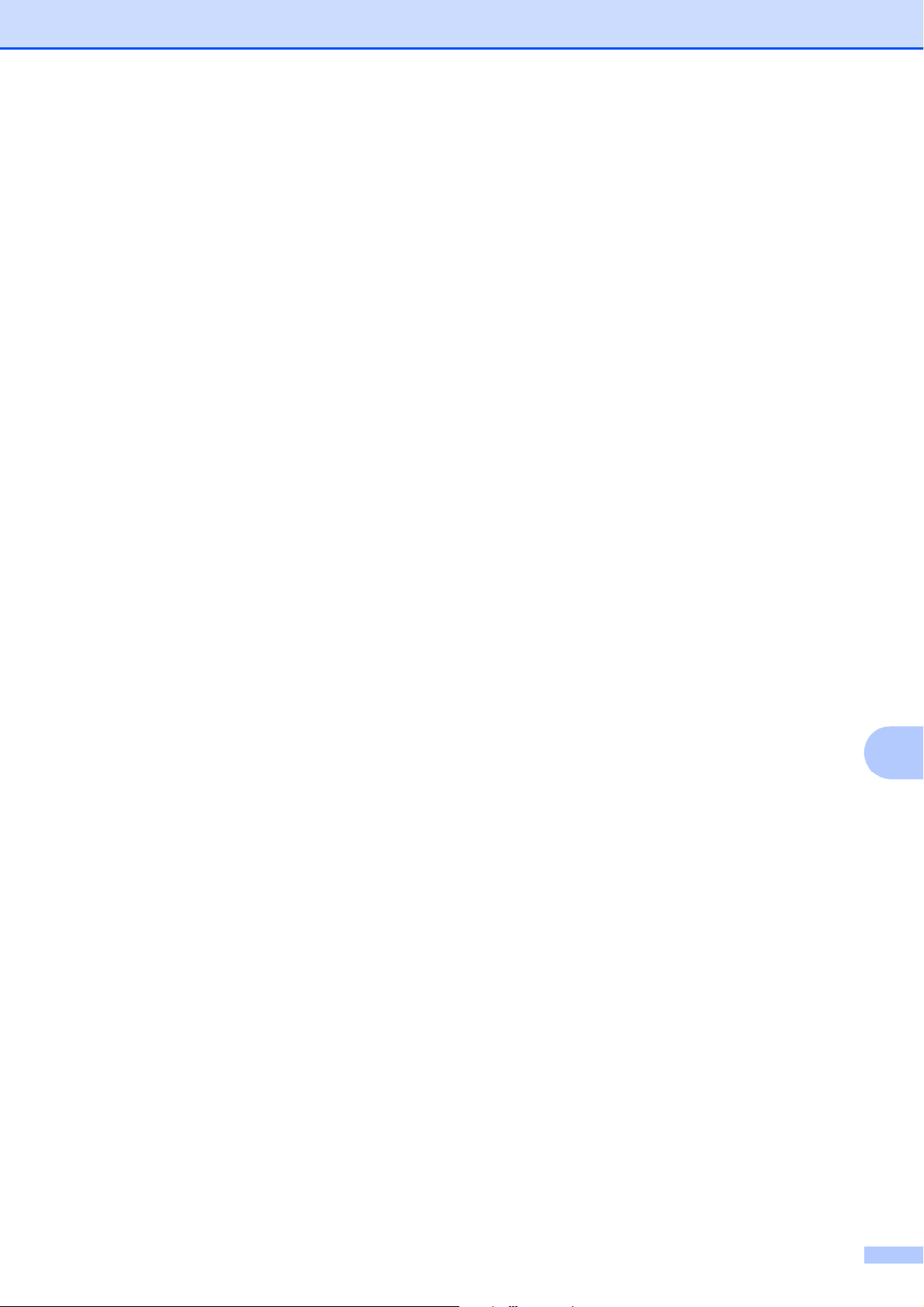
Tekniset tiedot
Tulostusmateriaali D
Paperin syöttö
Paperin tulostus
Paperikasetti D
Paperityyppi:
Tavallinen paperi, mustesuihkupaperi (päällystetty paperi),
kiiltävä paperi
1
ja piirtoheitinkalvo
Paperikoko3:
A4, Executive, Letter, A5, A6, kirjekuoret (Com-10, DL, C5, Monarch),
valokuva (10 × 15 cm), valokuva 2L (13 × 18 cm) ja arkistokortti
(127 × 203 mm)
Leveys: 98–215,9 mm
Pituus: 148–297 mm
Katso lisätietoja kohdasta Paperin paino, paksuus ja kapasiteetti
sivulla 19.
Paperikasetin maksimikapasiteetti:
Noin 100 arkkia 80 g/m
2
-painoista tavallista paperia
Enintään 50 arkkia 80 g/m2 -painoista tavallista paperia (tulostetaan
tekstipuoli ylöspäin luovutusalustalle)
12
1
1
Käytettäessä kiiltävää paperia tai piirtoheitinkalvoja arkit on poistettava luovutusalustalta heti tulostuksen jälkeen, jotta
teksti ei tahraantuisi.
2
Käytä ainoastaan mustesuihkutulostukseen suositeltuja piirtoheitinkalvoja.
3
Katso Paperityyppi ja -koko eri käyttötarkoituksiin sivulla 19.
D
75

Kopiointi D
Värillinen/mustavalkoinen Kyllä/kyllä
Kopiointileveys
204 mm
1
Useita kopioita Pinoaa/lajittelee enintään 99 sivua
Suurennus/pienennys 25–400 % (1 %:n tarkkuudella)
Erottelukyky Tulostaa jopa 1 200 × 2 400 dpi:n tarkkuudella
1
Kopioitaessa A4-kokoiselle paperille.
76

Tekniset tiedot
Skanneri D
Värillinen/mustavalkoinen Kyllä/kyllä
TWAIN-yhteensopiva
Kyllä (Windows® XP1 / Windows Vista® / Windows®7 /
Windows
®
8)
(Mac OS X v10.6.8, 10.7.x, 10.8.x)
WIA-yhteensopiva
Kyllä (Windows
Windows
®
®
XP1 / Windows Vista® / Windows®7 /
8)
ICA-yhteensopiva Kyllä (Mac OS X v10.6.8, 10.7.x, 10.8.x)
Värin syvyys 30-bittiset värit (syöttötiedot)
24-bittiset värit (tulostustiedot) / 256 tasoa väriä kohden
Harmaasävy 10-bittiset värit (syöttötiedot)
8-bittiset värit (tulostustiedot) / 256 tasoa väriä kohden
Erottelukyky
Enintään 19 200 × 19 200 dpi (interpoloitu)
2
Enintään 1 200 × 2 400 dpi (optinen)
Skannausleveys ja -pituus Leveys: enintään 213,9 mm
Pituus: enintään 295 mm
1
Windows® XP:llä viitataan tässä käyttöoppaassa seuraaviin: Windows® XP Home Edition, Windows® XP Professional
®
ja Windows
2
Enintään 1 200 × 1 200 dpi:n skannaus käytettäessä WIA-ohjainta Windows® XP-, Windows Vista®-, Windows®7- ja
Windows
apuohjelmasta.)
XP Professional ×64 Edition.
®
8 -käyttöjärjestelmässä (Enintään 19 200 × 19 200 dpi:n erottelukyky voidaan valita Brother-skannerin
D
77

Tulostin D
Erottelukyky Enintään 1 200 × 6 000 dpi
Tulostusleveys
Reunaton
2
3
204 mm [210 mm (reunaton)1]
A4, Letter, A6, valokuva (10 × 15 cm), arkistokortti
(127 × 203 mm), valokuva 2L (13 × 18 cm)
Tulostusnopeus
1
Kun reunaton tulostus on käytössä.
2
Katso Paperityyppi ja -koko eri käyttötarkoituksiin sivulla 19.
3
Tulostettaessa A4-kokoiselle paperille.
4
Tarkemmat tekniset tiedot ovat osoitteessa http://www.brother.com/.
4
78

Tekniset tiedot
Liitännät D
USB
12
USB 2.0 -liitäntäkaapeli, jonka pituus on korkeintaan 2 metriä
Langaton lähiverkko IEEE 802.11b/g/n (infrastruktuuri-/Ad-hoc-tila)
1
Laitteessa on Hi-Speed USB 2.0 -liitäntä. Laite voidaan kytkeä myös tietokoneeseen, jossa on USB 1.1 -liitäntä.
2
Muiden valmistajien USB-portteja ei tueta.
D
79

Verkko D
VINKKI
Lisätietoja verkkotiedoista uu Ohjelmisto- ja Verkkokäyttäjän opas
Laitteen voi kytkeä verkkoon verkkotulostusta ja verkkoskannausta varten1. Toimitukseen
sisältyy myös verkonhallinnan Brother BRAdmin Light -ohjelmisto
2
.
Langattoman yhteyden
suojaus
Langattoman asennuksen
tukiapuohjelma
1
Katso Tietokoneelle asetetut vaatimukset sivulla 81.
2
(Windows®) Jos tarvitset kehittyneempää tulostinhallintaa, käytä uusinta Brother BRAdmin Professional -apuohjelman
versiota, joka on ladattavissa osoitteesta http://solutions.brother.com/
(Macintosh) Viimeisin Brother BRAdmin Light on ladattavissa osoitteesta http://solutions.brother.com/
SSID (32 merkkiä), WEP 64/128 bittiä, WPA-PSK (TKIP/AES),
WPA2-PSK (AES)
AOSS™ Kyllä
WPS Kyllä
.
.
80

Tekniset tiedot
Tietokoneelle asetetut vaatimukset D
TUETUT KÄYTTÖJÄRJESTELMÄT JA OHJELMISTOTOIMINNOT
Laiteympäristö ja
käyttöjärjestelmäversio
®
-
Windows
käyttöjärjes-
Windows
Home
telmä
Windows® XP
Professional
Windows
Vista
Windows
Windows® 8
Windows
Server
Windows
Server
®
1
®1
® 71
®
2003
®
2003 R2
XP
1
1
Asennukseen tarvittava
kiintolevyn koko
Sovelluk-
Ohjaimet
set (mu-
kaan lukien
USB
PC-liitäntä
2
Langaton
Suoritin
802.11b/g/n
ohjaimet)
Tulostus
Skannaus
32-bittinen
(x86) tai
64-bittinen
150 Mt 1 Gt
(x64) suoritin
500 Mt 1,3 Gt
650 Mt
Ei ole Tulostus 50 Mt Ei ole
Windows
®
Server
2008
Windows
®
Server
2008 R2
Windows
®
2012
Tulostus
Skannaus
Macintoshkäyttöjärjestelmä
Server
Mac OS X
v10.6.8
OS X v10.7.x
OS X v10.8.x
Huomautukset:
1
WIA-erottelukyky 1 200 × 1 200. Brother-
skannerin apuohjelma voi parantaa erottelukykyä
jopa 19 200 × 19 200 dpi:hin.
2
Muiden valmistajien USB-portteja ei tueta.
64-bittinen
(x64) suoritin
Intel
®
-
80 Mt 550 Mt
suoritin
Uusimmat ohjainpäivitykset saa osoitteesta
http://solutions.brother.com/
.
Kaikki tavaramerkit ja tuotenimet ovat omistajiensa
omaisuutta.
D
81

Tarvikkeet D
Muste Laitteessa käytetään erillistä mustaa, keltaista, syaania ja
magentaa värikasettia. Kasetit eivät ole osa tulostuspäätä.
Värikasetin käyttöikä Kun värikasetit asennetaan ensimmäisen kerran, laite käyttää
tarvittavan määrän mustetta musteensyöttöputkien täyttöön
laadukkaiden tulosteiden tuottamiseksi. Tämä tapahtuu vain
kerran. Kun tämä toimenpide on suoritettu, laitteen mukana
toimitettujen värikasettien riittoisuus on alhaisempi kuin tavallisten
kasettien (80 %). Kaikilla seuraavilla värikaseteilla voidaan tulostaa
määritetty sivumäärä.
Vaihtotarvikkeet <Vakio musta> LC121BK
<Vakio keltainen> LC121Y
<Vakio syaani> LC121C
<Vakio magenta> LC121M
Musta, keltainen, syaani ja magenta: noin 300 sivua
<Suurvärikasetti musta> LC123BK
<Suurvärikasetti keltainen> LC123Y
<Suurvärikasetti syaani> LC123C
<Suurvärikasetti magenta> LC123M
Musta, keltainen, syaani ja magenta: noin 600 sivua
1
Värikasetin arvioitu riittoisuus on ilmoitettu ISO/IEC 24711:n mukaisesti.
Lisätietoja vaihtotarvikkeista on osoitteessa
http://www.brother.com/pageyield/
.
Mikä Innobella™ on?
Innobella™ on alkuperäisten Brother-tarvikkeiden tuotemerkki. Nimi
Innobella™ tulee sanoista innovation (innovaatio englanniksi) ja bella
(kaunis italiaksi). Se edustaa innovatiivista teknologiaa, joka tuottaa
kauniita ja kestäviä tulosteita.
Kun tulostat valokuvia, Brother suosittelee kiiltävää Innobella™valokuvapaperia (BP71-sarja) korkean laadun aikaansaamiseksi.
Innobella™-väriaineella ja -papereilla saadaan loistavia tulosteita.
1
1
82

E
Hakemisto
A
Alue, jota ei voi skannata .........................21
Apple Macintosh
Katso Ohjelmisto- ja Verkkokäyttäjän opas.
Asiakirja
asettaminen
..........................................20
B
Brother
CreativeCenter
........................................4
C
ControlCenter
Katso Ohjelmisto- ja Verkkokäyttäjän opas.
E
Erottelukyky
kopiointi
skannaus
tulostus
.................................................76
..............................................77
.................................................78
H
Harmaasävy .............................................77
I
Innobella™ ...............................................82
K
Kirjekuoret ................................... 12, 13, 19
Kopiointi
paperikoko
paperityyppi
valotustason käyttö
............................................23
..........................................23
...............................20
L
Langaton verkko
Katso Pika-asennusopas ja Ohjelmisto- ja
Verkkokäyttäjän opas.
LCD (nestekidenäyttö)
kirkkaus
.................................................. 9
M
Macintosh
Katso Ohjelmisto- ja Verkkokäyttäjän opas.
N
Nestekidenäyttö ....................................... 61
Nestekidenäytön virheviestit
Alustus ei toimi
Dataa jäljellä
Ei tunnista
Ei voi skannata
Ei voi tulostaa
Ei värikasettia
Imeytin läh. täysi
Kansi auki
Muisti täynnä
Must.imeytin täynnä
Muste vähissä
Paperituk.
Puhd. ei toimi
Tark. paperikoko
Tarkista paperi
Vain MV tulostus
..................................... 43
......................................... 40
............................................ 40
..................................... 43
.................................40, 43
....................................... 40
.................................. 40
............................................. 41
........................................ 41
............................. 42
...................................... 42
............................................. 43
....................................... 43
.................................. 43
..................................... 44
.................................. 45
.................... 40
O
Ohjauspaneelin esittely ............................. 6
Ohje
nestekidenäytön viestit
Valikkotaulukko
.................................... 62
......................... 61
E
83

P
Paperi ................................................ 17, 75
asettaminen
kapasiteetti
kirjekuorien asettaminen
koko
......................................................16
tulostusalue
tyyppi
Piirtoheitinkalvot
Puhdistus
skanneri
tulostuspää
.............................................. 16, 19
................................... 10, 12
............................................19
.......................12
...........................................15
.......................... 17, 19, 75
................................................35
............................................35
S
Vianetsintä
jos sinulla on ongelmia
kopiointi
ohjelmisto
paperin käsittely
skannaus
tulostus
tulostuslaatu
verkko
nestekidenäytön kunnossapitoviestit
nestekidenäytön virheviestit
paperitukos
Värikasetit
vaihto
värin pistelaskin
............................................. 58
.......................................... 59
................................ 57
........................................... 58
.............................................. 54
...................................... 56
................................................ 59
................. 40
........................................... 46
.................................................... 32
.................................... 32
.... 40
Sarjanumero
sijainti ............... Katso etukannen sisäosa.
Skannaus
Katso Ohjelmisto- ja Verkkokäyttäjän opas.
Säännöllinen kunnossapito
värikasettien vaihto
...............................32
T
Tarvikkeet ................................................82
Teksti, syöttäminen
Tukokset
paperi
Tulostus
erottelukyky
Katso Ohjelmisto- ja Verkkokäyttäjän opas.
ongelmat
paperitukokset
tekniset tiedot
tulostusalue
....................................................46
...............................................54
..................................72
...........................................78
.......................................46
........................................78
...........................................15
W
Windows
Katso Ohjelmisto- ja Verkkokäyttäjän opas.
®
V
Vaiheittaiset asetustaulukot .....................61
Verkko
skannaus
Katso Ohjelmisto- ja Verkkokäyttäjän
opas.
tulostus
Katso Ohjelmisto- ja Verkkokäyttäjän
opas.
Verkkopalvelu (skannaus)
84
........................69

Käy Brotherin Web-sivustolla osoitteessa
http://www.brother.com/
Tämän laitteen käyttö on sallittua vain siinä maassa, jossa se on ostettu.
www.brotherearth.com
